- Ordinateurs et électronique
- Télécommunications et navigation
- Smartphones
- Samsung
- SCH-R561
- Manuel utilisateur
▼
Scroll to page 2
of
141
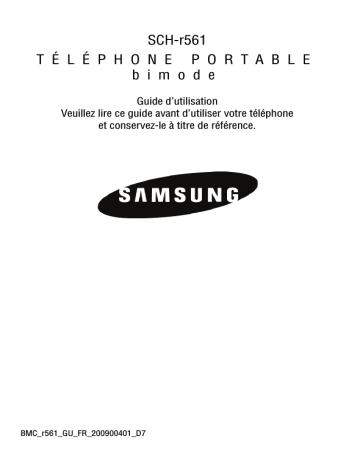
SCH-r561 T É L É P H O N E P O R T A B L E b i m o d e Guide d’utilisation Veuillez lire ce guide avant d’utiliser votre téléphone et conservez-le à titre de référence. BMC_r561_GU_FR_200900401_D7 Propriété intellectuelle Tous les éléments de propriété intellectuelle définis ci-dessous, qui sont la possession ou la propriété de SAMSUNG ou de ses fournisseurs, et qui ont trait au téléphone SAMSUNG, incluant, de façon non limitative, les accessoires, les pièces ou les logiciels s’y rattachant (le « système téléphonique »), sont des propriétés exclusives de SAMSUNG et protégés conformément aux lois fédérales et provinciales, et aux dispositions de traités internationaux. Les éléments de propriété intellectuelle comprennent, de façon non limitative, les inventions (brevetables ou non brevetables), les brevets, les secrets commerciaux, les droits d’auteur, les logiciels, les programmes informatiques et les documents qui s’y rattachent, ainsi que toute autre œuvre de création. En aucun cas, vous ne pouvez enfreindre ou autrement violer les droits garantis par la propriété intellectuelle. De plus, vous acceptez de ne pas modifier, préparer d’œuvres dérivées, rétroconcevoir, décompiler, désassembler ou essayer de quelque manière que ce soit de créer un code source à partir des logiciels, ni même de faire toute tentative dans ce sens. Aucun droit ni titre de propriété à l’égard des éléments de propriété intellectuelle ne vous est cédé par la présente. Tous les droits applicables de propriété intellectuelle demeureront la propriété de SAMSUNG et de ses fournisseurs. Droits d’auteur © 2009 Samsung Electronics Canada, Inc. SAMSUNG est une marque déposée de SAMSUNG Electronics Co., Ltd. et de ses sociétés affiliées. Accordé sous licence par Qualcomm Incorporated sous un ou plusieurs des brevets suivants : brevets américains 4, 901, 307; 5, 056, 109; 5, 099, 204; 5, 101, 501; 5, 103, 459; 5, 107, 225; 5, 109, 390. OpenwaveMD est une marque déposée de Openwave, Inc. RSAMD est une marque déposée de RSA Security, Inc. Post-itMD est une marque déposée de Minnesota Mining and Manufacturing Company AKA 3M CORPORATION DELAWARE. La lettre de marque et les logos BluetoothMD sont des propriétés de Bluetooth SIG Inc. et ces marques sont utilisées sous licence par Samsung Electronics Canada Inc. Toutes les autres marques de commerce et tous les autres noms commerciaux appartiennent à leurs propriétaires respectifs. Dénégation de garantie; exclusion de responsabilité Sauf tel que stipulé dans la garantie expresse figurant à la page de garantie accompagnant le produit, l’acheteur prend le produit « tel quel », et Samsung ne donne aucune garantie expresse ou tacite que ce soit à l’égard du produit, y compris notamment à propos de la qualité marchande du produit ou de sa convenance à un usage particulier ; de la conception, de l’état ou de la qualité du produit ; du rendement du produit ; de la fabrication du produit ou des composantes qu’il renferme ; ou de la conformité du produit aux exigences de tout règlement, loi, spécification ou contrat. Rien de ce qui se trouve dans le guide d’utilisation ne pourra être interprété comme créant une garantie expresse ou tacite de quelque nature que ce soit par rapport au produit. De plus, Samsung ne pourra être tenue responsable de quelque dommage que ce soit pouvant résulter de l’achat ou de l’utilisation du produit, ou du non-respect de la garantie expresse, y compris les dommages indirects, spéciaux ou accessoires, ou encore la perte de profits ou d’avantages prévus. Confidentialité Les lois sur la vie privée et le droit d’auteur du Canada régissent la divulgation, la reproduction et la distribution des données, des médias et d’autres contenus, y compris la musique et les vidéos. Certaines activités, notamment le téléchargement ou le transfert par quelque moyen que ce soit (y compris par câble, par BluetoothMD ou autrement) de tel contenu, peuvent constituer une violation des lois sur la vie privée et le droit d’auteur. Ni Samsung Electronics Canada Inc. ni aucune de ses sociétés affiliées ne peuvent être tenues responsables de la divulgation, de la reproduction, du téléchargement ou de la distribution de données par l’utilisateur de cet équipement. Avertissement Selon l’interface utilisateur utilisée sur le téléphone, il arrive parfois que la vitesse de réponse du clavier soit lente lorsque certaines tâches sont exécutées en arrièreplan. Cela peut avoir une incidence sur la composition des appels. S’il n’y a aucune activité ni aucun changement des icônes dans la partie supérieure de l’écran principal, le téléphone reprendra un fonctionnement normal. Table des matières Vous êtes prêt!................................................................................... 1 Vue du téléphone fermé . . . . . . . . . . . . . . . . . . . . . . . . . . . . . . . . . . . . . . . . . 1 Écran d’affichage . . . . . . . . . . . . . . . . . . . . . . . . . . . . . . . . . . . . . . . . . . . . . . 3 Allumer et éteindre le téléphone. . . . . . . . . . . . . . . . . . . . . . . . . . . . . . . . . . . 6 Utilisation de la pile et du chargeur du téléphone . . . . . . . . . . . . . . . . . . . . . 7 Utilisation de l’adaptateur de voyage . . . . . . . . . . . . . . . . . . . . . . . . . . . . . . 10 Utilisation de la carte mémoire microSD sur votre téléphone . . . . . . . . . . . 11 Fonctions de base du téléphone ....................................................... 13 Accéder aux menus . . . . . . . . . . . . . . . . . . . . . . . . . . . . . . . . . . . . . . . . . . . 13 Afficher votre numéro de téléphone . . . . . . . . . . . . . . . . . . . . . . . . . . . . . . 13 Faire un appel et y répondre. . . . . . . . . . . . . . . . . . . . . . . . . . . . . . . . . . . . . 13 Utiliser l’afficheur . . . . . . . . . . . . . . . . . . . . . . . . . . . . . . . . . . . . . . . . . . . . . 19 Répondre à un appel en attente . . . . . . . . . . . . . . . . . . . . . . . . . . . . . . . . . . 20 Faire un appel à trois . . . . . . . . . . . . . . . . . . . . . . . . . . . . . . . . . . . . . . . . . . 20 Utiliser le TTY avec le téléphone . . . . . . . . . . . . . . . . . . . . . . . . . . . . . . . . . 21 Entrée de texte ................................................................................. 23 Mode d'entrée de texte T9 . . . . . . . . . . . . . . . . . . . . . . . . . . . . . . . . . . . . . . 23 Mode d’entrée alphabétique . . . . . . . . . . . . . . . . . . . . . . . . . . . . . . . . . . . . . 24 Chiffres, symboles, émoticônes et messages prédéfinis . . . . . . . . . . . . . . . 25 Itinérance ......................................................................................... 26 Réglage du mode itinérance. . . . . . . . . . . . . . . . . . . . . . . . . . . . . . . . . . . . . 26 Mise à jour PRL . . . . . . . . . . . . . . . . . . . . . . . . . . . . . . . . . . . . . . . . . . . . . . 27 Service vocal .................................................................................... 28 Personnalisation du service vocal . . . . . . . . . . . . . . . . . . . . . . . . . . . . . . . . 31 Menu principal ................................................................................. 34 Interface utilisateur. . . . . . . . . . . . . . . . . . . . . . . . . . . . . . . . . . . . . . . . . . . . 34 Types de menu. . . . . . . . . . . . . . . . . . . . . . . . . . . . . . . . . . . . . . . . . . . . . . . 34 Changer le type de menu du téléphone . . . . . . . . . . . . . . . . . . . . . . . . . . . . 35 Mise en page du menu. . . . . . . . . . . . . . . . . . . . . . . . . . . . . . . . . . . . . . . . . 35 Web.................................................................................................. 38 Divertissement ................................................................................. 40 TV et radio . . . . . . . . . . . . . . . . . . . . . . . . . . . . . . . . . . . . . . . . . . . . . . . . . . 40 Musique . . . . . . . . . . . . . . . . . . . . . . . . . . . . . . . . . . . . . . . . . . . . . . . . . . . . 40 Carte mémoire . . . . . . . . . . . . . . . . . . . . . . . . . . . . . . . . . . . . . . . . . . . . . . . 42 Téléchargements.............................................................................. 45 Téléchargements . . . . . . . . . . . . . . . . . . . . . . . . . . . . . . . . . . . . . . . . . . . . . 45 Assigner les sonneries et les écrans de veille . . . . . . . . . . . . . . . . . . . . . . . 45 Jouer à des jeux . . . . . . . . . . . . . . . . . . . . . . . . . . . . . . . . . . . . . . . . . . . . . . 47 Lancer une application . . . . . . . . . . . . . . . . . . . . . . . . . . . . . . . . . . . . . . . . . 47 Sonneries ......................................................................................... 48 Volume . . . . . . . . . . . . . . . . . . . . . . . . . . . . . . . . . . . . . . . . . . . . . . . . . . . . . 48 Types de sonnerie . . . . . . . . . . . . . . . . . . . . . . . . . . . . . . . . . . . . . . . . . . . . 49 Alertes . . . . . . . . . . . . . . . . . . . . . . . . . . . . . . . . . . . . . . . . . . . . . . . . . . . . . 50 Tonalité des touches . . . . . . . . . . . . . . . . . . . . . . . . . . . . . . . . . . . . . . . . . . 50 Messagerie....................................................................................... 52 Messagerie texte . . . . . . . . . . . . . . . . . . . . . . . . . . . . . . . . . . . . . . . . . . . . . 52 Messages photo/vidéo . . . . . . . . . . . . . . . . . . . . . . . . . . . . . . . . . . . . . . . . . 54 Messagerie instantanée . . . . . . . . . . . . . . . . . . . . . . . . . . . . . . . . . . . . . . . . 56 Courriel. . . . . . . . . . . . . . . . . . . . . . . . . . . . . . . . . . . . . . . . . . . . . . . . . . . . . 56 Messagerie vocale . . . . . . . . . . . . . . . . . . . . . . . . . . . . . . . . . . . . . . . . . . . . 56 Réglages. . . . . . . . . . . . . . . . . . . . . . . . . . . . . . . . . . . . . . . . . . . . . . . . . . . . 58 Appels .............................................................................................. 64 Options d’appels. . . . . . . . . . . . . . . . . . . . . . . . . . . . . . . . . . . . . . . . . . . . . . 64 Faire un appel à partir du menu Appels . . . . . . . . . . . . . . . . . . . . . . . . . . . . 64 Contacts ........................................................................................... 65 Chercher un contact. . . . . . . . . . . . . . . . . . . . . . . . . . . . . . . . . . . . . . . . . . . 65 Ajouter un contact . . . . . . . . . . . . . . . . . . . . . . . . . . . . . . . . . . . . . . . . . . . . 65 Modifier une entrée . . . . . . . . . . . . . . . . . . . . . . . . . . . . . . . . . . . . . . . . . . . 65 Sauvegarder . . . . . . . . . . . . . . . . . . . . . . . . . . . . . . . . . . . . . . . . . . . . . . . . . 67 Al. manquées ................................................................................... 68 Appareil photo.................................................................................. 69 Mes albums . . . . . . . . . . . . . . . . . . . . . . . . . . . . . . . . . . . . . . . . . . . . . . . . . 73 Envoyer photo/vidéo . . . . . . . . . . . . . . . . . . . . . . . . . . . . . . . . . . . . . . . . . . 75 Imprimer . . . . . . . . . . . . . . . . . . . . . . . . . . . . . . . . . . . . . . . . . . . . . . . . . . . 76 Réglages et info . . . . . . . . . . . . . . . . . . . . . . . . . . . . . . . . . . . . . . . . . . . . . . 78 Outils................................................................................................ 79 Navigation GPS . . . . . . . . . . . . . . . . . . . . . . . . . . . . . . . . . . . . . . . . . . . . . . 79 Alarmes . . . . . . . . . . . . . . . . . . . . . . . . . . . . . . . . . . . . . . . . . . . . . . . . . . . . 80 Calendrier . . . . . . . . . . . . . . . . . . . . . . . . . . . . . . . . . . . . . . . . . . . . . . . . . . . 80 Calculatrice. . . . . . . . . . . . . . . . . . . . . . . . . . . . . . . . . . . . . . . . . . . . . . . . . . 85 Calculatrice de pourboire . . . . . . . . . . . . . . . . . . . . . . . . . . . . . . . . . . . . . . . 85 Bluetooth . . . . . . . . . . . . . . . . . . . . . . . . . . . . . . . . . . . . . . . . . . . . . . . . . . . 86 Fuseaux horaires . . . . . . . . . . . . . . . . . . . . . . . . . . . . . . . . . . . . . . . . . . . . . 86 Liste de notes. . . . . . . . . . . . . . . . . . . . . . . . . . . . . . . . . . . . . . . . . . . . . . . . 86 Mémos vocaux. . . . . . . . . . . . . . . . . . . . . . . . . . . . . . . . . . . . . . . . . . . . . . . 88 Service vocal . . . . . . . . . . . . . . . . . . . . . . . . . . . . . . . . . . . . . . . . . . . . . . . . 90 Mise à jour téléphone. . . . . . . . . . . . . . . . . . . . . . . . . . . . . . . . . . . . . . . . . . 90 Bluetooth.......................................................................................... 92 Activer . . . . . . . . . . . . . . . . . . . . . . . . . . . . . . . . . . . . . . . . . . . . . . . . . . . . . 92 Visibilité . . . . . . . . . . . . . . . . . . . . . . . . . . . . . . . . . . . . . . . . . . . . . . . . . . . . 92 Nom de l’appareil . . . . . . . . . . . . . . . . . . . . . . . . . . . . . . . . . . . . . . . . . . . . . 93 Info sur l’appareil . . . . . . . . . . . . . . . . . . . . . . . . . . . . . . . . . . . . . . . . . . . . . 93 Jumeler deux appareils Bluetooth . . . . . . . . . . . . . . . . . . . . . . . . . . . . . . . . 94 Options. . . . . . . . . . . . . . . . . . . . . . . . . . . . . . . . . . . . . . . . . . . . . . . . . . . . . 95 Paramètres....................................................................................... 96 Affichage . . . . . . . . . . . . . . . . . . . . . . . . . . . . . . . . . . . . . . . . . . . . . . . . . . . 96 Sons . . . . . . . . . . . . . . . . . . . . . . . . . . . . . . . . . . . . . . . . . . . . . . . . . . . . . . . 99 Messages . . . . . . . . . . . . . . . . . . . . . . . . . . . . . . . . . . . . . . . . . . . . . . . . . . 103 Entrée de texte . . . . . . . . . . . . . . . . . . . . . . . . . . . . . . . . . . . . . . . . . . . . . . 103 Lancement rapide. . . . . . . . . . . . . . . . . . . . . . . . . . . . . . . . . . . . . . . . . . . . 104 Info téléphone . . . . . . . . . . . . . . . . . . . . . . . . . . . . . . . . . . . . . . . . . . . . . . 105 Plus... . . . . . . . . . . . . . . . . . . . . . . . . . . . . . . . . . . . . . . . . . . . . . . . . . . . . . 105 Fonctions de sécurité ..................................................................... 113 Modification du code de verrouillage . . . . . . . . . . . . . . . . . . . . . . . . . . . . . 113 Numéros spéciaux . . . . . . . . . . . . . . . . . . . . . . . . . . . . . . . . . . . . . . . . . . . 113 Effacer/Réinitialiser . . . . . . . . . . . . . . . . . . . . . . . . . . . . . . . . . . . . . . . . . . 114 Réinitialiser compte photo . . . . . . . . . . . . . . . . . . . . . . . . . . . . . . . . . . . . . 114 Réglages par défaut . . . . . . . . . . . . . . . . . . . . . . . . . . . . . . . . . . . . . . . . . . 114 Réinitialiser téléphone . . . . . . . . . . . . . . . . . . . . . . . . . . . . . . . . . . . . . . . . 115 Support du téléphone..................................................................... 116 Info téléphone . . . . . . . . . . . . . . . . . . . . . . . . . . . . . . . . . . . . . . . . . . . . . . 116 Sécurité . . . . . . . . . . . . . . . . . . . . . . . . . . . . . . . . . . . . . . . . . . . . . . . . . . . 116 Assistance en ligne. . . . . . . . . . . . . . . . . . . . . . . . . . . . . . . . . . . . . . . . . . . 116 Info compte . . . . . . . . . . . . . . . . . . . . . . . . . . . . . . . . . . . . . . . . . . . . . . . . 116 Aj nouv. services . . . . . . . . . . . . . . . . . . . . . . . . . . . . . . . . . . . . . . . . . . . . 116 Assistance par écrit . . . . . . . . . . . . . . . . . . . . . . . . . . . . . . . . . . . . . . . . . . 117 Mode paysage ................................................................................ 118 Vue du téléphone - Mode paysage. . . . . . . . . . . . . . . . . . . . . . . . . . . . . . . 118 Ouvrir le téléphone en mode paysage . . . . . . . . . . . . . . . . . . . . . . . . . . . . 118 Répondre à un appel - Mode paysage . . . . . . . . . . . . . . . . . . . . . . . . . . . . 118 Créer et envoyer des messages - Mode paysage. . . . . . . . . . . . . . . . . . . . 119 Accéder aux menus en mode paysage. . . . . . . . . . . . . . . . . . . . . . . . . . . . 119 Sécurité.......................................................................................... 121 Obtenir la meilleure réception possible . . . . . . . . . . . . . . . . . . . . . . . . . . . 121 Assurer une utilisation sécuritaire et un accès approprié au téléphone. . . 122 Entretien de la pile . . . . . . . . . . . . . . . . . . . . . . . . . . . . . . . . . . . . . . . . . . . 125 Renseignements pour le propriétaire. . . . . . . . . . . . . . . . . . . . . . . . . . . . . 127 Avis de propriété du Guide d’utilisation . . . . . . . . . . . . . . . . . . . . . . . . . . . 128 Garantie du fabricant...................................................................... 129 Index .............................................................................................. 132 Vous êtes prêt ! Vue du téléphone fermé 1. Écran externe 2. Touches de volume 3. Touche Menu/OK 4. Touche prog. gauche 5. Boutique de musique 6. Touche Appel 7. Fente carte microSDMC 8. Clavier alphanumérique 9. Prise pour casque 10. Trou 11. Prise du chargeur et des accessoires 12. Touches de navigation/Molette 13. Touche prog. droite 14. Touche C/Retour 15. Touche Fin 16. Touche appareil photo/vidéo 17. Microphone 1 Vous êtes prêt! 1. Écran externe affiche l’intensité du signal, le niveau de charge de la Vous êtes prêt! pile, l’heure, le jour et la date. Il affiche aussi les appels entrants et les messages. 2. Touches de volume permet de régler le volume de la sonnerie en mode Veille (lorsque le téléphone est ouvert) ou de régler le volume de la voix pendant un appel. Pour fermer la sonnerie d’un appel entrant, presser les touches de volume du haut ou du bas. 3. Touche MENU/OK permet de sélectionner le choix mis en évidence dans un menu, si vous pressez cette touche. 4. Touche prog. gauche permet de naviguer dans les menus et les applications en sélectionnant les choix disponibles dans l’option de la touche programmable de gauche. 5. Boutique de Musique permet de lancer l’application Boutique de Musique. 6. Touche Appel permet de faire ou de recevoir un appel. En mode Veille, presser une fois pour accéder au registre des appels récents. 7. Fente carte microSDMC permet d’insérer une carte microSDMC comme mémoire auxiliaire et ainsi augmenter la capacité de stockage. 8. Clavier alphanumérique sert à entrer des chiffres, des lettres et des caractères. 9. Prise pour casque permet de brancher un casque optionnel pour tenir une conversation en toute sécurité. 10. Trou sert à accrocher un accessoire, comme une chaîne. 11. Prise du chargeur et des accessoires sert à brancher un chargeur ou tout câble pouvant relier des accessoires au téléphone. 12. Touches de navigation/Molette permet de faire défiler les options du menu du téléphone et offre un raccourci vers les fonctions du téléphone en mode veille. 13. Touche prog. droite permet de naviguer dans les menus et les applications en sélectionnant les choix disponibles dans l’option de la touche programmable de droite. 14. Touche C/Retour permet de supprimer des caractères lorsque vous êtes en mode entrée de texte. Dans un menu, cette touche permet aussi de retourner au menu ou à l’écran précédent. Vous êtes prêt! 2 15. Touche Fin permet de mettre fin à un appel. Enfoncer et tenir la touche pour allumer ou éteindre le téléphone. Presser une fois pour ignorer un appel entrant et le transférer à la boîte vocale. 16. Touche appareil photo/vidéo sert à mettre en fonction l’appareil-photo numérique intégré quand le téléphone est ouvert. 17. Microphone permet à l’interlocuteur de vous entendre clairement. Écran d’affichage La liste suivante présente les symboles qui s’affichent à l’écran de votre téléphone: indique que votre connexion Web 1X est active. Les appels entrants sont transférés directement à la boîte vocale ; les appels sortants peuvent être effectués, mais la connexion Web sera interrompue. indique que des données sont transférées sur le réseau 1X. La direction des flèches indique si le téléphone reçoit ou envoie des données. indique que la connexion est en mode dormant. indique que la connexion EV-DO est en mode dormant. indique que la connexion EV-DO est active. Lorsque les flèches bougent, cela signifie que des données sont transférées sur le réseau EV-DO. indique que la localisation de position est active. Indique que la localisation de position est inactive. indique que le téléphone est en mode sécurité Web. indique que le téléphone est en mode itinérance. indique que la carte mémoire est insérée. indique que vous avez manqué un appel. indique que vous avez manqué un message photo. 3 Vous êtes prêt! indique que vous avez manqué un message texte. Vous êtes prêt! indique que vous avez manqué un message vocal. indique que vous avez manqué un événement programmé. indique que vous avez manqué une alarme programmée. indique que vous avez un nouveau message. indique que le message est verrouillé. indique que l'option TTY est activée. indique que votre téléphone est en mode vibration. indique que votre téléphone est en mode « sonnerie + vibration ». indique que la sonnerie est réglée à 1 tonalité. indique que la sonnerie est réglée à 1 tonalité et mode vibration. indique que la sonnerie est activée. indique que la sonnerie est fermée et le mode vibration est activé. indique que la sonnerie est fermée. indique que le téléphone est réglé au mode silencieux. indique que le réveil est programmé. Vous êtes prêt! 4 indique qu’un appel est en cours. signifie que le téléphone ne trouve aucun signal (pas de service). affiche l’intensité du signal actuel. Quand le signal est à son maximum, six barres sont affichées. indique le niveau de chargement de la pile. indique que la pile est déchargée. indique que le téléphone est en mode Discrétion. indique que le téléphone est en mode Touche discrétion. indique que le téléphone est en mode Haut-parleur. indique que le téléphone est en mode Chuchotement. indique que l’appareil photo est activé. indique que l’appareil vidéo est activé. indique que le retardateur est activé. Lorsque cette fonction est activée, le téléphone attend un certain temps avant de prendre une photo. indique que l’équilibre des blancs a été réglé à Ensoleillé. Cette fonction convient pour les photos prises à l’extérieur lors de journées fortement ensoleillées. indique que l’équilibre des blancs a été réglé à Nuageux. Cette fonction convient pour les photos prises à l’extérieur lorsque le temps est nuageux. indique que l’équilibre des blancs a été réglé à Tungstène. Cette fonction convient pour les photos prises à l’intérieur dans des conditions d’éclairage normales. 5 Vous êtes prêt! Vous êtes prêt! indique que l’équilibre des blancs a été réglé à Fluorescent. Cette fonction convient pour les photos prises à l’intérieur dans des conditions d’éclairage fluorescent. indique que l’équilibre des blancs a été réglé à Manuel. Cette fonction convient pour les photos prises à l’intérieur ou à l’extérieur suivant les réglages définis par l’utilisateur. indique l’enregistrement en cours d’un mémo vocal ou d’une vidéo. indique la touche pour arrêter momentanément la lecture. indique la touche pour lancer la lecture. indique qu’un contenu multimédia a été téléchargé vers un album en ligne ou un dossier. indique qu’un fichier multimédia est en train de se télécharger vers un album en ligne ou un dossier. indique qu’une légende vocale est jointe à une image. indique que la technologie Bluetooth est activée. indique que la technologie Bluetooth est connectée. indique que la technologie Bluetooth est activée, mais masquée. Votre téléphone peut afficher un glossaire pratique des icônes 1. 2. 3. 4. Presser , choisir le menu Support du téléphone, puis presser . Sélectionner Info téléphone. Sélectionner Liste icônes. Utiliser les touches de navigation pour faire défiler la liste des icônes. Allumer et éteindre le téléphone Pour allumer le téléphone • Enfoncer et tenir pour allumer le téléphone. Vous êtes prêt! 6 Une fois le téléphone en fonction, il affiche « Recherche de service », ce qui signifie qu’il recherche un signal. Lorsque le téléphone trouve un signal, il entre automatiquement en mode Veille - le mode inactif du téléphone. Vous êtes alors prêt à faire et à recevoir des appels. Si le téléphone est incapable de trouver un signal au bout de 15 minutes de recherche, le mode d’économie d’énergie s’active automatiquement. Lorsque le téléphone trouve un signal, il retourne automatiquement en mode Veille. En mode d’économie d’énergie, le téléphone cherche un signal de façon périodique, sans votre intervention. Il est également possible de déclencher une recherche de service en appuyant sur n’importe quelle touche (quand le téléphone est allumé). Astuce: Le mode d’économie d’énergie vous aide à conserver l’énergie de la pile lorsque vous êtes dans une région où il n’y a pas de signal. Pour éteindre le téléphone • Enfoncer et tenir pendant deux secondes jusqu’à ce que l’animation de mise hors fonction s’affiche à l’écran. L’écran demeure noir quand le téléphone est éteint (à moins que la pile soit en train de se recharger). Utilisation de la pile et du chargeur du téléphone Capacité de la pile Le téléphone est muni d’une pile au lithium-ion qui peut être rechargée avant qu’elle ne soit complètement épuisée. Quand la pile est faible, l’icône de la pile clignote afin de vous rappeler de la recharger. Lorsqu’elle est presque vide, le téléphone émet un son avant de s’éteindre. Nota: L’utilisation prolongée du rétroéclairage, un signal faible, la recherche de service, le mode vibration, les jeux ou l’utilisation du navigateur diminuent la durée d’autonomie de la pile en modes conversation et veille. 7 Vous êtes prêt! Vous êtes prêt! Astuce: Bien surveiller le témoin du niveau de charge de la pile et la recharger avant qu’elle ne se vide complètement. Installer la pile Pour installer la pile au lithium-ion 1. Presser le couvercle de la pile, puis le faire glisser dans la direction de la flèche pour le débloquer. Saisir le couvercle par les coins inférieurs pour le retirer. 2. Insérer l’extrémité inférieure de la pile dans le boîtier du téléphone en respectant l’orientation des flèches imprimées sur la pile. S'assurer que les languettes métalliques au-dessous de la pile sont alignées à celles du téléphone. Vous êtes prêt! 8 3. Pousser la partie supérieure de la pile jusqu'à ce que cette dernière soit en place. 4. Insérer la partie avec les encoches du couvercle dans les creux du téléphone. Remettre le couvercle en place. Retirer la pile Nota: D’abord, assurez-vous d’avoir éteint le téléphone afin d’éviter la perte de numéros ou de messages enregistrés. Pour retirer la pile • Avec le doigt, soulever la pile (la partie arrière d’abord) et la retirer. Charger la pile Le téléphone est doté d’une pile au lithium-ion rechargeable que nous recommandons de charger dès que possible afin de pouvoir commencer à l’utiliser. Il est important de surveiller la charge de la pile. Si son niveau de charge descend trop bas, le téléphone s’éteint automatiquement et vous perdrez toutes les données sur lesquelles vous travailliez. Pour avoir un aperçu du niveau de charge de la pile, vérifier le témoin de niveau de charge de la pile; il se trouve dans le coin supérieur droit des écrans d’affichage du téléphone. L’icône indique que la pile est 9 Vous êtes prêt! Pour charger la pile, veuillez toujours utiliser un chargeur de bureau, un adaptateur de voyage ou un chargeur pour allume-cigare approuvé par Samsung. AVERTISSEMENT! POUR BRANCHER LE TÉLÉPHONE DANS UNE PRISE ÉLECTRIQUE AILLEURS QU’EN AMÉRIQUE DU NORD, VOUS DEVEZ UTILISER UN ADAPTATEUR DONT LA CONFIGURATION CORRESPOND À LA PRISE DE COURANT. L’UTILISATION D’UN MAUVAIS ADAPTATEUR POURRAIT ENDOMMAGER VOTRE TÉLÉPHONE ET AURAIT POUR EFFET D’ANNULER LA GARANTIE. CONSIGNES DE SÉCURITÉ IMPORTANTES - CONSERVEZ- LES. DANGER - POUR RÉDUIRE LES RISQUES D’INCENDIE OU DE DÉCHARGE ÉLECTRIQUE, SUIVEZ ATTENTIVEMENT CES CONSIGNES. CE BLOC D'ALIMENTATION DOIT ÊTRE ORIENTÉ CORRECTEMENT EN POSITION VERTICALE OU HORIZONTALE, OU SUR PIED. Nota : Pendant le chargement, vous devez débrancher l’adaptateur avant de retirer la pile du téléphone pour éviter de l’endommager. Utilisation de l’adaptateur de voyage 1. Localiser la prise du chargeur et des accessoires sur le côté gauche du téléphone, puis tirer et tourner la languette de plastique. Vous êtes prêt! 10 Vous êtes prêt! complètement chargée. Si le niveau de charge de la pile descend trop bas, l’icône clignote, et le téléphone émet un son d’avertissement. 2. Brancher la fiche de l’adaptateur dans le connecteur d’interface, en orientant les contacts métalliques vers le haut. Incorrect Correct 3. Brancher l’autre extrémité à une prise électrique. 4. L’icône de la pile s’anime sur l’écran principal. L’icône indique si la pile est en cours de chargement ou si elle est complètement chargée. Nota: Il faut environ quatre heures pour recharger une pile ordinaire complètement déchargée. Vous pouvez recharger la pile au lithium-ion approuvée par Samsung avant qu’elle ne se décharge complètement. Utilisation de la carte mémoire microSD sur votre téléphone Votre téléphone peut prendre en charge un média de stockage de la mémoire, connu sous le nom de carte mémoire microSDMC. Cette carte est la toute nouvelle norme de mémoire flash conçue spécialement pour être utilisée sur les petits mobiles et autres appareils. Cette carte permet de mettre en mémoire des fichiers multimédias, comme la musique, les vidéos et les photographies, sur votre téléphone. La capacité de mémoire totale pour cette carte est de 8 Go. 11 Vous êtes prêt! Installer la carte mémoire microSDMC Le téléphone comprend une fente pour carte mémoire sur le côté gauche. Vous pouvez insérer une carte mémoire microSDMC comme mémoire additionnelle pour stocker les fichiers (p. ex., fichiers audio et photos) sur votre téléphone. Pour installer la carte 1. Localiser la fente de la carte mémoire située sur le côté gauche du téléphone, puis tirer et tourner la languette de plastique. 2. Insérer la carte microSDMC - les languettes métalliques face à vous et la petite partie vers les téléphone - dans la fente de la carte mémoire. 3. Insérer doucement la carte microSDMC dans la fente puis pousser fermement jusqu’à ce que vous entendiez un clic, indiquant qu’elle est solidement installée. Nota: Pour retirer la carte une fois qu’elle est insérée, appuyer fermement sur la carte et relâcher — la carte sortira de la fente. Si cela ne fonctionne pas, veuillez réessayer. 4. Maintenant que la carte est installée, replacer la languette de plastique sur la fente de la carte microSD. Vous êtes prêt! 12 Vous êtes prêt! Nota: La compatibilité avec toutes les cartes microSDMC à grande capacité n’est pas garantie. Fonctions de base du téléphone Votre téléphone offre une interface utilisateur conviviale qui permet de modifier l’interface via des thèmes de téléchargements. La disponibilité de l’interface utilisateur personnalisée varie selon le fournisseur de services. Les capacités de base du téléphone décrites ci-dessous sont générales, elles ne sont pas propres à une interface utilisateur particulière. Toutefois, certains principes généraux guident l’interface utilisateur du téléphone. Pour chaque interface utilisateur, il existe un moyen d’accéder au menu principal afin de régler la plupart des capacités du téléphone. Accéder aux menus 1. Choisir la touche programmable de l’interface utilisateur ou presser pour activer le menu principal. 2. Choisir les éléments du menu en les surlignant avec la touche de navigation, puis en pressant . Afficher votre numéro de téléphone 1. Ouvrir le menu principal, mettre en évidence le menu Support du téléphone, puis presser . 2. Sélectionner Info téléphone. 3. Sélectionner No téléphone. Faire un appel et y répondre Pour faire un appel 1. S’assurer que le téléphone est allumé. 2. Entrer un numéro de téléphone. Pour corriger une erreur de composition, presser pour effacer un chiffre à la fois. Enfoncer et tenir pour effacer tout le numéro. 3. Presser 4. Presser pour lancer l’appel. pour mettre fin à l’appel. Astuce: Pour recomposer le dernier appel récent, presser deux fois 13 Fonctions de base du téléphone . Pour répondre à un appel 1. S’assurer que le téléphone est allumé. (Si le téléphone est éteint, les appels reçus sont transférés à la boîte vocale.) 2. Presser . Le téléphone peut vous prévenir que vous recevez un appel des façons suivantes : • Le téléphone sonne ou vibre (à moins que l’option Silence total ne soit activée). • L’écran affiche un message indiquant que vous recevez un appel. Si le numéro de téléphone est enregistré dans vos contacts, le nom de l’entrée des contacts s’affiche. Si disponible, le numéro de téléphone de la personne qui appelle s’affiche également. Les options suivantes sont également offertes : • Presser ou la touche de volume située sur le côté du téléphone pour arrêter la sonnerie. • Presser la touche programmable de droite pour Ignorer ou enfoncer et tenir la touche de volume pour transférer immédiatement l'appel entrant à votre boîte vocale. Pour mettre fin à un appel • Presser . Avis d’appel manqué Lorsque vous ne répondez pas à un appel, les renseignements sur l’appel manqué s’affichent à l’écran. Fonctions de base du téléphone 14 Fonctions de base Astuce: Certains réseaux sont compatibles avec la composition +. La composition + indique automatiquement au réseau que vous faites un appel international et ajoute automatiquement le préfixe de composition internationale (généralement le «011») au numéro. Pour utiliser la composition +, enfoncer et tenir la touche 0 (jusqu’à ce que le + apparaisse) avant d’entrer le numéro de téléphone. Pour composer le numéro de téléphone, presser . Composer un numéro d’urgence Vous pouvez téléphoner au 911 (entrer 911 et presser ) même si votre téléphone est verrouillé ou si votre compte comporte des restrictions. Avertissement: Après avoir appelé le 911, vous devez mettre fin à l’appel en appuyant sur * et # sur le clavier. Cela indique au téléphone que vous avez volontairement mis fin à l’appel 911. Aucun autre appel ne peut être fait tant que l’appel d’urgence n’est pas terminé. Options durant un appel Pendant un appel, utiliser la touche programmable de gauche pour éteindre (Muet) ou allumer (Activer son) le microphone de votre téléphone. Vous pouvez accéder à d’autres Options en appuyant sur la touche programmable de droite pendant un appel. (Pour choisir une option, presser la touche numérique correspondante du clavier ou mettre en évidence l’option et presser ). • (1) H.-p. activé ou H.-p. désactivé pour activer ou désactiver le hautparleur. • (2) Sauv. (ou Détails contact) permet d’enregistrer le nouveau numéro de téléphone dans les contacts. • (3) Appel à 3 pour parler à deux personnes en même temps. (Pour plus amples renseignements, voir la rubrique «Faire un appel à trois» à la page 20.) • (4) Contact pour accéder aux options du menu Contacts. • (5) Mémo vocal pour enregistrer la conversation en cours. (Pour plus amples renseignements, voir la rubrique «Mémos vocaux» à la page 88.) • (6) Info téléphone pour afficher le numéro de téléphone, le glossaire des icônes, la version de matériel/de logiciel ainsi que l’information avancée. • (7) Touche Discrétion ou Touche Normal pour désactiver les touches de votre téléphone, ainsi l’interlocuteur ne peut vous entendre presser les touches de votre téléphone. • (8) Messagerie pour vérifier si vous avez reçu des avis ou des messages vocaux, et accéder au contenu des messages vocaux ou texte. 15 Fonctions de base du téléphone • (9) Registres récents pour vérifier s’il y a des appels manqués, envoyés ou Fonctions de base reçus dans les registres. Vous pouvez également effacer les registres à partir de ce menu. • (0) Outils pour accéder aux options du menu Outils. • (*) Chuchotement activé ou Chuchotement désactivé permet de chuchoter dans les lieux bruyants. La voix sera amplifiée de façon à être entendue par l’interlocuteur. Avertissement: En raison du niveau élevé du volume, ne placez pas l’écouteur près de votre oreille lorsque le haut-parleur est activé. Options de fin d’appel Après avoir effectué un appel à un numéro ou après avoir reçu un appel d’un numéro qui n’est pas inscrit dans vos contacts, le numéro de téléphone et la durée de l’appel s’affichent. Presser la touche programmable de droite pour Options, puis presser Sauvegarder ce nouveau numéro dans vos contacts. Pour plus amples renseignements, voir la section suivante « Enregistrer un numéro de téléphone ». Nota: Les options de fin d’appel ne sont pas affichées pour les appels d’appelants sans identification ou de numéro restreint. Enregistrer un numéro de téléphone Le téléphone peut mémoriser jusqu’à 600 numéros de téléphone dans la liste de contacts. Pour plus amples renseignements, voir la rubrique «Ajouter un contact» à la page 65. 1. 2. 3. 4. En mode veille, entrer un numéro de téléphone. Presser la touche programmable de droite pour Options. Sélectionner Sauvegarder. Sélectionner Nouv entrée et presser . Nota: L’étape 4 ne s'affiche pas quand votre liste de contacts est vide. Fonctions de base du téléphone 16 5. Au moyen des touches de navigation, sélectionner le type de numéro, puis presser . • Mobile • Domicile • Bureau • Téléav. • Fax • Autres 6. Entrer au clavier le nom de la nouvelle entrée et presser . 7. Presser la touche programmable de gauche pour Terminé. Chercher un numéro de téléphone 1. À partir de l’écran de veille, presser la touche programmable de droite pour Contacts. 2. Faire défiler votre liste de contacts pour sélectionner le nom désiré et presser pour effectuer l’appel. Astuce: Pour trouver un nom plus rapidement dans votre liste, entrer les premières lettres dans le champ Nom. L’écran fera défiler la liste jusqu’à l’entrée qui correspond au texte dans le champ Nom. Astuce: Si l’entrée contient plus d’un numéro de téléphone, faire défiler la liste vers la gauche ou la droite pour afficher le numéro désiré, puis presser pour effectuer l’appel. Composer et enregistrer un numéro de téléphone avec des pauses Il est possible de sauvegarder ou de composer des numéros de téléphone avec des pauses pour les utiliser avec les systèmes automatisés, comme la messagerie vocale ou les numéros de facture de carte de crédit. Il existe deux types de pauses disponibles sur votre téléphone : • Une Pause ferme, la série de chiffres suivante est envoyée lorsque vous appuyez sur . 17 Fonctions de base du téléphone • Une Pause 2sec, votre téléphone envoie automatiquement la prochaine Fonctions de base série de chiffres au bout de deux secondes. Nota: Vous pouvez avoir plusieurs pauses dans un numéro de téléphone et combiner des pauses de deux secondes et des pauses fermes. Pour enregistrer ou composer un numéro de téléphone avec des pauses 1. Entrer le numéro de téléphone en mode veille. 2. Presser la touche programmable de droite pour afficher les Options et sélectionner Pause ferme ou Pause 2sec. Les pauses fermes sont représentées par un « P», et les pauses de deux secondes sont représentées par un « T». 3. Entrer les chiffres supplémentaires. 4. Presser pour composer le numéro. — ou— Presser la touche programmable de droite pour afficher les Options et sélectionner Sauvegarder pour enregistrer le numéro de téléphone dans vos contacts. Lorsque vous composez un numéro avec une pause ferme, presser envoyer la prochaine série de chiffres. pour Composition abrégée La composition abrégée vous permet d’entrer un préfixe de six chiffres pour les numéros que vous utilisez couramment. Lorsque la composition abrégée est activée, vous pouvez entrer les quatre ou cinq derniers chiffres de tout numéro de téléphone qui correspond au préfixe de cinq ou six chiffres, et le numéro est composé. Pour activer la composition abrégée 1. 2. 3. 4. Presser , mettre en évidence le menu Paramètres, puis presser . Sélectionner Plus.... Sélectionner Réglage appel. Sélectionner Compo abrégée. 5. Sélectionner Activé et presser . Fonctions de base du téléphone 18 6. Entrer le préfixe de cinq ou six chiffres (par exemple, l’indicatif régional et le préfixe) et presser . Pour effectuer un appel avec la composition abrégée 1. Entrer les quatre ou cinq derniers chiffres du préfixe. L’indication « Compo abrégée » s’affiche dans le coin inférieur gauche suivie des chiffres à inscrire en préfixe. Nota: S'il y a plus d'une entrée de contact correspondant aux quatre derniers chiffres, une liste s’affichera pour choisir le numéro désiré. 2. Presser pour faire l’appel. Utiliser la composition rapide Vous pouvez enregistrer jusqu’à 98 numéros dans la mémoire de composition rapide de votre téléphone pour communiquer facilement avec vos amis et votre famille en appuyant sur quelques touches seulement. Cette fonction vous permet de composer automatiquement les numéros entrés dans la composition rapide. Presser une touche pour les entrées 2 à 9 ou deux touches pour les entrées 10 à 99. Utiliser la composition à une touche pour les entrées 2 à 9 • Enfoncer et tenir la touche appropriée pendant environ deux secondes. Utiliser la composition à deux touches pour les entrées 10 à 99 1. Presser la première touche. 2. Enfoncer et tenir la seconde touche pendant environ deux secondes. Utiliser l’afficheur Pour masquer votre numéro de téléphone lorsque vous faites un appel 1. Composer *67 sur le clavier. 2. Entrer le numéro de téléphone. 3. Presser . Pour masquer votre numéro en permanence, téléphoner au service à la clientèle du fournisseur de services de réseau. 19 Fonctions de base du téléphone Répondre à un appel en attente Pour répondre à un appel pendant que vous êtes en conversation • Presser . (La première personne est mise en attente, et vous répondez à la deuxième personne). Pour retourner à la première personne • Presser de nouveau . Faire un appel à trois Avec l’appel à trois, il est possible de parler à deux personnes en même temps. Lorsque vous utilisez cette fonction, vous devrez payer le taux normal pour le temps d’antenne des deux appels. Pour faire un appel à trois 1. Entrer le numéro désiré et presser . 2. Une fois la connexion établie, presser la touche programmable de droite pour les Options, puis sélectionner Appel à 3. 3. Sélectionner Contacts, Registres récents ou Entrer no tél. pour composer le numéro de l’autre personne et presser . 4. Lorsque vous avez établi la communication avec l’autre personne, presser une autre fois pour commencer l’appel à trois. Si l’une des deux personnes auxquelles vous parlez raccroche pendant l’appel, vous demeurez en communication avec l’autre personne. Si vous êtes la personne qui a établi la communication et que vous êtes le premier à raccrocher, les trois personnes sont débranchées. Astuce: Vous pouvez aussi amorcer un appel à trois en affichant un numéro de téléphone mémorisé dans les contacts, l’historique récent ou la messagerie. Pour appeler la troisième personne, presser . Fonctions de base du téléphone 20 Fonctions de base Lorsque vous êtes en conversation, la fonction d’appel en attente vous prévient que vous recevez un appel en émettant deux « bips ». L’écran du téléphone indique que vous recevez un autre appel et affiche le numéro de téléphone de l’appelant (s’il est disponible et si vous êtes en mode numérique). Utiliser le TTY avec le téléphone Un dispositif TTY (ou téléimprimeur téléphonique) est un dispositif de télécommunication permettant aux personnes sourdes, malentendantes ou qui ont des difficultés d’élocution de communiquer par téléphone. Votre téléphone est compatible à certains dispositifs TTY. Veuillez vérifier auprès du fabricant de votre appareil TTY si celui-ci est compatible aux transmissions numériques sans fil. Votre téléphone et le dispositif TTY seront reliés par un câble spécial qui se branche dans la prise pour casque d’écoute du téléphone. Si ce câble n’accompagnait pas votre dispositif TTY, veuillez vous adresser au fabricant du dispositif TTY pour vous procurer le câble de connexion. Nota: Le service TTY n’est pas offert par tous les fournisseurs de services. Consultez votre fournisseur de services pour plus d'information. Pour activer/désactiver le mode TTY 1. Ouvrir le menu principal, mettre en évidence le menu Paramètres, puis presser . 2. Sélectionner Plus.... 3. Sélectionner Accessibilité. 4. Sélectionner Options TTY. (Une brève explication du mode TTY s’affiche.) 5. Presser de nouveau pour continuer. 6. Presser la touche de navigation du haut ou du bas pour sélectionner TTY activé ou TTY désactivé, et presser pour enregistrer et quitter. Nota: En mode TTY, quand le casque d’écoute est branché, le téléphone affichera l’icône d’accès à TTY. Si le mode TTY est activé, le casque d’écoute ne peut être utilisé. 21 Fonctions de base du téléphone Fonctions de base du téléphone 22 Fonctions de base Important - Appels d’urgence au 911: Nous recommandons aux utilisateurs du service TTY de faire leurs appels d’urgence par d’autres moyens, comme les services TRS (services de relais de télécommunications), un téléphone cellulaire analogique et les communications par lignes terrestres. Les appels TTY sans fil au 911 peuvent être corrompus lorsqu’ils parviennent à des points de réponse de sécurité publique (PSAP), rendant certaines communications inintelligibles. Le problème semble être relié à l’équipement ou aux logiciels TTY utilisés par les points de réponse. L’industrie des télécommunications sans fil et la communauté des points de réponse PSAP cherchent actuellement à résoudre ce problème. Entrée de texte Pour changer de mode d’entrée de caractères 1. Lorsque l’écran d’affichage permet d’entrer du texte, presser la touche programmable de droite texte. pour Options, puis sélectionner Mode 2. Sélectionner un mode d’entrée de caractères : • T9(Français) pour entrer des caractères avec le mode d’entrée prédictif de texte T9 (voir page 23). • Alpha pour entrer des caractères en les tapant au clavier (voir page 24). • Symboles pour entrer des symboles (voir page 25). • Chiffres pour entrer des chiffres (voir page 25). • Émoticônes pour entrer des émoticônes. • Options texte pour personnaliser le mode d’entrée de caractères. Mode d'entrée de texte T9 L’entrée de texte T9 analyse les lettres que vous entrez grâce à une base de données de mots intuitive et propose un mot convenable. (Le mot proposé peut changer à mesure que vous entrez des lettres.) Une liste d’autres mots possibles apparaît sous votre texte. • Pour choisir un mot qui se trouve dans la liste, utiliser la touche de navigation du haut ou du bas pour faire défiler la liste. • Pour accepter un mot, presser . • Pour accepter un mot et insérer une espace, presser . • Presser pour effacer un seul caractère. Enfoncer et tenir pour effacer toute l’entrée. • Pour inclure un point dans le texte, presser . Pour entrer d’autres caractères spéciaux, presser , puis de façon répétitive pour faire défiler les autres caractères spéciaux jusqu’à ce que le caractère désiré s’affiche. Si le caractère désiré ne s’affiche pas, presser la touche programmable de droite puis Symboles. 23 Entrée de texte pour les Options, sélectionner Mode texte, • Pour insérer un chiffre, enfoncer et tenir la touche correspondante. Pour entrer du texte en mode T9 1. À partir d’un écran d’entrée de texte (par exemple, pour l’ajout d’un événement dans l’agenda), presser la touche de droite Options, sélectionner Mode texte, puis T9(Français). pour Entrée de texte 2. Utiliser le clavier pour ajouter un événement. Mode d’entrée alphabétique Pour entrer des caractères avec le clavier, sélectionner le mode alphabétique (Alpha). Presser la touche correspondante jusqu’à ce que les caractères désirés apparaissent. Utiliser la touche pour changer la casse. Pour entrer du texte en mode alphabétique 1. À partir d’un écran d’entrée de texte, presser la touche de droite pour Options, sélectionner Mode texte, puis Alpha. 2. Utiliser le clavier pour entrer le nom d’une personne. Les caractères défilent dans l’ordre suivant : .,@1?!*#/ PQRS7 pqrsß7 ABCÇÀÂÁÄ2 TUVÙÛÚÜ8 abcçàâáä2 tuvùûúü8 DEFÉÈÊË3 WXYZ9 deféèêë3 wxyz9 GHIÎÏÍ4 0 ghiîïí4 JKL5 Espace jkl5 MNOÔÓÖÑ6 Modification de la casse mnoôóöñ6 Entrée de texte 24 Une fois un caractère entré, le curseur passe automatiquement à la position suivante après deux secondes ou lorsque vous entrez un caractère qui n’est pas sur la même touche. Nota: Quand l’option de texte Deux langues est activée, les caractères avec accent s’affichent. Chiffres, symboles, émoticônes et messages prédéfinis Voir la rubrique «Pour changer de mode d’entrée de caractères» à la page 23 pour entrer les types de caractères suivants. Pour entrer des chiffres • Sélectionner le mode Chiffres et presser la touche appropriée. Pour entrer des symboles • Sélectionner le mode Symboles. Pour entrer un symbole, presser la touche numérique correspondante indiquée à l’écran. Utiliser les touches de navigation pour faire défiler les symboles supplémentaires. Pour entrer des «émoticônes» (binettes) • Sélectionner le mode Émoticônes. Pour entrer une émoticône, presser la touche correspondante affichée à l’écran. Utiliser les touches de navigations du haut et du bas pour faire défiler les émoticônes. Les émoticônes font référence aux «binettes» qui sont des icônes exprimant des expressions du visage. Pour entrer des messages prédéfinis 1. Presser la touche programmable de droite pour Options, puis presser Aj. mess. prédéfini. 2. Faire défiler la liste de messages préétablis jusqu’au message désiré et presser . • Pour plus amples renseignements, voir la rubrique «Textes rapides» à la page 59. 25 Entrée de texte Itinérance Signification des icônes à l’écran L’écran de votre téléphone vous informe toujours quand vous êtes hors de votre réseau. Itinérance Témoin d’itinérance Autres réseaux numériques Nota: Vous paierez un tarif à la minute plus élevé pour les appels en itinérance. Itinérance dans les autres réseaux numériques Lorsque vous êtes en mode itinérance, il est parfois impossible d’accéder à certaines fonctions, comme les services Web. Nota: Si vous êtes au téléphone au moment de sortir de votre réseau et que vous entrez dans une zone d’itinérance, l’appel sera coupé. Si vous perdez l’appel dans une zone où vous croyez que le service est disponible, éteindre et allumer de nouveau le téléphone pour vous rebrancher au réseau. Réglage du mode itinérance À partir de l’option de menu Itinérance, il est possible de déterminer les signaux que le téléphone accepte. Trois possibilités de réglage vous permettent de régler l’itinérance : 1. Ouvrir le menu principal, mettre en évidence le menu Paramètres, puis presser . 2. Sélectionner Plus.... 3. Sélectionner Itinérance. 4. Sélectionner Régler mode. 5. Pour sélectionner une option, la mettre en évidence et presser . Itinérance 26 • Automatique permet au • • téléphone de chercher automatiquement le service. Quand le service n’est pas disponible, il recherche un autre système. Mode 1X seul. pour accéder aux réseaux 1X. Aucun service EVDO n’est disponible. Mode local seul. pour vous brancher au réseau local et empêcher l’utilisation de l’itinérance dans d’autres réseaux. Mise à jour PRL1 Vous pouvez mettre à jour manuellement la liste de préférence d’itinérance (PRL) en accédant aux réseaux des partenaires d’itinérance de votre fournisseur de services ou en activant de nouveaux systèmes. Vous aurez ainsi un meilleur signal ou une couverture étendue. Cette fonction n’est pas fréquente, vous n’avez pas à la vérifier souvent. Il suffit de régler cette fonction, si vous prévoyez sortir du réseau de votre fournisseur de services pour vous assurer d’avoir la meilleure couverture possible. 1. Ouvrir le menu principal, mettre en évidence le menu Paramètres, puis presser . 2. Sélectionner Plus.... 3. Sélectionner Itinérance. 4. Sélectionner MÀJ PRL. 1. La disponibilité de ce sous-menu varie selon la version d’interface utilisateur du téléphone. 27 Itinérance Service vocal La reconnaissance vocale vous permet de donner verbalement des commandes pour vous servir des fonctions courantes du téléphone. Pour activer la reconnaissance vocale 1. Enfoncer et tenir la touche . (Le téléphone vous demande de donner une commande vocale) • Appeler <Nom/N > Service vocal 2. Attendre le bip et donner l’une des commandes suivantes : • Rechercher <Nom> o • Envoyer texte <Nom/N > • Ouvrir <Application> • Envoyer photo <Nom/N > • Vérifier <Entrée> o o Appeler <Nom/No> Vous pouvez composer tout numéro de téléphone nord-américain valide de 7, 10 ou 11 chiffres. Vous pouvez aussi prononcer le nom de l’un de vos contacts pour composer son numéro. Conseils pour utiliser la commande « Appeler <Nom ou numéro> » : • La composition vocale fonctionne mieux dans les lieux calmes. • Lorsque vous dites un numéro, parlez à une vitesse normale et prononcez chaque chiffre clairement. Il n’est pas nécessaire de faire une pause entre chaque chiffre. • Le téléphone reconnaît les chiffres un, deux, trois, quatre, cinq, six, sept, huit, neuf, zéro et oh. Le téléphone ne reconnaît pas les nombres tels que «un huit cents» pour «1-800». Il faut plutôt dire «un-huit-zéro-zéro». • Le téléphone ne reconnaît que les numéros nord-américains valides de 7, 10 ou 11 chiffres. • Si le téléphone ne reconnaît habituellement pas votre voix lorsque vous vous servez de cette fonction, essayez d’adapter la fonction de composition vocale à votre voix, ce qui peut augmenter considérablement l’efficacité de cette fonction dans certains cas. Pour faire un appel en utilisant la commande «Appeler <Nom/No> 1. Activer la fonction de reconnaissance vocale. (Voir la page 28.) Service vocal 28 2. Dire «Appeler», suivi du nom de l’un de vos contacts ou d’un numéro nord-américain valide de 7, 10 ou 11 chiffres, d’une voix claire et naturelle. • Si le téléphone vous demande « Avez-vous dit...?», suivi du bon numéro, répondre « Oui». Vous pouvez aussi choisir le bon numéro parmi ceux affichés à l’écran en pressant au numéro désiré. Le téléphone composera le numéro. • Si le téléphone demande « Avez-vous dit...?», suivi du mauvais 3. numéro, dire « Non». S’il y a d’autres possibilités, le téléphone vous propose le numéro suivant. Vous pouvez aussi presser la touche de navigation du haut ou du bas pour sélectionner le bon numéro dans la liste de choix et presser pour le composer. Vous pouvez également téléphoner à une personne dans vos contacts en prononçant son nom, exactement comme il est entré dans les contacts. Le téléphone fait entendre le nom et l’affiche à l’écran. Si vous avez indiqué un nom de vos contacts auquel plus d’un numéro est associé, le téléphone affiche les différentes entrées (domicile, bureau, cellulaire, téléavert, autres) et vous demande laquelle vous voulez, dire le nom de l’entrée et le téléphone composera le numéro de l’entrée choisie. Envoyer texte <Nom/No> Pour rédiger un message texte en utilisant le service vocal 1. Activer la fonction de reconnaissance vocale. (Voir la page 28.) 2. Dire «Envoyer texte», suivi du nom de l’un de vos contacts ou d’un numéro nord-américain valide de 7, 10 ou 11 chiffres. • Si le téléphone vous demande « Avez-vous dit...?», suivi du bon numéro, répondre « Oui». Vous pouvez aussi choisir le bon numéro parmi ceux affichés à l’écran en pressant au numéro désiré. • Si le téléphone demande « Avez-vous dit...?», suivi du mauvais 3. numéro, dire « Non». S’il y a d’autres possibilités, le téléphone vous propose le numéro suivant. Vous pouvez aussi presser la touche de navigation du haut ou du bas pour sélectionner le bon numéro dans la liste de choix. Rédiger le message. Pour plus amples renseignements, voir la rubrique «Pour envoyer un message texte» à la page 52. à partir de l’étape 6. 29 Service vocal Envoyer photo <Nom/No> Pour envoyer un message photo/vidéo à l’aide du service vocal 1. Activer la fonction de reconnaissance vocale. (Voir la page 28.) 2. Dire «Envoyer photo», suivi du nom de l’un de vos contacts ou d’un numéro nord-américain valide de 7, 10 ou 11 chiffres. • Si le téléphone vous demande «Avez-vous dit...?», suivi du bon • Si le téléphone demande «Avez-vous dit...?» suivi du mauvais nom, dire «Non». S’il y a d’autres possibilités, le téléphone vous propose le nom suivant. Vous pouvez aussi presser la touche de navigation du haut ou du bas pour sélectionner la bonne adresse dans la liste de choix. 3. Rédiger le message à l’aide du clavier. Pour plus amples renseignements, voir la rubrique «Messages photo/vidéo» à la page 54. Rechercher <Nom> Vous pouvez trouver des renseignements sur les personnes inscrites dans vos contacts en prononçant en entier le nom de la personne. Pour trouver des renseignements à l’aide de la commande Rechercher <Nom> 1. Activer la fonction de reconnaissance vocale. (Voir la page 28.) 2. Dire «Rechercher», suivi du nom de la personne, exactement comme il est entré dans vos contacts. Le téléphone fait entendre le nom, puis affiche à l’écran les renseignements sur la personne. Si le téléphone demande « Avez-vous dit...?», suivi du mauvais nom, dire « Non». S’il y a d’autres possibilités, le téléphone vous propose le nom suivant. S’il n’y a pas d’autres noms, le téléphone dit « Aucune correspondance trouvée ». Ouvrir <Application> Vous pouvez ouvrir une application ou accéder à un menu en disant « Ouvrir», suivi de la « destination », soit une application ou un menu. Pour consulter la liste des destinations possibles 1. Activer la fonction de reconnaissance vocale. (Voir la page 28.) Service vocal 30 Service vocal nom, répondre «Oui». Vous pouvez aussi choisir la bonne adresse parmi celles affichées à l’écran en pressant à l’adresse désirée. 2. Dire «Ouvrir», la liste des destinations valides s’affiche et le téléphone vous demande «Veuillez choisir». Si la liste est trop longue pour être entièrement affichée, l’écran affiche « Menu suivant ». Vous pouvez dire le nom d’une destination, ou dire « Menu suivant » pour voir l’écran suivant. Vérifier <Entrée> L’option « Vérifier» de la reconnaissance vocale vous donne des renseignements sur l’état du service, l’intensité du signal et le niveau de charge de la pile. Pour accéder aux renseignements sur l’état du téléphone 1. Activer la fonction de reconnaissance vocale. (Voir la page 28.) 2. Dire «Vérifier», suivi de l’un des éléments suivants : • État: le téléphone répète ce mot et affiche TOUS les renseignements sur l’état du téléphone. • Heure: le téléphone répète ce mot et affiche l’heure et la date. • Force du ignal: le téléphone répète ce mot et affiche l’intensité actuelle du signal. • Opérateur: le téléphone répète ce mot et affiche le type de couverture du réseau. • Batterie: le téléphone répète ce mot et affiche le niveau de charge actuel de la pile. • Mon numéro de téléphone: le téléphone répète ce mot et affiche votre numéro de téléphone. Personnalisation du service vocal Configuration de la confirmation Vous pouvez configurer un réglage de confirmation pour les commandes vocales. Pour configurer la confirmation 1. Ouvrir le menu principal, mettre en évidence le menu Paramètres, puis presser 2. 3. 4. 5. . Sélectionner Plus.... Sélectionner Accessibilité. Sélectionner Service vocal. Sélectionner Confirmation. 31 Service vocal 6. Mettre en évidence l’une des options suivantes : Automatique, Toujours confirmer ou Jamais confirmer. 7. Presser la touche programmable de gauche pour OK. Configuration de l’adaptation de la voix Vous pouvez configurer votre téléphone afin qu’il puisse reconnaître votre voix lors de l’utilisation des commandes vocales. 1. Ouvrir le menu principal, mettre en évidence le menu Paramètres, puis presser 2. 3. 4. 5. 6. 7. 8. . Sélectionner Plus.... Sélectionner Accessibilité. Sélectionner Service vocal. Sélectionner Adaptation. Sélectionner Adapter Voix. Presser la touche programmable de gauche pour Démarrer. Dire la série de commandes. Pour effacer l’enregistrement, presser la touche programmable de droite pour Précédent et enregistrer de nouveau. Astuce: Pour réinitialiser l’adaptation de la voix, presser Réinitialiser voix dans le menu Adaptation. Modification du mode des invites sonores Par défaut, le mode audio du service vocal est activé, ainsi votre téléphone comporte des invites sonores comme « Veuillez dire une commande ». Pour modifier le mode des invites sonores 1. Ouvrir le menu principal, mettre en évidence le menu Paramètres, puis presser 2. 3. 4. 5. . Sélectionner Plus.... Sélectionner Accessibilité. Sélectionner Service vocal. Sélectionner Modes audio. Service vocal 32 Service vocal Pour configurer l’adaptation de la voix 6. Mettre en évidence l’une des options suivantes: • Mode expert: l’invite n’est qu’une tonalité. • Mode invites: une invite sonore demande de dire l’information. 7. Presser la touche programmable de gauche 33 Service vocal pour OK. Menu principal Interface utilisateur Types de menu Votre téléphone peut afficher les diverses fonctions et options dans deux types de menu différents, soit Grille et Liste. Par défaut, votre téléphone est réglé au type de menu Grille. Type Grille Le type grille affiche le premier niveau de menu avec des icônes disposées en grille. Dans les autres niveaux de menu, les choix sont disposés dans une liste verticale. • Pour naviguer dans le premier niveau de menu, il vous suffit de presser la touche de navigation dans la direction correspondant à votre choix. Sélectionner l’option désirée et presser . Type Liste Le type Liste affiche tous les menus dans une liste verticale. Quand vous naviguez dans les menus, les options sont surlignées. Vous pouvez vous servir des touches de navigation pour faire défiler les menus rapidement et facilement. La barre de défilement à la droite du menu vous indique en tout temps votre position dans le menu. • Pour naviguer dans un menu, il suffit de presser la touche de navigation du haut ou du bas. Si vous êtes dans un menu du premier niveau, comme Paramètres, vous pouvez aussi passer au prochain menu en pressant la touche de navigation de gauche ou de droite. Menu principal 34 Menu principal Le téléphone SCH-r561 offre diverses interfaces utilisateurs liées à l’aspect et la convivialité et que l’utilisateur peut personnaliser selon ses préférences. La disponibilité d’une interface utilisateur personnalisée varie selon le fournisseur de services. Toutes les interfaces utilisateurs présentent un menu principal dans la partie inférieure de l’écran afin d’aider à exploiter et configurer les fonctions du téléphone. On peut accéder à ce menu à partir d’une touche programmable spéciale ou de la touche . Ce guide d’utilisateur porte sur la description des fonctions et des options du menu principal. Pour de l’information sur d’autres façons d’accéder au menu principal, veuillez consulter le document fournir avec votre téléphone et contacter le service à la clientèle de votre fournisseur de services. • Pour accéder directement au menu désiré, presser la touche numérique correspondante. Changer le type de menu du téléphone Votre téléphone vous permet de choisir le type d’affichage du menu. Pour choisir le type d’affichage du menu 1. Ouvrir le menu principal 2. Presser la touche programmable de droite pour Option. 3. Sélectionner Type de menu. 4. Sélectionner Grille ou Liste et presser . Mise en page du menu La grille du menu comprend les menus suivants: 1: Web 2: Divertissement 3: Téléchargements 4: Sonneries 5: Messagerie 6: Appels 7: Contacts 8: Al. manquées 9: Appareil photo *: Outils 0: Paramètres #: Support du téléphone La liste du menu comprend les mêmes menus, mais dans l’ordre suivant: 1: Web 2: Divertissement 3: Téléchargements 4: Sonneries 5: Messagerie 6: Appels 7: Contacts 8: Al. manquées 35 Menu principal 9: Appareil photo *: Outils 0: Paramètres #: Support du téléphone Menu principal Chaque menu (présenté en ordre alphabétique) donne accès aux fonctions et options suivantes : • Al. manquées pour afficher la liste des alertes manquées afin d’attirer l’attention sur les événements concernés. Pour plus amples renseignements, voir la rubrique «Al. manquées» à la page 68. • Appareil photo pour utiliser les fonctions de l’appareil photo/vidéo. Pour plus amples renseignements, voir la rubrique «Appareil photo» à la page 69. • Appels pour gérer les appels entrants, sortants, manqués et récents. Pour plus amples renseignements, voir la rubrique «Appels» à la page 64. • Contacts pour gérer la liste des contacts. Pour plus amples renseignements, voir la rubrique «Contacts» à la page 65. • Divertissement pour lire les clips vidéo et audio en direct ou enregistrés. Pour plus amples renseignements, voir la rubrique «Divertissement» à la page 40. Pour acheter et écouter de la musique téléchargée. Pour plus amples renseignements, voir la rubrique «Musique» à la page 40. • Messagerie pour rester en contact avec vos amis au moyen de la messagerie. Pour plus amples renseignements, voir la rubrique «Messagerie» à la page 52. • Outils pour accéder aux outils facilitant la gestion de votre journée de travail. Pour plus amples renseignements, voir la rubrique «Outils» à la page 79. • Paramètres pour configurer le téléphone selon vos préférences et le réseau disponible. Pour plus amples renseignements, voir la rubrique «Paramètres» à la page 96. • Sonneries pour accéder et configurer les réglages pour les sonneries, les appels vocaux, la messagerie et l’agenda. Pour plus amples renseignements, voir la rubrique «Sons» à la page 99. Menu principal 36 • Support du téléphone pour accéder au répertoire des services à la clientèle et d’assistance. Pour plus amples renseignements, voir la rubrique «Support du téléphone» à la page 116. • Téléchargements pour télécharger des dossiers, comme les économiseurs d’écran, les sonneries, les jeux et les applications afin de personnaliser votre téléphone. Pour plus amples renseignements, voir la rubrique «Téléchargements» à la page 45. • Web pour accéder à internet pour chercher les pages personnalisées des appareils sans fil. Pour plus amples renseignements, voir la rubrique «Web» à la page 38. 37 Menu principal Web Quand vous ouvrez le navigateur, le téléphone se branche à Internet, et l’icône d’indicateur de service s’affiche. Lancement du navigateur Web • Ouvrir le menu principal, mettre en évidence Web, puis presser . La première fois que vous utiliserez le navigateur Web, on vous demandera de vous soumettre à un processus de sécurité qui prend environ trois minutes. Si vous aviez une connexion précédemment, la dernière page visitée s’affichera. Navigation sur le Web Utiliser les touches suivantes pour naviguer sur le Web. Touche de navigation Touches de volume Molette Web Touches programmables Choisir un élément. Faire défiler la page vers le haut ou le bas. Faire défiler une page à la fois. Parcourir vers le haut ou le bas d’une page Web. Utiliser les conseils suivants pour naviguer sur le Web: • Sélectionner des éléments à l’écran en utilisant la touche de navigation pour mettre en évidence l’élément désiré, et presser la touche programmable désirée (ou presser ). Vous verrez que la touche programmable de gauche est utilisée principalement pour sélectionner des éléments. Elle correspond souvent au choix OK ou Aller. • Si les éléments d’une page sont numérotés, vous pouvez utiliser le clavier (les touches numérotées) pour en sélectionner un. • Sélectionner les liens en les surlignant et en appuyant ensuite sur la touche programmable appropriée. Astuce: Le dixième élément d’une liste numérotée peut être sélectionné en appuyant sur la touche 0 du clavier, même si le chiffre 0 ne fait pas partie des choix du menu. Web 38 • Pour revenir à la page précédente, presser de votre téléphone. (Veuillez prendre note que la touche est également utilisée comme touche de rappel arrière pour supprimer du texte.) Utilisation du menu pour naviguer En appuyant sur la touche programmable permettant d’accéder au menu, vous pouvez naviguer d’une page Web à l’autre. Presser la touche programmable Options et sélectionner l’une des options suivantes : 1. Accueil pour aller à la page d’accueil du fournisseur de services. 2. Avancer pour avancer d’une page (si vous n’avez pas visité de page précédemment, cette option est voilée en gris). 3. 4. 5. 6. Marquer cette page pour créer un signet. Mes Pages pour voir la liste de signets. Recherche pour accéder au moteur de recherche. Envoyer page à pour insérer l’URL actuelle dans un message photo/ vidéo que vous pouvez envoyer aux autres. 7. Aller à l’adresse Web pour passer directement à une page Web donnée. 8. Historique pour voir la liste des pages Web visitées au cours de la session. 9. Info page pour voir les détais de la page Web actuelle. 0. Options affiche les options suivantes : • Paramètre pour régler les paramètres suivants: Taille de police, Effacer les données privées (Données personnelles) et Avancé (Préférence). • Montrer URL pour voir l’URL de la page actuelle. • Recharger cette page pour recharger la page Web actuelle. • Réinitialiser Navigateur pour redémarrer le navigateur et ouvrir la page d’accueil. • Une erreur est apparue lors de la connection... (Afficher Journal des erreurs) pour afficher toutes les erreurs de scénario commises dans la page. • À propos du navigateur pour voir les renseignements à propos du navigateur mobile. 39 Web Divertissement Le menu Divertissement vous permet d’écouter, de visionner et de télécharger des fichiers média sur votre téléphone. Vous pouvez télécharger les fichiers à partir du serveur de votre fournisseur de services ou de la carte mémoire du téléphone. En accédant au menu Divertissement, les options suivantes s’afficheront: • TV et radio contient les clips vidéo (télévision) et audio (radio) disponibles sur le réseau ou sur votre carte mémoire. • Musique contient les fichiers audio que vous pouvez acheter et télécharger. • Carte mémoire affiche tout le contenu multimédia enregistré sur votre carte mémoire, si la carte est installée. TV et radio puis presser . 2. Mettre en évidence TV et radio et presser . Des frais additionnels peuvent être facturés pour l’utilisation de ce service. 3. Une fois l’application lancée, parcourir le contenu multimédia proposé par le fournisseur de services à l’aide des touches de navigation. Presser pour faire vos choix. 4. Suivre les directives à l’écran pour acheter et passer le clip souhaité. Musique 1. Ouvrir le menu principal, mettre en évidence le menu Divertissement, puis presser . 2. Mettre en évidence Musique et presser . La Boutique de Musique s’affiche. 3. Suivre les directives à l’écran pour télécharger des chansons ou autres clips audio. Des frais d’utilisation peuvent s’appliquer. Lecteur de musique Pour démarrer le lecteur de musique 1. Ouvrir le menu principal, mettre en évidence le menu Divertissement, Divertissement 40 Divertissement 1. Ouvrir le menu principal, mettre en évidence le menu Divertissement, puis presser . 2. Mettre en évidence Musique, puis presser . La Boutique de musique s’affiche. 3. Sélectionner une chanson et presser pour débuter la lecture. Pour arrêter le lecteur de musique • Presser . Lorsque votre téléphone vous demande de confirmer, vous devez sélectionner Sortie et presser . Commandes du lecteur de musique • Presser pour lire ou arrêter la chanson en cours. • Presser la touche de navigation de droite pour passer à la chanson suivante de la liste de lecture en cours. • Presser la touche de navigation de gauche pour revenir à la chanson précédente de la liste de lecture en cours. • Presser la touche de navigation du haut ou du bas pour afficher toutes les chansons de la liste de lecture en cours. Presser les touches de navigation ou sur les touches du lecteur de musique pour vous déplacer dans la liste, et sélectionner une piste. • Utiliser les touches latérales de volume pour régler le volume. • Pendant que le lecteur multimédia joue, presser la touche programmable de droite pour afficher le Menu et choisir l’une des options suivantes : • Répéter pour répéter la chanson en cours. • Lecture aléatoire pour faire jouer de façon aléatoire la liste de lecture en cours. • D’autres Achetés (Autres achats) pour voir les autres achats. • More from Artist (Plus sur l’artiste) pour voir de l’information additionnelle sur l’artiste. • Boutique pour écouter et acheter de nouvelles chansons. • Lecteur pour revenir au menu principal du lecteur. 41 Divertissement • Pendant la lecture d’un fichier avec le lecteur de musique, presser la touche programmable de gauche musique. pour Pause afin d’arrêter temporairement la Carte mémoire Connecter au PC Vous devez insérer une carte mémoire dans votre téléphone afin de pouvoir le connecter à un ordinateur. Pour transférer des fichiers entre votre téléphone et votre ordinateur 1. Brancher votre téléphone au câble de données. 2. Brancher le câble de données à votre ordinateur. 3. Ouvrir le menu principal, mettre en évidence le menu Divertissement, puis presser . disque amovible sur votre ordinateur. Avertissement: La fonction d’appel est désactivée lorsque l’appareil est connecté en tant que mémoire auxiliaire. 6. Au moyen des systèmes de navigation de votre ordinateur, transférer vos fichiers entre votre ordinateur et le téléphone. Avertissement: Ne pas débrancher le téléphone du câble de données pendant le transfert de fichiers! Veuillez suivre la procédure d’arrêt appropriée pour les dispositifs de stockage amovibles afin d’éviter la corruption des fichiers. 7. Une fois le transfert de fichiers terminé, sélectionner Déconnecter. 8. Débrancher le téléphone du câble de données. Gestionnaire fichiers Vous pouvez voir et gérer les fichiers enregistrés dans votre téléphone. Ce dernier comporte les dossiers suivants qui sont utilisés par différentes applications : Divertissement 42 Divertissement 4. Sélectionner Carte mémoire. 5. Sélectionner Connecter au PC. Le téléphone apparaîtra alors comme • DCIM contient vos photos et vos vidéos. • MEDIA est utilisé pour les fichiers multimédias et musicaux. Si vous transférez des fichiers de musique de votre ordinateur vers votre téléphone afin de les lire avec l’application Lecteur de musique, vous pouvez les placer dans ce dossier. Nota: Vous ne pouvez pas déplacer des fichiers d’un dossier à un autre au moyen de l’interface utilisateur du téléphone. Si vous désirez déplacer des fichiers, vous devez brancher le téléphone à votre ordinateur avec le câble de données et utiliser l’application Connecter au PC. 1. Ouvrir le menu principal, mettre en évidence le menu Divertissement, puis presser . 2. Sélectionner Carte mémoire. 3. Sélectionner Gestionnaire fichiers. 4. À l’aide des touches de navigation, mettre en évidence Téléphone ou Carte mémoire et presser . 5. Naviguer dans l’arborescence des menus du téléphone jusqu’au fichier désiré. • Pour effacer un fichier, surligner le fichier à supprimer et presser la touche programmable de droite choisir Supprimer. pour voir les Options, puis • Si le fichier peut être affiché ou lu par votre téléphone, presser pour voir/lire. Ce ne sont pas tous les fichiers qui peuvent être affichés ou lus. Formater carte mémoire Ce sous-menu permet de formater la carte mémoire insérée dans la fente pour carte mémoire. Votre téléphone peut prendre en charge une carte mémoire ayant jusqu’à 8 Go de mémoire. Pour formater une carte mémoire insérée 1. Ouvrir le menu principal, mettre en évidence le menu Divertissement, puis presser . 2. Sélectionner Carte mémoire. 43 Divertissement 3. Sélectionner Formater carte. 4. Entrer le code de verrouillage. Astuce: Si vous avez oublié votre code de verrouillage, essayez les quatre derniers chiffres de votre numéro de téléphone ou 1234. Si aucun des ces numéros fonctionne, appelez le service à la clientèle au 1-800-Samsung. 5. Presser la touche programmable de gauche touche programmable de droite pour Formater ou la pour Annuler. Nota: Ne retirez pas votre carte mémoire pendant le formatage. Info mémoire 1. Ouvrir le menu principal, mettre en évidence le menu Divertissement, puis presser . 2. Sélectionner Carte mémoire. 3. Sélectionner Info mémoire. 4. À l’aide des touches de navigation, mettre en évidence Tout, Téléphone ou Carte et presser . La quantité d’espace de stockage utilisé et disponible s’affiche à l’écran. 5. Lorsque vous avez terminé, presser la touche programmable de gauche pour Terminé. Divertissement 44 Divertissement Pour voir la quantité d’espace de stockage utilisé par votre téléphone Téléchargements Vous pouvez télécharger les types d’éléments suivants sur votre téléphone: • Sonneries permet de télécharger et d’assigner des types de sonnerie aux appels vocaux. • Écran de veille permet de télécharger et d’assigner des économiseurs d’écran sur votre téléphone. • Jeux permet de télécharger des jeux et d’y jouer. Vous pouvez également jouer à des jeux de démonstration préinstallés. • Applications permet de télécharger et d’exécuter des applications sur votre téléphone. Téléchargements Pour télécharger des éléments sur votre téléphone 1. Ouvrir le menu principal, mettre en évidence le menu Téléchargements, puis presser . 2. Mettre en évidence Sonneries, Écran de veille, Jeux ou Applications. 3. Mettre en évidence Télécharger, puis presser . Le navigateur s’ouvrira et vous mènera au menu de téléchargement sélectionné. 4. À l’aide de la touche de navigation, sélectionner l’élément que vous voulez télécharger. (Pour plus amples renseignements, voir la rubrique «Navigation sur le Web» à la page 38). 5. Suivre les directives pour effectuer l’achat. Nota: Le téléphone peut conserver en mémoire un nombre limité d’applications, sonneries, économiseurs d’écran, jeux et thèmes téléchargés sur votre téléphone. Ce nombre dépend de la taille du fichier. Dans le menu Téléchargements, vous pouvez vérifier l’état de la mémoire, appuyez sur la touche programmable de droite pour Options, sélectionnez État de la mémoire, puis appuyez sur . Assigner les sonneries et les écrans de veille Assigner les sonneries téléchargées Vous pouvez assigner une sonnerie à plus d’un type d’appel. 45 Téléchargements 1. Ouvrir le menu principal, mettre en évidence le menu Téléchargements, puis presser . 2. Mettre en évidence Sonneries, puis presser . Pour entendre la sonnerie, mettre en évidence la sonnerie désirée et presser . Lorsque vous avez terminé, presser pour retourner au menu Sonneries. 3. Presser la touche programmable de droite, puis sélectionner Définir comme. 4. Sélectionner Appels vocaux. Nota: Vous pouvez aussi régler une sonnerie pour les contacts, les messages, les alarmes et les événements de l’agenda. 5. Sélectionner Avec numéro ou Sans numéro. 6. Presser pour quitter. Nota: Vous pouvez accéder aux sonneries téléchargées à partir du menu Paramètres (voir la rubrique «Sélection du type de sonnerie pour les appels en itinérance» à la page 101). Téléchargements Assigner les écran de veille téléchargés Vous pouvez assigner un écran de veille à plus d’une tâche. 1. Ouvrir le menu principal, mettre en évidence le menu Téléchargements, puis presser . 2. Mettre en évidence Écran de veille et presser . Pour voir un économiseur d’écran, mettre en évidence l’économiseur d’écran désiré et presser . Ensuite, presser pour retourner au menu Écran de veille. 3. Presser la touche programmable de droite, puis sélectionner Définir comme. 4. Sélectionner Écran de veille. Téléchargements 46 Nota: Vous pouvez aussi régler un écran de veille pour les contacts et les appels entrants/sortants. 5. Presser pour quitter. Nota: Vous pouvez accéder aux écran de veille téléchargés à partir du menu Paramètres (voir la rubrique «Écran» à la page 96). Jouer à des jeux Pour jouer à un jeu préinstallé ou téléchargé sur le téléphone 1. Ouvrir le menu principal, mettre en évidence le menu Téléchargements, puis presser . 2. Mettre en évidence Jeux, puis presser . 3. Sélectionner le jeu désiré, puis presser . 4. Suivre les directives à l’écran pour jouer au jeu. Lorsque vous avez terminé, sélectionner Exit (ou Quit) ou presser . Lancer une application 1. Ouvrir le menu principal, mettre en évidence le menu Téléchargements, puis presser . 2. Mettre en évidence Applications et presser . 3. Sélectionner l’application que vous voulez lancer et presser . 4. Suivre les directives pour lancer l’application. Lorsque vous avez terminé, sélectionner Exit (ou Quit) ou presser . Nota: Votre téléphone comprend des applications préchargées, telles que Gestionnaire de sauvegarde. Pour activer ces services, veuillez contacter votre fournisseur de services. 47 Téléchargements Sonneries Volume Pour régler le volume de la sonnerie et de la voix 1. Ouvrir le menu principal, mettre en évidence le menu Sonneries, puis presser . 2. Sélectionner Réglages sonneries. 3. Sélectionner Volume. 4. Sélectionner Sonnerie, Voix, Casque, Haut-parleur, Message texte, Mess. photo/vidéo ou Plus... • Pour Sonnerie, presser la touche de navigation du bas ou du haut jusqu’au volume désiré. Presser pour cocher ou décocher Vibreur seulement. Presser pour sauvegarder et quitter. • Pour Voix, Casque ou Haut-parleur, sélectionner un niveau (1 à 8). • Pour Message texte et Mess. photo/vidéo, sélectionner Volume sonnerie ou Régler volume au moyen des touches de navigation. Presser pour cocher ou décocher Vibreur seulement. Presser pour sauvegarder et quitter. • Pour Plus..., sélectionner Alarme, Applications ou Messagerie vocale. Pour Alarme et Messagerie vocale, sélectionner Volume sonnerie ou Régler volume au moyen des touches de navigation. Presser pour cocher ou décocher Vibreur seulement. Presser pour sauvegarder et quitter. Pour Applications, sélectionner Volume. À l’aide des touches de navigation, sélectionner Volume sonnerie ou Régler volume. Presser pour sauvegarder et quitter. Pour activer la vibration lorsque vous jouez à des jeux, sélectionner Vibration jeu puis Activé et presser . • • • Lorsque le téléphone est allumé, mais en mode veille, enfoncer et tenir la touche de volume du bas. L’écran affichera «Silence total». Pour désactiver le mode silencieux, appuyer de façon répétitive sur la touche de volume du haut afin de régler au niveau de volume désiré. Sonneries 48 Sonneries Silence total Il y aura peut-être des moments où il sera nécessaire de rendre le téléphone totalement silencieux. L’option « Silence total» du téléphone vous permet de désactiver tous les sons sans éteindre le téléphone. Types de sonnerie Vous pouvez assigner un type de sonnerie aux entrées individuelles des contacts, aux divers types d’appel, aux entrées de l’agenda et aux types de message. • Sonneries comprennent divers types de sonnerie standard. • Mélodies comprennent diverses mélodies musicales. • Téléchargements sont des sonneries téléchargées dans votre téléphone. • Mes vidéos comprennent les vidéos enregistrées et dont le son peut être utilisé. Pour choisir un type de sonnerie pour les appels vocaux, la messagerie ou l’agenda 1. Ouvrir le menu principal, mettre en évidence le menu Sonneries, puis presser . 2. Sélectionner Réglages sonneries. 3. Sélectionner Type sonnerie. 4. Sélectionner Appels vocaux, Messagerie ou Agenda. • Si vous avez sélectionné Appels vocaux, choisir Avec numéro ou Sans numéro. Utiliser les touches de navigation pour sélectionner Sonneries, Mélodies, Téléchargements ou Mes vidéos. • Si vous avez sélectionné Messagerie, choisir Messagerie vocale, Message texte ou Mess. photo/vidéo. Utiliser les touches de navigation pour sélectionner Sonneries, Mélodies ou Téléchargements. • Si vous avez sélectionné Agenda, utiliser les touches de navigation pour sélectionner Sonneries, Mélodies ou Téléchargements. 5. Utiliser la touche de navigation pour sélectionner la sonnerie désirée. 6. Presser pour sauvegarder et quitter. Sélection du type de sonnerie pour les appels en itinérance 1. Ouvrir le menu principal, mettre en évidence le menu Sonneries, puis presser . 2. Sélectionner Réglages sonneries. 3. Sélectionner Type sonnerie. 4. Sélectionner Sonnerie itinérance. 49 Sonneries 5. Choisir entre Normale et Distinctive et presser pour sauvegarder et quitter. Alertes Votre téléphone peut vous prévenir à l’aide d’une alerte sonore, par exemple lors d’un changement de zone de service, toutes les minutes durant un appel, lorsque la connexion de votre appel a été établie, ou lorsque vous éteignez ou allumez votre téléphone. Voici les différentes options disponibles : • Tonalité minute: Une alerte sonore est émise toutes les minutes lorsque vous êtes en ligne. • Service: Une alerte sonore est émise lorsque vous entrez dans votre zone de service ou que vous la quittez. • Communication: Une alerte sonore est émise lorsque vous établissez une communication. • Signal faible/Appel interrompu: Une alerte sonore est émise lorsque le téléphone perd partiellement le signal à cause de la qualité du réseau ou parce que vous quittez votre zone de service. • Allumer: Une alerte sonore est émise lorsque vous allumez le téléphone. • Éteindre: Une alerte sonore est émise lorsque vous éteignez le téléphone. Pour activer ou désactiver les alertes sonores 1. Ouvrir le menu principal, mettre en évidence le menu Sonneries, puis presser . 2. Sélectionner Réglages sonneries. 3. Sélectionner Alertes. 4. Presser la touche de navigation du haut ou du bas pour sélectionner presser pour sauvegarder et quitter. Tonalité des touches Vous pouvez choisir les sons émis lorsque vous pressez les touches. Trois types de tonalités sont offerts : • Xylophone: on entend des tonalités polyphoniques « xylophone » lorsqu’on appuie sur les touches. Sonneries 50 Sonneries l’alerte désirée. 5. Sélectionner Activé ou Désactivé à l’aide des touches de navigation et • DTMF: on entend des bips normaux lorsqu’on appuie sur les touches. • Voix: on entend le chiffre ou le symbole en appuyant sur les touches. Pour choisir une tonalité de touche 1. Ouvrir le menu principal, mettre en évidence le menu Sonneries, puis presser . 2. Sélectionner Réglages sonneries. 3. Sélectionner Tonalité touche. 4. Sélectionner Type tonalité. 5. Presser la touche de navigation du haut ou du bas pour sélectionner le type de tonalité désiré. 6. Presser pour sauvegarder et quitter. Vous pouvez modifier le niveau et la durée de la tonalité lorsque vous pressez les touches. Parfois, la messagerie vocale ou d’autres systèmes automatisés nécessitent l’utilisation de longues ou courtes tonalités pour activer certaines fonctions. Pour régler le niveau de la tonalité des touches 1. Ouvrir le menu principal, mettre en évidence le menu Sonneries, puis presser . 2. Sélectionner Réglages sonneries. 3. Sélectionner Tonalité touche. 4. Sélectionner Niveau tonalité. 5. Sélectionner Tonalité fermée ou Niveau 1 à 8 et presser pour sauvegarder et quitter.. Pour régler la durée de la tonalité des touches 1. Ouvrir le menu principal, mettre en évidence le menu Sonneries, puis presser . 2. Sélectionner Réglages sonneries. 3. Sélectionner Tonalité touche. 4. Sélectionner Durée tonalité. 5. Sélectionner Courte ou Longue et presser quitter. 51 Sonneries pour sauvegarder et Messagerie Dans le menu Messagerie, les options suivantes s’afficheront: • Envoyer message permet d’envoyer des messages texte, photo et vidéo. • Message texte permet de voir les messages texte reçus, envoyés et sauvegardés. • Mess. photo/vidéo permet de voir les messages photo et vidéo reçus, envoyés et sauvegardés. • Messagerie instantanée permet d’envoyer des messages instantanés. • Courriel permet d’envoyer des courriels. • Messagerie vocale permet d’écouter les messages vocaux sauvegardés sur le serveur de la messagerie vocale. • Réglages permet de configurer les options de messagerie. Messagerie texte Pour envoyer un message texte 1. Ouvrir le menu principal, mettre en évidence le menu Messagerie, puis presser . presser ou sélectionner l’une des options suivantes: • Ouvrir Contacts: parcourir la liste de contacts et presser pour sélectionner les destinataires souhaités. • Touche programmable de gauche pour Plusieurs: sélectionner un contact et presser . Répéter pour ajouter d’autres contacts. Presser la touche programmable de gauche pour Continuer, lorsque terminé. • Touche programmable de droite pour Nouv adresse: entrer le numéro de téléphone ou l’adresse courriel du destinataire et presser . Messagerie 52 Messagerie 2. Sélectionner Envoyer message. 3. Sélectionner Message texte. 4. Au moyen des touches de navigation, mettre en évidence un contact et 5. Entrer votre message à l’aide du clavier. Pour modifier vos options de message texte, presser la touche programmable de droite pour Options, presser Mode texte et choisir l’une des options suivantes : • T9(Français) fait passer le mode d’entrée de texte à T9. Pour en savoir plus, consulter la page 23. • Alpha fait passer le mode d’entrée de texte à Alphabétique. Pour en savoir plus, consulter la page 24. • Symboles fait passer le mode d’entrée de texte à Symboles. Pour en savoir plus, consulter la page 25. • Chiffres fait passer le mode d’entrée de texte à Chiffres. • Émoticônes permet d’ajouter des émoticônes, comme :), à votre message. • Options texte permet d'accéder aux options suivantes: • Majuscules auto., si activée, le premier mot de la phrase commence par une majuscule. • Dico mots util., si activée, les mots sont ajoutés au dictionnaire du téléphone. • Liste de choix, si activée et que vous êtes en mode T9, les choix de mots possibles s'affichent à l'écran. • Début prévision détermine le nombre de lettres requises pour activer la fonction Afficher candidats. • Deux langues, si activée et que vous êtes en mode T9, les mots • • possibles des dictionnaires en anglais et en français s'affichent à l'écran. Espace auto., si activée, une espace est ajoutée après le mot sélectionné en mode T9. Insertion mot auto., si activée, affiche le prochain mot en mode T9. 6. Presser la touche programmable de gauche pour Envoyer. Pour changer les options de messages texte, presser la touche programmable de droite pour Options et choisir l’une des options suivantes : • Mode texte permet de changer le message. • Aj. mess. prédéfini permet de choisir parmi une liste de messages prédéfinis. • Aj. signature permet d’ajouter une signature. 53 Messagerie • Aj./Changer destinataire permet de changer les destinataires du message. • Marquer comme urgent permet de régler la priorité du message à urgent. • Régler no de rappel permet d’entrer ou d’omettre un numéro de rappel dans le message. • Sauv. comme brouillon permet de sauvegarder une copie du message dans le dossier Brouillons. Pour répondre à un message texte 1. Quand le message est ouvert, presser la touche programmable de gauche pour Répondre. 2. Rédiger la réponse ou utiliser un message prédéfini. • Écrire un message au moyen du clavier. Choisir un mode d’entrée de caractères au moyen de la touche programmable de droite . • Pour utiliser des messages prédéfinis, presser la touche programmable de droite pour les Options, puis sélectionner Aj. mess. prédéfini. Presser le chiffre correspondant sur le clavier pour entrer le message désiré. 3. Presser la touche programmable de gauche pour Envoyer. Pour effacer des messages 1. Ouvrir le menu principal, mettre en évidence le menu Messagerie, puis presser . 4. Presser la touche programmable de droite pour les Options, puis sur : • Supprimer. À l’aide des touches de navigation, sélectionner Oui ou Non et presser . • Supprimer tout. À l’aide des touches de navigation, sélectionner Messages déverrouillés ou Tous les messages et presser . Messages photo/vidéo Votre téléphone permet de prendre des photos, de les afficher sur l’écran, puis de les envoyer à vos amis et à votre famille. Messagerie 54 Messagerie 2. Sélectionner Message texte. 3. Mettre en évidence un message. Envoi de messages photo/vidéo depuis le téléphone 1. Ouvrir le menu principal, mettre en évidence le menu Messagerie, puis presser . 2. Sélectionner Envoyer message. 3. Sélectionner Mess. photo/vidéo. Nota: Si vous n'avez pas encore configuré cette fonction, vous serez appelé à le faire. Suivre les directives à l'écran, puis reprendre les étapes. 4. Au moyen des touches de navigation, mettre en évidence un contact et presser ou sélectionner l’une des options suivantes: • Ouvrir Contacts: parcourir la liste de contacts et presser pour sélectionner les destinataires souhaités. • Touche programmable de gauche pour Plusieurs: sélectionner un contact et presser . Répéter pour ajouter d’autres contacts. Presser la touche programmable de gauche pour Continuer, lorsque terminé. • Touche programmable de droite pour Nouv adresse: entrer le numéro de téléphone ou l’adresse courriel du destinataire et presser . 5. Au moyen des touches de navigation, sélectionner: • Téléphone, Carte mémoire ou Albums en ligne pour envoyer une photo ou une vidéo déjà enregistrée. Utiliser les touches de navigation pour surligner une photo et presser . La photo ou la vidéo est maintenant cochée. Il est possible de choisir plus d’une photo ou vidéo. Lorsque toutes les photos ou vidéos à envoyer sont sélectionnées, presser la touche programmable de gauche pour Suiv. • Saisir nouv photo pour prendre une nouvelle photo avant d'envoyer • • le message. Pour plus amples renseignements, voir la rubrique «Pour prendre une photo» à la page 69. Saisir nouv vidéo pour enregistrer un nouveau clip avant d'envoyer le message. Texte seulement pour seulement un message texte. Même si le message est rédigé en texte seulement, il n'est pas envoyé en format SMS (message textuel simple). Le destinataire reçoit le message selon les capacités de son téléphone.. 55 Messagerie 6. Lorsque tous les destinataires désirés sont entrés, presser la touche programmable de gauche pour Suiv. • Pour ajouter un objet au message photo, surligner Objet:, puis presser la touche programmable de droite pour Ajouter. Entrer le texte et presser la touche programmable de gauche pour Suiv. • Pour ajouter du texte au message photo, surligner Texte:, puis presser la touche programmable de droite pour Ajouter. Entrer le texte et presser la touche programmable de gauche pour Suiv. • Pour ajouter un clip audio, surligner Audio: et presser la touche programmable de droite pour Enregistrer. Dans l'écran Ajouter mémo vocal, presser la touche programmable de gauche pour Enregistrer le message. Ensuite, presser la touche programmable de gauche pour Terminé. 7. Presser la touche programmable de gauche pour Envoyer. Messagerie instantanée Votre téléphone offre la fonctionnalité de participer à des sessions de dialogue en ligne. Pour lancer la messagerie instantanée 1. Ouvrir le menu principal, mettre en évidence le menu Messagerie, puis presser . 2. Sélectionner Messagerie instantanée. 3. Suivre les directives à l’écran. Votre téléphone offre la fonctionnalité d’accéder aux courriels en ligne au moyen de l’application préchargée Courrier électronique. Pour accéder au service de courriel en ligne 1. Ouvrir le menu principal, mettre en évidence le menu Messagerie, puis presser . 2. Sélectionner Courriel. 3. Suivre les directives à l’écran. Messagerie vocale Les appels que vous ne prenez pas sont automatiquement transférés à la boîte vocale, même si le téléphone est utilisé ou hors fonction. Par conséquent, il est Messagerie 56 Messagerie Courriel préférable de configurer la boîte vocale et d’enregistrer un message d’accueil dès que le téléphone est activé. Pour configurer la boîte vocale 1. Enfoncer et tenir la touche 1 sur le clavier du téléphone. 2. Suivre les directives du système pour créer un mot de passe et pour enregistrer un message d’accueil et votre nom. Pour accéder à votre boîte vocale • Enfoncer et tenir la touche 1 sur le clavier du téléphone. Pour afficher les appels manqués • Presser , mettre en évidence le menu Appels, presser manqués sont indiqués par un X. . Les appels Important: Lorsque vous voyagez à l’extérieur du réseau, il arrive parfois que vous ne receviez pas d’avis lors d’un nouveau message vocal. Vous pouvez vérifier si vous avez reçu des messages vocaux en composant le 1 + indicatif régional + votre numéro de téléphone. Lorsque la boîte vocale répond, presser et entrer votre mot de passe. Des frais d’itinérance s’appliquent lorsque vous accédez à votre boîte vocale pendant que vous êtes à l’extérieur du réseau. Écoute des messages vocaux Vous pouvez prendre vos messages directement de votre téléphone ou de tout autre téléphone à clavier. Pour joindre la boîte vocale de votre téléphone, vous pouvez utiliser la fonction de composition rapide ou utiliser les touches du menu. Pour utiliser la composition rapide pour accéder à la boîte vocale • Enfoncer et tenir la touche 1 sur le clavier du téléphone. Suivre les directives du système. Pour utiliser les touches de menu du téléphone pour accéder aux messages 1. Ouvrir le menu principal, mettre en évidence le menu Messagerie, puis presser . 2. Sélectionner Messagerie vocale. 3. Sélectionner Appeler mess. vocale pour appeler le serveur de messagerie vocale. 57 Messagerie Effacement de l’icône de message Le téléphone peur continuer d’afficher temporairement l’icône de message après l’ouverture des messages vocaux et texte. Pour faire disparaître l’icône de l’écran 1. Ouvrir le menu principal, mettre en évidence le menu Messagerie, puis presser . 2. Sélectionner Messagerie vocale. 3. Sélectionner Effacer enveloppe. 4. Utiliser la touche de navigation pour choisir Oui et presser . No messagerie vocale Ce menu permet de modifier le numéro de votre boîte vocale. Pour modifier le numéro de la messagerie vocale 1. Ouvrir le menu principal, mettre en évidence le menu Messagerie, puis presser 2. 3. 4. 5. . Sélectionner Messagerie vocale. Sélectionner No messagerie vocale. Utiliser la touche de navigation pour sélectionner Autre et presser . Entrer le nouveau numéro de la messagerie vocale et presser la touche programmable de gauche pour Terminé. 1. Ouvrir le menu principal, mettre en évidence le menu Messagerie, puis presser . 2. Sélectionner Messagerie vocale. 3. Sélectionner No messagerie vocale. 4. Utiliser la touche de navigation pour sélectionner le numéro par défaut et presser . Réglages Il existe plusieurs options concernant la messagerie vocale et la messagerie texte et photo/vidéo. Le menu Réglages vous permet de personnaliser les options pour qu’elles correspondent à vos préférences. Messagerie 58 Messagerie Pour revenir au numéro de messagerie vocale par défaut Pour accéder aux réglages 1. Ouvrir le menu principal, mettre en évidence le menu Messagerie, puis presser . 2. Sélectionner Réglages. Général Les réglages généraux concernent les messages vocaux, textes et photo/vidéo. • Avis permet de déterminer si les nouveaux messages seront signalés par une fenêtre contextuelle ou par une icône. • Textes rapides permet de modifier, effacer ou ajouter des messages prédéfinis. • Alertes message permet de configurer les options de niveau de volume, de type et de rappel de message pour les alertes. • Effacement auto. règle l’effacement automatique des anciens messages des boîtes de messagerie lorsqu’elles sont pleines. Cela permet d’ajouter de nouveaux messages dans une boîte de réception pleine sans avoir à effacer manuellement les anciens messages pour libérer de l’espace. Avis Pour activer l’option d’affichage d’une fenêtre contextuelle 1. Dans le menu Réglages, sélectionner Général. 2. Sélectionner Avis. 3. Sélectionner Message et icône ou Icône seulement au moyen des touches de navigation et presser pour confirmer. Textes rapides Un texte rapide peut être sélectionné et entré automatiquement dans le message. Pour modifier un texte rapide 1. Dans le menu Réglages, sélectionner Général. 2. Sélectionner Textes rapides. 3. Sélectionner le message désiré ou l’entrée disponible avec la touche de navigation du haut ou du bas et presser 59 Messagerie pour le modifier. 4. Enfoncer et tenir la touche pour effacer le message. Entrer le nouveau message ou modifier le message existant à l’aide du clavier et presser pour sauvegarder. Pour effacer un texte rapide 1. Dans le menu Réglages, sélectionner Général. 2. Sélectionner Textes rapides. 3. Sélectionner le message que vous souhaitez effacer avec la touche de navigation du haut ou du bas. 4. Presser la touche programmable de droite 5. Sélectionner Supprimer. 6. Sélectionner Oui. pour Options. Pour ajouter un texte rapide 1. 2. 3. 4. 5. 6. Dans le menu Réglages, sélectionner Général. Sélectionner Textes rapides. Presser la touche programmable de droite pour Options. Sélectionner Ajouter nouv. Rédiger le message. Presser la touche programmable de gauche d’ajouter le message à la liste. pour Terminé afin Alertes message Le menu Alertes message vous permet de déterminer le volume et la configuration par défaut du rappel de messages. Pour régler le volume 1. Dans le menu Réglages, sélectionner Général. 2. Sélectionner Alertes message. 3. Sélectionner Volume. Messagerie 60 Messagerie Nota: Lorsque vous envoyez un message à partir des textes rapides, le dernier message choisi s’affiche automatiquement comme premier choix au moment de l’envoi d’un nouveau message. 4. Sélectionner l’une des options suivantes: • Messagerie vocale • Message texte • Mess. photo/vidéo 5. À l’aide des touches de navigation, sélectionner le volume désiré, et presser pour sauvegarder. Pour régler le type de sonnerie 1. 2. 3. 4. Dans le menu Réglages, sélectionner Général. Sélectionner Alertes message. Sélectionner Type sonnerie. Sélectionner l’une des options suivantes: • Messagerie vocale • Message texte • Mess. photo/vidéo 5. Presser la touche de navigation de gauche ou de droite pour choisir parmi Sonneries, Mélodies ou Téléchargements. Presser . 6. Presser la touche de navigation du bas pour entendre le premier son. Presser la touche de gauche ou de droite pour entendre les autres sons de l’option choisie. Quand vous avez terminé, presser pour enregistrer le son sélectionné. Pour configurer l’option de rappel de message 1. Dans le menu Réglages, sélectionner Général. 2. Sélectionner Alertes message. 3. Sélectionner Rappel. 4. Presser la touche de navigation du haut ou du bas pour choisir la durée souhaitée et presser pour sélectionner. Effacement auto. Cette option permet d’effacer automatiquement les anciens messages quand la mémoire est pleine. Cela empêche les nouveaux messages d’être rejetés parce que la boîte de réception est pleine. 61 Messagerie Pour activer ou désactiver cette fonction 1. Dans le menu Réglages, sélectionner Général. 2. Sélectionner Effacement auto. 3. Presser la touche de navigation du haut ou du bas pour sélectionner Oui ou Non et presser pour confirmer. Message texte Ces réglages ne s’appliquent qu’aux messages texte. • Sauv. dans Boîte d’envoi permet d’enregistrer le message texte envoyé dans la boîte d’envoi. • Priorité permet de configurer le niveau de priorité par défaut du message texte. • No de rappel permet de modifier le numéro de rappel par défaut du message texte. • Modifier signature permet d’ajouter une signature d’au maximum de 15 caractères aux messages envoyés. Pour activer l’option Sauv. dans Boîte d’envoi 1. Dans le menu Réglages, sélectionner Message texte. 2. Sélectionner Sauv. dans Boîte d’envoi. 3. Presser la touche de navigation du haut ou du bas pour sélectionner Oui ou Non et presser pour confirmer. Messagerie Pour choisir le niveau de priorité 1. Dans le menu Réglages, sélectionner Message texte. 2. Sélectionner Priorité. 3. Choisir Normale ou Urgent à l’aide des touches de navigation et presser pour sélectionner. Pour modifier le numéro de rappel 1. Dans le menu Réglages, sélectionner Message texte. 2. Sélectionner No de rappel. 3. Utiliser la touche de navigation pour sélectionner Aucun, votre numéro de téléphone ou Autre (autre numéro de téléphone) et presser . Messagerie 62 4. Pour un autre numéro de rappel, entrer le numéro à l’aide du clavier et presser pour enregistrer. Pour modifier votre signature ou activer/désactiver les signatures 1. Dans le menu Réglages, sélectionner Message texte. 2. Sélectionner Modifier signature. 3. Presser la touche de navigation du haut ou du bas pour sélectionner Activé ou Désactivé et presser . 4. Si la fonction est activée, la signature sélectionnée s’affiche. Enfoncer et tenir pour effacer cette signature et entrer votre nouvelle signature ou pour modifier la signature existante à l’aide du clavier. Presser la touche programmable de gauche ou pour enregistrer. Réglage des alertes Ce menu permet de connecter automatiquement votre téléphone à Internet pour recevoir les Alertes Web. 1. Dans le menu Réglages, sélectionner Réglage alerte. 2. Presser la touche de navigation du haut ou du bas pour sélectionner Activé ou Désactivé et presser 63 Messagerie pour confirmer. Appels Votre téléphone affichera les appels manqués. À partir de l’écran de veille, vous pouvez également accéder à votre liste d’appels récents en pressant . Options d’appels Dans le menu Registres récents (historique des appels triés par date), presser la touche programmable de droite pour Options et sélectionner l’une des options suivantes pour un appel: • Nouveau groupe pour créer un nouveau groupe. • Sauvegarder pour créer une nouvelle entrée pour ce numéro de téléphone. (Cette option apparaît seulement si le numéro n'est pas inscrit dans la liste des contacts.) seulement si le numéro est inscrit dans la liste des contacts.) • Supprimer pour effacer ce numéro de votre registre d’appels. • Supprimer tout pour effacer toutes les entrées. Nota: Les options disponibles varient selon si le numéro de téléphone est enregistré ou non. Nota: Pour en savoir davantage sur une conversation en particulier, la mettre en évidence et presser . Mettre en évidence une entrée et presser pour afficher l’heure et la date de l’appel. Faire un appel à partir du menu Appels 1. Ouvrir le menu principal, mettre en évidence le menu Appels, puis presser . 2. Sélectionner le numéro voulu et presser pour le composer. Appels 64 Appels • Détails contact affiche l’information sur le contact. (Cette option apparaît Contacts Chercher un contact 1. Ouvrir le menu principal, mettre en évidence le menu Contacts, puis presser . 2. Sélectionner Contacts. 3. Faire défiler votre liste de contacts pour sélectionner le nom désiré et presser pour effectuer l’appel. Ajouter un contact Le téléphone peut mémoriser jusqu’à 600 numéros de téléphone. Chaque entrée peut contenir un maximum de sept numéros de téléphone, trois adresses de courriel, une URL, une note et le nom de chaque entrée peut contenir jusqu’à 64 caractères. 1. Entrer un nouveau numéro de téléphone et presser la touche programmable de droite pour afficher les Options. 2. Presser Sauvegarder et sélectionner Nouvelle entrée. 3. Choisir le type de numéro à l’aide des touches de navigation (Mobile, Domicile, Bureau, Téléavert., Fax ou Autres) et presser . 4. Entrer le nom à l’aide du clavier et presser . 5. Presser la touche programmable de gauche pour Terminé. Modifier une entrée Pour ajouter un numéro de téléphone à une entrée 1. Ouvrir le menu principal, mettre en évidence le menu Contacts, puis presser 2. 3. 4. 5. 6. . Sélectionner Contacts. Choisir l’entrée désirée et presser . Presser la touche programmable de droite pour Options. Sélectionner Modifier contact. Faire défiler jusqu’à la case Ajouter numéro. Entrer le numéro de téléphone au moyen du clavier et presser . 7. Choisir une étiquette (Domicile, Bureau, etc.) pour ce numéro et presser . 65 Contacts 8. Lorsque vous avez terminé, presser la touche programmable de gauche pour Terminé. Pour modifier le numéro de téléphone d’une entrée 1. Ouvrir le menu principal, mettre en évidence le menu Contacts, puis presser 2. 3. 4. 5. 6. . Sélectionner Contacts. Choisir l’entrée désirée et presser . Presser la touche programmable de droite pour Options. Sélectionner Modifier contact. Sélectionner le numéro de téléphone (Domicile, Bureau, etc.) à modifier. 7. Enfoncer et tenir pour effacer le numéro entier ou appuyer une seule fois pour n’effacer que le dernier chiffre. 8. Entrer le numéro de téléphone à l’aide du clavier et presser . 9. Choisir le type de numéro à l’aide des touches de navigation (Mobile, Domicile, Bureau, Téléavert., Fax ou Autres) et presser 10. Presser la touche programmable de gauche . pour Terminé. Pour sélectionner un type de sonnerie pour une entrée 1. Ouvrir le menu principal, mettre en évidence le menu Contacts, puis presser . 2. Sélectionner Contacts. 3. Choisir l’entrée désirée et presser . 4. Presser la touche programmable de droite pour Options. 5. Sélectioner Modifier contact. 6. Presser la touche de navigation du bas jusqu’à ce que Sonnerie soit . catégorie de sonnerie désirée et presser . 8. Presser la touche de navigation du haut ou du bas pour sélectionner et écouter la sonnerie désirée, et presser pour la sauvegarder. 9. Presser la touche programmable de gauche pour Terminé. Contacts 66 Contacts mise en évidence et presser 7. Presser la touche de navigation du haut ou du bas, sélectionner la Sauvegarder1 Cette fonction permet de lancer le navigateur afin de télécharger des applications sur votre téléphone et de sauvegarder votre répertoire téléphonique. Il est également possible de lancer le navigateur à partir du menu Télécharg. (Téléchargements). Pour plus amples renseignements, voir la rubrique «Téléchargements» à la page 45. 1. Ouvrir le menu principal, mettre en évidence le menu Contacts, puis presser . 2. Sélectionner Sauvegarder. Le fureteur est lancé et vous mène au menu de téléchargement. 1.La disponibilité de ce sous-menu varie selon la version d’interface utilisateur du téléphone 67 Contacts Al. manquées Le menu Al. manquées sert à centraliser le tout de façon à ce que vous n’ayez pas à parcourir plusieurs menus pour vérifier les appels manqués, les nouveaux messages vocaux ou les messages textes non lus. Le menu Al. manquées apparaît chaque fois que vous avez de nouvelles alertes manquées. Vous pouvez également consulter vos alertes en allant dans le menu Al. manquées. Pour consulter vos Alertes manquées • Ouvrir le menu principal, mettre en évidence le menu Al. manquées, puis presser . Options Alertes manquées À l’aide des touches de navigation, surligner les alertes désirées et choisir une des options suivantes: • Pour plus de détails sur chaque alerte, presser . Lorsque vous aurez pris connaissance de l’alerte, elle s’effacera de la liste des Al. manquées. • Si l’alerte est un appel, presser la touche programmable de gauche gauche pour Écouter le message. Suivre les mêmes étapes que pour accéder au serveur de boîte vocale. • Si l’alerte est un message texte, programmable de gauche photo ou vidéo, presser la touche pour Afficher le message. • Pour effacer une alerte sans la voir, presser la touche programmable de droite pour la Rejeter. Al. manquées 68 Al. manquées pour Appeler la personne. • Si l'alerte est un message vocal, presser la touche programmable de Appareil photo Vous pouvez démarrer l’appareil photo et prendre des photos quand le téléphone est allumé. En plus de prendre des photos, vous pouvez enregistrer, voir et envoyer des vidéos à vos amis et à votre famille grâce à l’appareil vidéo intégré. Pour prendre une photo 1. Ouvrir le menu principal, mettre en évidence le menu Appareil photo, puis presser . 2. Sélectionner Appareil photo. Raccourci: Pour activer le mode appareil photo, vous pouvez également enfoncer et tenir la touche Appareil photo sur le côté du téléphone (voir l’illustration à la page 1). 3. En utilisant l’écran externe du téléphone comme viseur, diriger l’objectif de l’appareil-photo vers le sujet. • Pour faire un zoom avant ou arrière, presser les touches de navigation de gauche et de droite. • Pour régler la luminosité, presser les touches de navigation du haut et du bas. 4. Presser la touche programmable de gauche pour Saisir une photo, ou la touche Appareil photo sur le côté du téléphone jusqu’à ce que vous entendiez le son de l’obturateur. (Veiller à ce que l’appareil-photo soit bien stable.) La photo prise apparaît à l’écran et s’enregistre dans votre fichier par défaut. Pour plus amples renseignements, voir la rubrique « Barre d’état » à la page 78. Pour enregistrer une vidéo 1. Ouvrir le menu principal, mettre en évidence le menu Appareil photo, puis presser . 2. Sélectionner Appareil vidéo. 3. Sélectionner l’une des options suivantes : • Message vidéo pour enregistrer une courte vidéo d’un maximum de 30 sec pouvant être transférée par messagerie photo/vidéo. 69 Appareil photo • Longue vidéo pour enregistrer une longue vidéo. Les vidéos de plus de 512 Ko ne peuvent être envoyées par messagerie. La durée de la vidéo dépend de la mémoire disponible dans le téléphone. 4. En utilisant l’écran principal du téléphone comme viseur, orienter le viseur de la caméra vers le sujet. Vous pouvez faire un zoom avant ou zoom arrière en appuyant sur les touches de navigation de gauche et de droite. 5. Presser la touche programmable de gauche pour Enregistrer. Veiller à ce que l’appareil vidéo soit stable. 6. Une fois l’enregistrement terminé, presser la touche programmable de gauche pour Terminé. Options de l’appareil photo/vidéo Une fois l’image ou la vidéo saisie, vous pouvez presser la touche programmable de droite pour Options (Suivante si en mode appareil vidéo) et choisir l’une des options suivantes: • Envoyer photo/vidéo pour envoyer un message à l’aide de la • • • • • Réglages de l’appareil photo Les réglages de l’appareil photo numérique couleur permettent de personnaliser le fonctionnement de l’appareil lors de la prise de photos. Pour régler les options de l’appareil-photo 1. Démarrer l’appareil-photo. Pour plus amples renseignements, voir la Appareil photo 70 Appareil photo • • • messagerie photo/vidéo. Pour plus amples renseignements, voir la rubrique «Envoyer photo/vidéo» à la page 75. Lire pour regarder une vidéo (mode appareil vidéo). Mode appareil photo pour prendre une autre photo (mode appareil photo). Téléverser pour télécharger la photo dans vos dossiers en ligne. Voir la rubrique «Création d’un album en ligne» à la page 74. Assigner pour assigner une photo/vidéo comme photo d’identité, économiseur d’écran ou appels entrants/sortants. Voir la rubrique «Affichage» à la page 96. Effacer pour effacer la photo/vidéo. Appareil vidéo pour saisir une autre vidéo (mode appareil vidéo) Revoir album pour voir les photos/vidéos enregistrées dans votre appareil. Pour quitter le mode appareil photo/vidéo, presser . rubrique «Pour prendre une photo» à la page 69. 2. Presser la touche programmable de droite pour Options. 3. Presser la touche numérique correspondant à l’option souhaitée. • Retardateur pour régler la minuterie à Désactivé, 5 s ou 10 s. • Multiprise pour choisir entre Série de clichés ou Cliché unique. • Out. amusants pour choisir entre Cadres drôles ou Teintes. • Commandes pour régler les options Luminosité, Équil. blancs, Prise de nuit ou Exposition pour vos photos. • Réglages pour modifier les réglages suivants de l’appareil-photo. • Résolution permet de modifier la résolution des photos. Les photos prises à haute résolution utilise davantage d’espace mémoire. Les tailles disponibles sont 2M, 1,3M, Haute, Moy. ou Basse. Astuce: En mode appareil photo, vous pouvez faire un zoom avant ou arrière du sujet à l’aide des touches de navigation. Si vous augmentez la résolution, la capacité de faire un zoom diminue. Cette fonction n’est pas disponible pour la meilleure résolution. • Qualité permet de choisir entre Haute, Normale ou Économie pour déterminer la qualité d’image des photos. • Son obturateur permet de choisir parmi différents sons pour l’obturateur; c’est le son que vous entendez lorsque vous prenez une photo. Barre d’état permet de passer de statut Activé ou Désactivé. Stockage permet de modifier l’emplacement où sont enregistrées les photos, Téléphone ou Carte. Lancement pour choisir l’une des options suivantes: Revoir photos pour voir les photos/vidéos enregistrées dans la mémoire interne ou externe de votre appareil. Appareil vidéo pour faire passer le téléphone en mode appareil vidéo. Pour plus amples renseignements, voir la rubrique «Pour enregistrer une vidéo» à la page 69. • • • • • 71 Appareil photo Réglage du retardateur Pour activer le retardateur afin de vous permettre d’être sur la photo 1. Avec le téléphone allumé en mode appareil photo, presser la touche programmable de droite pour Options. 2. Sélectionner Retardateur. 3. À l’aide de la touche de navigation, sélectionner le délai dont vous avez besoin (5 ou 10 secondes) et presser . 4. Presser la touche programmable de gauche pour prendre la photo (Saisir). Une minuterie s’affiche dans la partie inférieure gauche de l’écran principal pendant le décompte et le téléphone commence à émettre des bips. 5. Se préparer pour la photo. Après trois secondes, l’icône de la minuterie devient rouge. Pour annuler le retardateur après son démarrage • Presser . Options de l’appareil vidéo Les réglages de l’appareil vidéo numérique couleur permettent de personnaliser le fonctionnement de l’appareil lors de la saisie d’une vidéo. Pour régler les options de l’appareil vidéo 1. Démarrer l’appareil vidéo. Pour plus amples renseignements, voir la rubrique «Pour enregistrer une vidéo» à la page 69. 2. Presser la touche programmable de droite pour Options. 3. Presser la touche numérique correspondant à l’option souhaitée. • • pressant la touche de navigation de gauche ou de droite. Une fois la couleur souhaitée trouvée, presser . Commandes pour choisir l’option Équil. blancs afin de régler automatiquement ou manuellement l’équilibre des blancs de l’appareil vidéo à l’aide des différents modes préétablis. Les modes offerts sont Auto, Ensoleillé, Nuageux, Tungstène, Fluorescent, Manuel. Réglages pour modifier les réglages suivants de l’appareil vidéo. Appareil photo 72 Appareil photo • Retardateur pour régler la minuterie à Désactivé, 5 s ou 10 s. • Out. amusant > Teintes pour choisir parmi différentes teintes en • Qualité permet de choisir entre Haute, Normale ou Économie pour déterminer la qualité d’image des vidéos. • Stockage permet de modifier l’emplacement de sauvegarde des fichiers, Téléphone ou Carte. • Durée vidéo permet de choisir entre Message vidéo ou Longue vidéo. • Lancement pour choisir l’une des options suivantes: • Revoir vidéos pour voir les vidéos stockées dans la mémoire de votre téléphone. • Appareil photo pour faire passer le téléphone en mode appareil photo. Pour plus amples renseignements, voir la rubrique «Appareil photo» à la page 69. Mes albums Les fichiers médias peuvent être enregistrés dans votre téléphone, sur votre carte mémoire ou dans un album en ligne. Pour voir les fichiers médias enregistrés dans un album 1. Ouvrir le menu principal, mettre en évidence le menu Appareil photo, puis presser . 2. Sélectionner Mes albums. 3. Choisir Téléphone, Carte mémoire (Aucune carte, si aucune carte n'est insérée) ou Albums en ligne et presser . 4. Utiliser les touches de navigation pour parcourir votre contenu. Le type de contenu est indiqué par l’icône de l’appareil photo/vidéo dans le coin supérieur droit. • Pour sélectionner/désélectionner une photo ou une vidéo, presser pour cocher ou décocher l’élément. • Pour afficher la photo ou vidéo actuellement sélectionnée, presser la touche programmable de gauche pour Agrandir. • Pour accéder aux options photo et vidéo, presser la touche programmable de droite pour Options. Options de Mes albums Certaines des options décrites ci-dessous ne sont offertes que pour les vidéos ou les photos . • Jouer (vidéos seulement) la vidéo en cours. 73 Appareil photo • Envoyer la photo ou la vidéo à une autre personne qui dispose de la messagerie d'images. • Téléverser la photo ou la vidéo vers un album en ligne. • Imp. Pictbridge (photo seulement) de la photo en utilisant la technologie Pictbridge. • Assigner la photo en cours comme photo d’identité, économiseur d’écran, appels entrants/sortants ou sonnerie vidéo. • Effacer les photos et vidéos sélectionnées. • Copier/Déplacer le fichier vers un nouveau dossier. • Détail/Modifier pour joindre un message texte ou voir l’information relative à la photo ou à la vidéo. • Liste d’albums pour afficher la liste des albums enregistrés dans votre téléphone. • Filtre média pour afficher les photos seulement, les vidéos seulement ou tous les types de médias. • Mode appareil photo (photo seulement) pour revenir à l’appareil photo. • Appareil vidéo (vidéo seulement) pour revenir à l’appareil vidéo. Création d’un album en ligne Pour créer un mot de passe pour la messagerie photo 1. Ouvrir le menu principal, mettre en évidence le menu Appareil photo, puis presser . 2. Sélectionner Mes albums. 3. Sélectionner Albums en ligne et presser 4. Suivre les directives à l’écran. . Appareil photo 74 Appareil photo La première fois que vous accédez aux Albums en ligne, vous devez choisir un mot de passe pour la messagerie photo. Ce mot de passe vous permettra également d’ouvrir une session sur le site Web. Veuillez communiquer avec votre fournisseur de services pour connaître les détails relatifs à l'accès et à la gestion de vos images et albums téléchargés. Une fois l’inscription de votre compte confirmée, vous pouvez télécharger et partager des photos et accéder au site Web de messagerie photo. Pour accéder au site Web de messagerie photo 1. À partir du navigateur de l’ordinateur, aller sur le site de messagerie photo du fournisseur de service. 2. Entrer le numéro de téléphone et le mot de passe pour ouvrir une session. Envoyer photo/vidéo Pour envoyer des messages photo/vidéo à partir de votre téléphone 1. Ouvrir le menu principal, mettre en évidence le menu Appareil photo, puis presser . 2. Sélectionner Mess. photo/vidéo. 3. Presser la touche programmable de gauche pour Composer. Nota: Si vous n'avez pas encore configuré cette fonction, vous serez appelé à le faire. Suivre les directives à l'écran, puis reprendre les étapes. 4. Au moyen des touches de navigation, sélectionner la case Contacts, # Cellulaire ou Courriel, puis presser . • Si vous avez choisi Contacts, parcourir la liste de contacts et presser pour cocher/décocher les destinataires souhaités. Quand vous avez terminé, presser la touche programmable de gauche pour Terminé. • Si vous avez choisi # Cellulaire ou Courriel, entrer le numéro de téléphone ou l’adresse électronique du destinataire et presser . Astuce: Les destinataires du message apparaissent dans la partie inférieure de l’écran. Si vous voulez envoyer votre message photo/vidéo à plusieurs numéros de téléphone ou adresses, reprenez l’étape 4. Vous pouvez envoyer un message photo/vidéo à un maximum de 10 numéros. 5. Presser la touche programmable de gauche 6. À l'aide des touches de navigation, sélectionner: 75 Appareil photo pour Suiv. • Téléphone, Carte mémoire ou Albums en ligne pour envoyer une • • • photo ou une vidéo déjà enregistrée. Utiliser les touches de navigation pour surligner une photo et presser . La photo ou la vidéo est maintenant cochée. Il est possible de choisir plus d’une photo ou vidéo. Lorsque toutes les photos ou vidéos à envoyer sont sélectionnées, presser la touche programmable de gauche pour Suiv. Saisir nouv photo pour prendre une nouvelle photo avant d'envoyer le message. Pour plus amples renseignements, voir la rubrique «Pour prendre une photo» à la page 69. Saisir nouv vidéo pour enregistrer un nouveau clip avant d'envoyer le message. Texte seulement pour seulement un message texte. Même si le message est rédigé en texte seulement, il n'est pas envoyé en format SMS (message textuel simple). Le destinataire reçoit le message selon les capacités de son téléphone. 7. Lorsque tous les destinataires désirés sont entrés, presser la touche programmable de gauche pour Suiv. • Pour ajouter un objet ou du texte au message photo, surligner Objet: ou Texte:, puis presser la touche programmable de droite pour Ajouter. Entrer le texte et presser la touche programmable de gauche pour Suiv. • Pour ajouter un clip audio, surligner Audio: et presser la touche programmable de droite pour Enregistrer. Dans l'écran Ajouter mémo vocal, presser la touche programmable de gauche pour Enregistrer le message. Ensuite, presser la touche programmable de gauche pour Terminé. 8. Presser la touche programmable de gauche pour Envoyer. Un câble USB doit relier le téléphone à l’imprimante avant de pouvoir procéder à l’impression. Pour imprimer des photos à partir du téléphone 1. Insérer une extrémité du câble de données dans la fente USB de l’imprimante. (L’imprimante doit être compatible avec la technologie PictBridge). 2. Ouvrir le menu principal, mettre en évidence le menu Appareil photo, puis presser . Appareil photo 76 Appareil photo Imprimer 3. Sélectionner Imprimer. 4. Insérer le câble de données dans le téléphone. 5. Attendre le message « Veuillez brancher l’imprimante d’abord» qui s’affichera à l’écran et presser la touche programmable de gauche pour Suiv. 6. Sélectionner la photo désirée et presser la touche programmable de gauche pour Suiv. (Pour sélectionner plusieurs photos, presser et cocher chaque photo choisie.) 7. Sélectionner Copies et presser la touche de navigation de gauche ou de droite pour sélectionner le nombre de copies que vous désirez imprimer. 8. Presser la touche de navigation du bas pour sélectionner Format. Presser la touche de navigation de gauche ou de droite pour sélectionner l’un des formats suivants : • 4x6 • Défaut Nota: Les formats peuvent varier et dépendent de la capacité de l’imprimante. 9. Presser la touche de navigation du haut pour sélectionner Type. Presser la touche de navigation de gauche ou de droite pour sélectionner l’une des options suivantes : • Normal imprime une image standard. • Index imprime les renseignements de l’index. Nota: Ces options peuvent varier et dépendent de la capacité de l’imprimante. 10. Presser la touche de navigation du bas pour sélectionner Bordure. Presser la touche de navigation de gauche ou de droite pour sélectionner Activé ou Désactivé. 11. Presser la touche de navigation du haut pour sélectionner Impr. Date. Presser la touche de navigation de gauche ou de droite pour sélectionner Activé ou Désactivé. 77 Appareil photo 12. Presser la touche programmable de droite pour avoir un Aperçu de l’image ou sur la touche programmable de gauche pour Imprimer. 13. Sélectionner Oui pour confirmer l’impression et presser . Réglages et info Sauv. auto. dans Vous pouvez modifier l’emplacement où sont enregistrées par défaut les photos et les vidéos. Sélectionner Téléphone ou Carte mémoire et presser . Nota: Même si la Carte mémoire est sélectionnée, les photos et les vidéos seront enregistrées dans le téléphone si la carte mémoire n'est pas insérée dans le téléphone. Vous pouvez utiliser ultérieurement le Gestionnaire de fichiers pour transférer les fichiers médias à la carte mémoire. Barre d’état Vous pouvez choisir d’afficher ou non les icônes de la barre d’état à l’écran pendant que vous prenez des photos ou enregistrez des vidéos. Sélectionner Activé ou Désactivé et presser . Info compte L’écran « Info Compte » vous permet de vérifier les détails de vos albums en ligne comme le numéro de compte, le nombre de photos téléchargées et les commentaires. Communiquez avec votre fournisseur de services pour plus amples renseignements. Appareil photo Appareil photo 78 Outils Dans le menu Outils, les options suivantes s’afficheront: • Navigation GPS permet de lancer le système de navigation GPS installé sur le téléphone. • Alarmes permet de régler l’heure de diverses alarmes sur votre téléphone. • Calendrier aide à organiser votre horaire et à vous rappeler les événements importants. • Calculatrice permet d’utiliser la calculatrice intégrée. • Calculatrice de pourboire permet d’utiliser la calculatrice de pourboire intégrée. • Bluetooth permet d’établir une connexion sans fil avec d’autres appareils Bluetooth. • Fuseaux horaires affiche l’heure qu’il est dans les différents fuseaux horaires du monde et dans une ou plusieurs grandes villes, états, régions ou pays de chaque fuseau horaire. • Listes de notes permet de rédiger et d’enregistrer des rappels et des notes pour vous aider à organiser votre horaire. • Mémos vocaux pour enregistrer de brefs mémos pour vous rappeler des événements importants, des numéros de téléphone ou autres tâches. • Service vocal permet d’utiliser la reconnaissance vocale pour exécuter des fonctions sur le téléphone. • MÀJ téléphone pour télécharger et mettre à jour automatiquement le logiciel du téléphone. Seul le logiciel interne est mis à jour, aucune entrée des contacts ou toute autre information sauvegardée ne sera supprimée. Navigation GPS Pour utiliser la navigation GPS 1. Ouvrir le menu principal, mettre en évidence le menu Outils, puis presser 79 Outils . 2. Sélectionner Navigation GPS. L’application de navigation GPS de Telenav est lancée. Entrer les coordonnées actuelles et de la destination pour entendre les directives vocales et les voir à l’écran1. Alarmes Pour utiliser le réveil 1. Ouvrir le menu principal, mettre en évidence le menu Outils, puis presser . 2. Sélectionner Alarmes. 3. Sélectionner Alarme 1, Alarme 2 ou Alarme 3. 4. Presser la touche de navigation de gauche ou de droite pour choisir Act ou Dés. 5. Presser la touche de navigation du bas une fois et entrer l’heure de l’alarme. 6. Presser la touche de navigation du bas une fois pour choisir la sonnerie souhaitée. (Faire défiler les sonneries en appuyant sur la touche de navigation de gauche ou de droite). 7. Presser la touche de navigation du bas une fois pour choisir la fréquence de l’alarme. 8. Presser la touche de navigation de gauche ou de droite et choisir l’une des options suivantes : • lun à ven • Une fois • sam et dim 9. Appuyer une fois sur la touche de navigation pour sélectionner Intervalle de rappel. Presser la touche de navigation de gauche ou de droite et sélectionner l’intervalle désiré. 10. Presser la touche programmable de gauche pour l’option Terminé. Calendrier Ce calendrier est doté de quatre options : 1. La disponibilité du sous-menu Navigation GPS varie selon la version d’interface utilisateur du téléphone. Outils 80 Outils • Chaque jour • Aujourd’hui affiche les événements prévus pour le jour même. Vous pouvez créer de nouveaux événements pour plus tard dans la journée. • Agenda affiche un calendrier du mois, les jours avec les événements prévus surlignés. Vous pouvez créer de nouveaux événements pour des dates ultérieures. • Liste de tâches affiche la liste de tâches à faire dans laquelle vous pouvez déterminer les priorités et les échéances. • Décompte permet d’entrer une date et une heure ultérieures dans le téléphone, puis de voir le nombre de jours, d’heures et de minutes restants avant la date donnée. Aujourd’hui Pour ajouter un événement à l’agenda du jour 1. Ouvrir le menu principal, mettre en évidence le menu Outils, puis presser . 2. Sélectionner Calendrier. 3. Sélectionner Aujourd’hui. pour Aj. nouv. 4. Presser la touche programmable de gauche 5. Entrer la description de l’événement à l’aide du clavier et presser la touche de gauche pour Suivant. 6. Indiquer les détails de l’événement à l’aide du clavier. Presser la touche du haut ou du bas pour naviguer entre les options et presser les touches de gauche et de droite pour modifier les options choisies: Type événement, Rappel, Récurrence, Type de sonnerie, Début, Fin et Ouvrir Contacts. Lorsque l’événement prévu se produit, cette entrée s’affiche à l’écran, ce qui facilite la communication avec cette personne. 7. Quand vous avez terminé d’entrer les détails des événements, presser la touche programmable de gauche pour Terminé. Agenda Pour ajouter un événement à une date spécifique 1. Ouvrir le menu principal, mettre en évidence le menu Outils, puis presser 81 Outils . 2. 3. 4. 5. 6. Sélectionner Calendrier, puis Agenda. À l’aide des touches de navigation, aller à la date souhaitée. Presser la touche programmable de gauche pour Afficher. Presser la touche programmable de gauche pour Aj. nouv. Entrer la description de l’événement à l’aide du clavier et presser la touche programmable de gauche pour Suivant. 7. Préciser les détails de l’événement à l’aide des touches de navigation. Presser la touche du haut ou du bas pour parcourir les options et la touche de gauche ou de droite pour modifier les options choisies: Type événement, Rappel, Récurrence, Type de sonnerie, Début, Fin, Ouvrir Contacts. Lorsque l’événement prévu se produit, cette entrée s’affiche à l’écran, ce qui facilite la communication avec cette personne. 8. Quand vous avez terminé d’entrer les détails de l’événement, presser la touche programmable de gauche pour Terminé. Liste de tâches Pour ajouter une tâche 1. Ouvrir le menu principal, mettre en évidence le menu Outils, puis presser . 2. Sélectionner Calendrier. 3. Sélectionner Liste de tâches. • Si vous n’avez aucun événement prévu pour le jour même, le menu Nouv. tâche s’affiche automatiquement. • Si vous avez un ou plusieurs événements prévus pour le jour même, Outils ceux-ci s’affichent. Presser la touche programmable de gauche pour Aj. nouv. 4. Entrer la description de tâche à l’aide du clavier et presser la touche programmable de gauche pour Suivant. 5. Presser les touches de navigation de gauche ou de droite pour choisir la priorité Faible ou Élevée. 6. Entrer la date ou l’heure d'échéance au clavier. (Presser la touche programmable de droite pour choisir entre AM et PM.) 7. Presser la touche programmable de gauche pour Terminé. Outils 82 Pour afficher une tâche 1. Ouvrir le menu principal, mettre en évidence le menu Outils, puis presser . 2. Sélectionner Calendrier. 3. Sélectionner Liste de tâches. 4. Utiliser les touches de navigation pour aller à la tâche désirée et presser pour visualiser les détails de la tâche. Pour effacer une ou plusieurs tâches 1. Ouvrir le menu principal, mettre en évidence le menu Outils, puis presser . 2. Sélectionner Calendrier. 3. Sélectionner Liste de tâches. Si vous souhaitez supprimer une tâche en particulier, la sélectionner au moyen des touches de navigation. 4. Presser la touche programmable de droite pour accéder aux Options. Les options suivantes s’affichent: • Ajouter nouv. • Définir état • Supprimer • Supprimer tout 5. Sélectionner Supprimer pour effacer la tâche sélectionnée ou Supprimer tout pour effacer toutes les tâches. 6. Sélectionner Oui à l’aide des touches de navigation et presser confirmer. Décompte Pour démarrer un nouveau décompte 1. Ouvrir le menu principal, mettre en évidence le menu Outils, puis presser . 2. Sélectionner Calendrier. 3. Sélectionner Décompte. • S’il n’existe aucun décompte, l’écran Nouv. décompte s’affiche automatiquement. 83 Outils pour • Si vous avez composé un ou plusieurs mémos, ils s’affichent. Presser la touche programmable de gauche pour Aj. nouv. 4. Entrer un nom sur le clavier et presser . 5. Entrer la date et l’heure et presser la touche programmable de gauche pour Terminé. Pour afficher un décompte 1. Ouvrir le menu principal, mettre en évidence le menu Outils, puis presser . 2. Sélectionner Calendrier. 3. Sélectionner Décompte. 4. Presser la touche de navigation du haut ou du bas pour sélectionner le décompte voulu et presser . Astuce: Pour visualiser un décompte existant, presser la touche de navigation de gauche ou de droite pour passer à d’autres décomptes. Affichage des événements Pour afficher les événements programmés 1. Ouvrir le menu principal, mettre en évidence le menu Outils, puis presser . 2. Sélectionner Calendrier. 3. Sélectionner Aujourd’hui ou Agenda. 4. Si vous avez sélectionné Agenda, utiliser les touches de navigation Outils pour faire défiler la liste jusqu’à la date requise et presser la touche programmable de gauche pour Afficher. Suppression des événements Pour effacer un seul événement 1. Afficher le jour où se trouve l’événement que vous voulez effacer. 2. Presser la touche programmable de droite pour voir les Options. 3. Sélectionner Supprimer pour l’événement en cours. Outils 84 4. Sélectionner Oui à l’aide des touches de navigation et presser pour confirmer. Pour effacer tous les événements programmés 1. Ouvrir le menu principal, mettre en évidence le menu Outils, puis presser 2. 3. 4. 5. 6. . Sélectionner Calendrier. Sélectionner Agenda. Presser la touche programmable de droite pour voir les Options. Sélectionner Supprimer tout. Sélectionner Oui à l’aide des touches de navigation et presser confirmer. pour Calculatrice Pour utiliser la calculatrice 1. Ouvrir le menu principal, mettre en évidence le menu Outils, puis presser . 2. Sélectionner Calculatrice. 3. Entrer un numéro au clavier. (Utiliser pour insérer une virgule et pour donner une valeur positive ou négative au nombre.) 4. Utiliser la touche de navigation pour sélectionner la fonction mathématique correspondante : • Gauche pour soustraire • Droite pour ajouter • Haut pour multiplier • Bas pour diviser 5. Entrer les chiffres à l’aide du clavier. Recommencer les étapes 4 et 5 au besoin. 6. Presser pour afficher les résultats. Calculatrice de pourboire La calculatrice de pourboire permet de calculer le pourboire lorsque vous réglez une facture au restaurant ou la part de chaque personne. Pour utiliser le calculateur de pourboire 85 Outils 1. Ouvrir le menu principal, mettre en évidence le menu Outils, puis presser . 2. Sélectionner Calculatrice de pourboire. 3. À l’aide du clavier numérique et de (pour le signe décimal), entrer le montant de la facture dans Facture. 4. Pour modifier le pourcentage du pourboire (configuré par défaut à 15%), choisir Pourboire(%) et entrer la nouvelle valeur. 5. Si plusieurs personnes payent la facture, choisir # Nb à payer et entrer le nombre de personnes. 6. Le montant total du pourboire s’affiche dans Pourboire($) et le montant à payer par personne s’affiche dans Vous payez. Bluetooth Pour plus amples renseignements sur le jumelage de périphériques Bluetooth, voir la rubrique «Jumeler deux appareils Bluetooth» à la page 94. Fuseaux horaires Pour accéder aux réglages de fuseaux horaires 1. Ouvrir le menu principal, mettre en évidence le menu Outils, puis presser . 2. Sélectionner Fuseaux horaires. 3. Presser la touche de navigation de gauche, de droite, du haut ou du bas pour afficher les différents fuseaux. 4. Presser la touche programmable de gauche Liste de notes Pour rédiger une note 1. Ouvrir le menu principal, mettre en évidence le menu Outils, puis presser . 2. Sélectionner Liste de notes. 3. Presser la touche programmable de gauche pour Aj. nouv. Outils 86 Outils pour Régler HA afin d’activer (Activé) ou de désactiver (Désactivé) l’heure avancée. Cette option affiche l’heure avancée si elle est activée. Elle ne permet pas de savoir si l’heure avancée est en vigueur ou non dans un pays/région/ ville en particulier. 4. Entrer un mémo contenant jusqu’à un maximum de 512 caractères à l’aide du clavier et presser la touche programmable de gauche Terminé. pour Pour visualiser une note 1. Ouvrir le menu principal, mettre en évidence le menu Outils, puis presser . 2. Sélectionner Liste de notes. 3. Utiliser les touches de navigation pour atteindre le mémo souhaité et presser pour visualiser les détails du mémo. Pour effacer des notes 1. Ouvrir le menu principal, mettre en évidence le menu Outils, puis presser . 2. Sélectionner Liste de notes. 3. Sélectionner la note que vous voulez effacer à l’aide de touches de navigation. 4. Presser la touche programmable de droite pour accéder aux Options. 5. Sélectionner Supprimer pour effacer le mémo sélectionné ou Supprimer tout pour effacer tous les mémos. 6. Sélectionner Oui avec la touche de navigation et presser pour confirmer. Pour envoyer une note 1. Ouvrir le menu principal, mettre en évidence le menu Outils, puis presser . 2. Sélectionner Liste de notes. 3. Sélectionner la note que vous voulez effacer à l’aide de touches de navigation. 4. Presser la touche programmable de droite pour accéder aux Options. 5. Sélectionner Envoyer message. Pour plus amples renseignements sur l’envoi de messages, voir la rubrique «Messagerie» à la page 52. 87 Outils Mémos vocaux Il est possible de stocker jusqu’à 10 mémos pour une durée totale de 10 minutes. Chaque mémo peut durer jusqu’à 60 secondes. Enregistrer un mémo vocal Pour enregistrer un mémo vocal 1. Ouvrir le menu principal, mettre en évidence le menu Outils, puis presser . 2. Sélectionner Mémos vocaux. 3. Sélectionner Enregistrer. (Le téléphone vous demande de commencer à enregistrer après la tonalité.) 4. Attendre la tonalité avant de commencer à parler. (Pendant l’enregistrement, le téléphone affiche une minuterie qui indique le nombre de secondes restantes avant la fin de l’enregistrement.) Presser la touche programmable de gauche pour faire une Pause. (Lorsque le mémo est en pause, presser la touche programmable de gauche pour Reprendre l’enregistrement.) 5. Pour arrêter l’enregistrement, presser programmable de droite ou sur la touche pour Terminer. Pour enregistrer une conversation pendant un appel 1. Pendant un appel, presser la touche programmable de droite pour accéder aux Options. 2. Sélectionner Mémo vocal. (Pendant l’enregistrement, le téléphone affiche une minuterie qui indique le nombre de secondes restantes avant la fin de l’enregistrement.) 3. Presser la touche programmable de droite pour Terminer l’enregistrement avant la fin du décompte. Nota: Lors de l’enregistrement d’une conversation pendant un appel, seule la voix de l’autre interlocuteur peut être enregistrée. Outils 88 Outils Presser la touche programmable de gauche pour faire une Pause. (Lorsque le mémo est en pause, appuyer de nouveau sur la touche programmable de gauche pour Reprendre l’enregistrement.) Écouter et effacer les mémos Pour écouter les mémos que vous avez enregistrés 1. Ouvrir le menu principal, mettre en évidence le menu Outils, puis presser . 2. Sélectionner Mémos vocaux. 3. Sélectionner Écouter. (Le téléphone affiche une liste des mémos sauvegardés, le premier mémo est sélectionné.) 4. Surligner un mémo et presser . — ou— Presser le chiffre correspondant au mémo que vous voulez écouter. (Le téléphone répète le mémo.) Presser la touche programmable de gauche pour faire une Pause. (Quand un mémo est en pause, appuyer de nouveau sur la touche programmable de gauche pour Reprendre la lecture.) Pour effacer un mémo 1. Ouvrir le menu principal, mettre en évidence le menu Outils, puis presser . 2. Sélectionner Mémos vocaux. 3. Sélectionner Écouter. (Le téléphone affiche une liste des mémos sauvegardés, le premier mémo est sélectionné.) 4. Mettre en évidence le mémo à effacer. 5. Presser la touche programmable de droite pour Options puis sélectionner Effacer. 6. Presser la touche de navigation du haut pour choisir Oui et presser . Pour effacer tous les mémos 1. Ouvrir le menu principal, mettre en évidence le menu Outils, puis presser . 2. Sélectionner Mémos vocaux. 3. Sélectionner Effacer tout. 4. Presser la touche de navigation du haut pour choisir Oui et presser 89 Outils . Modifier la légende d’un mémo vocal Pour modifier la légende d’un mémo vocal 1. Ouvrir le menu principal, mettre en évidence le menu Outils, puis presser . 2. Sélectionner Mémos vocaux. 3. Sélectionner écouter. (La liste des mémos vocaux s’affiche à l’écran, mettant en évidence le premier mémo vocal.) 4. Mettre en évidence le mémo vocal désiré. 5. Presser la touche programmable de droite pour Options et sélectionner Modifier légende. 6. Modifier la légende et presser la touche programmable de gauche pour Terminé. Afficher l’information sur le mémo vocal Pour afficher l’information sur le mémo vocal 1. Ouvrir le menu principal, mettre en évidence le menu Outils, puis presser . 2. Sélectionner Mémos vocaux. 3. Sélectionner écouter. (La liste des mémos vocaux s’affiche à l’écran, mettant en évidence le premier mémo vocal.) 4. Mettre en évidence le mémo vocal désiré. 5. Presser la touche programmable de droite pour Options et sélectionner Info. 6. Toute l’information relative (Titre, Durée, Enregistré le) au mémo vocal pour Outils s’affiche. Presser la touche programmable de gauche Terminé. Service vocal Pour plus amples renseignements sur le service vocal, voir la rubrique «Service vocal» à la page 28. Mise à jour téléphone Ce sous-menu permet de mettre à jour le micrologiciel du téléphone. Pour accéder au réglage de mise à jour du téléphone 1. Ouvrir le menu principal, mettre en évidence le menu Outils, puis Outils 90 presser . 2. Sélectionner MÀJ téléphone. 3. Sélectionner MÀJ micrologiciel. 4. Suivre les directives à l’écran pour mettre à jour le téléphone. 91 Outils Bluetooth Bluetooth est une technologie de communication de courte portée qui vous permet d’avoir une connexion sans fil avec différents appareils Bluetooth: casques d’écoute, appareils mains libres, téléphones cellulaires, PC, imprimantes et téléphones sans fil. La portée des communications Bluetooth est d’environ 10 mètres (30 pieds). Nota: Il existe de nombreux appareils Bluetooth sur le marché dont la compatibilité avec le téléphone SCH-r561 n’est pas garantie. Activer La fonction Bluetooth de votre appareil est désactivée par défaut. Pour activer ou désactiver la fonction Bluetooth 1. Ouvrir le menu principal, mettre en évidence le menu Outils, puis presser . Bluetooth 2. Sélectionner Bluetooth. 3. Sélectionner Activer. 4. Sélectionner Activé ou Désactivé et presser . Indicateurs de l’état Bluetooth Les icônes suivantes vous permettent de vérifier l’état de votre connexion Bluetooth. • La fonction Bluetooth est activée et visible. • La fonction Bluetooth est connectée à un périphérique. • La fonction Bluetooth est activée, mais masquée. Visibilité La fonction Visibilité vous permet de gérer l’accessibilité de votre téléphone à d’autres appareils Bluetooth. Bluetooth 92 Pour configurer la visibilité de votre téléphone 1. Ouvrir le menu principal, mettre en évidence le menu Outils, puis presser . 2. Sélectionner Bluetooth. 3. Sélectionner Visibilité. 4. Choisir la Visibilité souhaitée et presser : • Toujours visible permet à d’autres appareils Bluetooth de détecter et d’identifier votre téléphone. • Visible 3 min permet à d’autres appareils de détecter votre téléphone pendant trois minutes avant de le masquer. • Masqué empêche d’autres appareils Bluetooth de détecter et d’identifier votre téléphone. Nom de l’appareil Selon les paramètres de visibilité choisis, le nom du téléphone Bluetooth s’affichera sur les autres appareils Bluetooth se trouvant à l’intérieur de sa portée. Pour donner un nom Bluetooth au téléphone 1. Ouvrir le menu principal, mettre en évidence le menu Outils, puis presser 2. 3. 4. 5. . Sélectionner Bluetooth. Sélectionner Nom de l’appareil. Enfoncer et tenir pour effacer le nom existant. Utiliser le clavier pour entrer un nouveau nom et presser l’enregistrer et quitter. pour Astuce: Donnez au téléphone un nom facile à reconnaître de façon à ce que les autres puissent le choisir rapidement lorsque de nombreux appareils Bluetooth sont visibles. Info sur l’appareil Pour voir l’information sur l’appareil pour votre téléphone 1. Ouvrir le menu principal, mettre en évidence le menu Outils, puis 93 Bluetooth presser . 2. Sélectionner Bluetooth. 3. Sélectionner Info sur l’appareil. Jumeler deux appareils Bluetooth Appareils jumelés Le jumelage de périphériques Bluetooth vous permet d’établir des connexions fiables entre votre téléphone et un autre appareil Bluetooth. Quand les appareils sont jumelés, ils partagent la même clé, ce qui permet d’établir des connexions sûres et de contourner les processus de repérage et d’authentification. Pour jumeler le téléphone avec un autre appareil Bluetooth 1. Ouvrir le menu principal, mettre en évidence le menu Outils, puis presser . gauche Bluetooth 2. Sélectionner Bluetooth. 3. Sélectionner Appareils fiables. 4. Si aucun appareil n’est inscrit, presser la touche programmable de pour Aj. nouv. 5. Sélectionner Recherche et presser . Le téléphone affiche la liste d’appareils qui se trouvent à sa portée. 6. Choisir l’appareil avec lequel vous voulez jumeler le téléphone et presser la touche programmable de gauche pour Ajouter à liste. 7. Entrer la clé et presser . 8. Le nom de l’appareil Bluetooth s’affiche. Presser la touche programmable de gauche maintenant jumelés. pour Terminé. Les deux appareils sont En attente de jumelage Si vous comptez utiliser un profil de réseau téléphonique commuté (RTC) pour jumeler votre téléphone avec un PC ou un assistant personnel, vous laissez l’autre appareil effectuer le jumelage. Pour laisser le téléphone se jumeler avec un autre appareil Bluetooth 1. Ouvrir le menu principal, mettre en évidence le menu Outils, puis Bluetooth 94 presser . 2. Sélectionner Bluetooth. 3. Sélectionner Appareils fiables. 4. Si aucun appareil n’est inscrit, presser la touche programmable de gauche pour Aj. nouv. 5. Sélectionner Attendre pour requête et presser . 6. Entrer la clé et presser . 7. Sur l’autre appareil, lancer la recherche. Suivre les directives et entrer toute information pertinente pour exécuter le jumelage. Options Après l’ajout d’un appareil dans la liste des appareils fiables, presser la touche programmable de droite pour sélectionner l’une des options suivantes. (La liste varie selon le type d’appareil) : • Ajouter nouv. ajoute un autre appareil à la liste des appareils fiables. • Modifier nom affiche le nom donné au téléphone aux fins de Bluetooth®. Il est possible de modifier le nom. • Effacer permet d’effacer l’appareil fiable mis en évidence. • Effacer tout permet d’effacer tous les appareils fiables. • Acceptation auto. permet d’accepter les demandes de jumelage venant d’appareil fiable sans avoir à confirmer. • Info permet de voir l’information relative à l’appareil fiable mis en évidence. 95 Bluetooth Paramètres Affichage Écran Vous pouvez choisir ce qui apparaît à l’écran lorsque le téléphone est en mode veille et lors d’appels entrants ou sortants. Pour changer l’écran de veille 1. Ouvrir le menu principal, mettre en évidence le menu Paramètres, puis presser 2. 3. 4. 5. . Sélectionner Affichage. Sélectionner Écran. Sélectionner Écran de veille. Presser la touche de navigation du haut ou du bas pour sélectionner Image prédéfinie, Téléchargements ou Mes albums, puis presser . 6. Presser la touche de navigation du haut ou du bas pour sélectionner l’image désirée. 7. Presser pour sauvegarder et quitter. Pour changer l’écran pour les appels entrants ou sortants 1. Ouvrir le menu principal, mettre en évidence le menu Paramètres, puis presser 2. 3. 4. 5. . Sélectionner Affichage. Sélectionner Écran. Sélectionnert Appels entrants/sortants. Presser la touche de navigation du haut ou du bas pour sélectionner Animation prédéfinie, Téléchargements ou Mes albums, puis presser . Paramètres 6. Presser la touche de navigation du haut ou du bas pour sélectionner l’animation désirée. 7. Presser pour sauvegarder et quitter. Interface du téléphone Vous pouvez choisir l’interface pour naviguer dans les menus du téléphone. Paramètres 96 1. Ouvrir le menu principal, mettre en évidence le menu Paramètres, puis presser . 2. Sélectionner Affichage. 3. Sélectionner Interface téléphone. 4. Sélectionner Samsung ou Bell, puis presser . Luminosité Vous pouvez régler la luminosité de l’écran ACL pour le rendre plus ou moins brillant. Pour changer la luminosité 1. Ouvrir le menu principal, mettre en évidence le menu Paramètres, puis presser . 2. Sélectionner Affichage. 3. Sélectionner Luminosité. 4. À l’aide des touches de navigation, sélectionner un niveau de luminosité et presser . Rétroéclairage Vous pouvez sélectionner la durée d’éclairage de l’écran d’affichage après avoir pressé une touche. 1. Ouvrir le menu principal, mettre en évidence le menu Paramètres, puis presser . 2. Sélectionner Affichage. 3. Sélectionner Rétroéclairage. 4. Sélectionner Glissière ouverte, 30 secondes, 15 secondes ou 8 secondes. 5. Presser pour sauvegarder et quitter. Nota: Un temps de rétroéclairage long réduit l’autonomie de la pile en modes veille et conversation. Taille de police du numéro composé Vous pouvez modifier la taille de la police du numéro composé. 97 Paramètres Pour modifier la taille de police du numéro composé 1. Ouvrir le menu principal, mettre en évidence le menu Paramètres, puis presser . 2. Sélectionner Affichage. 3. Sélectionner Taille police no composé. 4. Presser la touche de navigation du haut ou du bas pour sélectionner Grande ou Petite et presser pour enregistrer les changements. Mode économie Vous pouvez activer le mode économie d’énergie. Pour changer le réglage du mode économie d’énergie 1. Ouvrir le menu principal, mettre en évidence le menu Paramètres, puis presser . 2. Sélectionner Affichage. 3. Sélectionner Mode économie. 4. Sélectionner Activé ou Désactivé. L’activation du mode économie diminuera le temps de réponse de l’interface utilisateur afin d’économiser l’énergie. 5. Presser pour sauvegarder et quitter. Éclairage clavier Vous pouvez sélectionner la durée d’éclairage du clavier après avoir pressé une touche. 1. Ouvrir le menu principal, mettre en évidence le menu Paramètres, puis presser . 2. Sélectionner Affichage. 3. Sélectionner Éclairage clavier. 4. Sélectionner Glissière ouverte, 30 secondes, 15 secondes ou 8 secondes ou OFF (Désactivé). pour sauvegarder et quitter. Vous pouvez modifier la langue d’affichage des menus. 1. Ouvrir le menu principal, mettre en évidence le menu Paramètres, puis presser . Paramètres 98 Paramètres 5. Presser Langue 2. 3. 4. 5. Sélectionner Affichage. Sélectionner Langue. Sélectionner English ou Français. Presser pour sauvegarder et quitter. Accueil 1. Ouvrir le menu principal, mettre en évidence le menu Paramètres, puis presser 2. 3. 4. 5. 6. 7. 8. . Sélectionner Affichage. Sélectionner Accueil. Sélectionner Personnaliser et presser Enfoncer et tenir . pour effacer le message d’accueil actuel. Utiliser le clavier pour entrer le nouveau message d’accueil. Presser la touche programmable de gauche Presser pour Sauvegarder. pour sauvegarder et quitter. Nota : Le menu Accueil ne s’affiche dans l’interface des téléphones de Bell. Sons Volume Pour régler le volume de la sonnerie et de la voix 1. Ouvrir le menu principal, mettre en évidence le menu Paramètres, puis presser . 2. Sélectionner Sons. 3. Sélectionner Volume. 4. Sélectionner Sonnerie, Voix, Casque, Haut-parleur, Message texte, Mess. photo/vidéo ou Plus.... • Pour Sonnerie, presser la touche de navigation du bas ou du haut jusqu’au volume désiré. Presser pour cocher ou décocher Vibreur seulement. Presser pour sauvegarder et quitter. • Pour Voix, Casque ou Haut-parleur, sélectionner un niveau (1 à 8). 99 Paramètres • Pour Message texte et Mess. photo/vidéo, sélectionner Volume • sonnerie ou Régler volume au moyen des touches de navigation. Presser pour cocher ou décocher Vibreur seulement. Presser pour sauvegarder et quitter. Pour Plus..., sélectionner Alarme, Applications ou Messagerie vocale. Pour Alarme et Messagerie vocale, sélectionner Volume sonnerie ou Régler volume au moyen des touches de navigation. Presser pour cocher ou décocher Vibreur seulement. Presser pour sauvegarder et quitter. Pour Applications, sélectionner Volume. À l’aide des touches de navigation, sélectionner Volume sonnerie ou Régler volume. Presser pour sauvegarder et quitter. Pour activer la vibration lorsque vous jouez à des jeux, sélectionner Vibration jeu puis Activé et presser . • • Silence total Il y aura peut-être des moments où il sera nécessaire de rendre le téléphone totalement silencieux. L’option « Silence total» du téléphone vous permet de désactiver tous les sons sans éteindre le téléphone. • Lorsque le téléphone est allumé, mais en mode veille, enfoncer et tenir la touche de volume du bas. L’écran affichera «Silence total». Pour désactiver le mode silencieux, appuyer de façon répétitive sur la touche de volume du haut afin de régler au niveau de volume désiré. Types de sonnerie Vous pouvez assigner un type de sonnerie aux entrées individuelles des contacts, aux divers types d’appel, aux entrées de l’agenda et aux types de message. utilisé. Pour choisir un type de sonnerie pour les appels vocaux, la messagerie ou l’agenda 1. Ouvrir le menu principal, mettre en évidence le menu Paramètres, puis presser . Paramètres 100 Paramètres • Sonneries comprennent divers types de sonnerie standard. • Mélodies comprennent diverses mélodies musicales. • Téléchargements sont des sonneries téléchargées dans votre téléphone. • Mes vidéos comprennent les vidéos enregistrées et dont le son peut être 2. Sélectionner Sons. 3. Sélectionner Type sonnerie. 4. Sélectionner Appels vocaux, Messagerie ou Agenda. • Si vous avez sélectionné Appels vocaux, choisir Avec numéro ou Sans numéro. Utiliser les touches de navigation pour sélectionner Sonneries, Mélodies, Téléchargements ou Mes vidéos. • Si vous avez sélectionné Messagerie, choisir Messagerie vocale, Message texte ou Mess. photo/vidéo. Utiliser les touches de navigation pour sélectionner Sonneries, Mélodies ou Téléchargements. • Si vous avez sélectionné Agenda, utiliser les touches de navigation pour sélectionner Sonneries, Mélodies ou Téléchargements. 5. Utiliser la touche de navigation pour sélectionner la sonnerie désirée. 6. Presser pour sauvegarder et quitter. Sélection du type de sonnerie pour les appels en itinérance 1. Ouvrir le menu principal, mettre en évidence le menu Paramètres, puis presser 2. 3. 4. 5. . Sélectionner Sons. Sélectionner Type sonnerie. Sélectionner Sonnerie itinérance. Choisir entre Normale et Distinctive et presser quitter. pour sauvegarder et Alertes Votre téléphone peut vous prévenir à l’aide d’une alerte sonore, par exemple lors d’un changement de zone de service, toutes les minutes durant un appel, lorsque la connexion de votre appel a été établie, ou lorsque vous éteignez ou allumez votre téléphone. Voici les différentes options disponibles : • Tonalité minute: Une alerte sonore est émise toutes les minutes lorsque vous êtes en ligne. • Service: Une alerte sonore est émise lorsque vous entrez dans votre zone de service ou que vous la quittez. 101 Paramètres • Communication: Une alerte sonore est émise lorsque vous établissez une communication. • Signal faible/Appel interrompu: Une alerte sonore est émise lorsque le téléphone perd partiellement le signal à cause de la qualité du réseau ou parce que vous quittez votre zone de service. • Allumer: Une alerte sonore est émise lorsque vous allumez le téléphone. • Éteindre: Une alerte sonore est émise lorsque vous éteignez le téléphone. Pour activer ou désactiver les alertes sonores 1. Ouvrir le menu principal, mettre en évidence le menu Paramètres, puis presser . 2. Sélectionner Sons. 3. Sélectionner Alertes. 4. Presser la touche de navigation du haut ou du bas pour sélectionner l’alerte désirée. 5. Sélectionner Activé ou Désactivé à l’aide des touches de navigation et presser pour sauvegarder et quitter. Tonalité des touches Vous pouvez choisir les sons émis lorsque vous pressez les touches. Trois types de tonalités sont offerts : • Xylophone: on entend des tonalités polyphoniques « xylophone » lorsqu’on appuie sur les touches. • DTMF: on entend des bips normaux lorsqu’on appuie sur les touches. • Voix: on entend le chiffre ou le symbole en appuyant sur les touches. Pour choisir une tonalité de touche 1. Ouvrir le menu principal, mettre en évidence le menu Paramètres, puis Paramètres presser . 2. Sélectionner Sons. 3. Sélectionner Tonalité touche. 4. Sélectionner Type tonalité. Paramètres 102 5. Presser la touche de navigation du haut ou du bas pour sélectionner le type de tonalité désiré. 6. Presser pour sauvegarder et quitter. Vous pouvez modifier le niveau et la durée de la tonalité lorsque vous pressez les touches. Parfois, la messagerie vocale ou d’autres systèmes automatisés nécessitent l’utilisation de longues ou courtes tonalités pour activer certaines fonctions. Pour régler le niveau de la tonalité des touches 1. Ouvrir le menu principal, mettre en évidence le menu Paramètres, puis presser 2. 3. 4. 5. . Sélectionner Sons. Sélectionner Tonalité touche. Sélectionner Niveau tonalité. Sélectionner Tonalité fermée ou Niveau 1 à 8 et presser sauvegarder et quitter. pour Pour régler la durée de la tonalité des touches 1. Ouvrir le menu principal, mettre en évidence le menu Paramètres, puis presser 2. 3. 4. 5. . Sélectionner Sons. Sélectionner Tonalité touche. Sélectionner Durée tonalité. Sélectionner Courte ou Longue et presser quitter. pour sauvegarder et Messages Pour plus amples renseignements sur les réglages de la messagerie, voir la rubrique «Réglages» à la page 58. Entrée de texte Le menu Entrée de texte permet de personnaliser les fonctions de mode d'entrée de texte T9 sur votre téléphone. Pour plus amples renseignements, voir la rubrique «Mode d'entrée de texte T9» à la page 23. 1. Ouvrir le menu principal, mettre en évidence le menu Paramètres, puis 103 Paramètres presser . 2. Sélectionner Entrée de texte. 3. À l’aide des touches de navigation, sélectionner l’une des options et presser . Nota: L’option Aide donne de l'information additionnelle sur l'utilisation du mode d'entrée de texte T9, il suffit d’utiliser la touche de navigation du bas et du haut. Lorsque vous avez terminé, presser la touche programmable de gauche pour OK. Lancement rapide Vous pouvez assigner une touche de navigation à une fonction souvent utilisée. Le centre de la touche de navigation ne peut être modifié. Il suffit de presser la touche de navigation en mode veille pour lancer la fonction assignée. Nota: Cette fonctionnalité n’est pas prise en charge par l’interface Bell. Pour modifier la fonction assignée à la touche de navigation 1. Ouvrir le menu principal, mettre en évidence le menu Paramètres, puis presser . 2. Sélectionner Lancement rapide. 3. Sélectionner Touche du haut, Touche du bas, Touche de gauche ou Touche de droite. 4. À l’aide des touches de navigation, sélectionner l’une des options suivantes: 5. Presser • Agenda • Messagerie • Service vocal • Type Sonnerie • Téléchargements • Affichage • Alarme • Calculatrice • Courriel • Web Paramètres •Message texte •Musique •Envoyer message •Al. manquées •Contacts pour sauvegarder et quitter. Paramètres 104 Info téléphone Pour plus amples renseignements, voir la rubrique «Info téléphone» à la page 116. Plus... Garde-touches auto. Pour configurer la fonction de garde-touches 1. Ouvrir le menu principal, mettre en évidence le menu Paramètres, puis presser . 2. Sélectionner Plus.... 3. Sélectionner Garde-touches auto. 4. Presser la touche de navigation du haut ou du bas pour choisir entre Activé ou Désactivé. Accessibilité Pour plus amples renseignements, voir les rubriques «Utiliser le TTY avec le téléphone» à la page 21 et «Service vocal» à la page 28. Mode avion Lorsque le téléphone est en mode avion, vous ne pouvez faire ou recevoir d’appels ou accéder à des renseignements en ligne. Vos appels entrants seront directement transférés à votre boîte vocale. L’interface Bluetooth est désactivée en mode avion. Pour régler le téléphone en mode avion 1. Ouvrir le menu principal, mettre en évidence le menu Paramètres, puis presser . 2. Sélectionner Plus.... 3. Sélectionner Mode avion. (Une brève explication du mode avion s’affiche.) 4. Presser pour continuer. 5. Avec la touche de navigation du haut ou du bas, choisir Activé, Désactivé ou Mise en marche et presser quitter. pour sauvegarder et Lorsque le téléphone est en mode avion, l’écran d’attente affichera « Radio Dés.». 105 Paramètres Navigateur Pour accéder aux réglages du navigateur 1. Ouvrir le menu principal, mettre en évidence le menu Paramètres, puis presser . 2. Sélectionner Plus.... 3. Sélectionner Navigateur. 4. Sélectionner Effacer signets, Effacer cache, Effacer témoins ou Modifier page d’accueil. Réglage appel Les réglages des appels permettent de régler les options suivantes : Réponse automatique Pour répondre aux appels lorsque le téléphone est relié à un dispositif mains libres ou à un casque d’écoute 1. Ouvrir le menu principal, mettre en évidence le menu Paramètres, puis presser . 2. Sélectionner Plus..., puis Réglage appel. 3. Sélectionner Réponse auto.. 4. Presser la touche de navigation du haut ou du bas pour sélectionner Oui ou Non. 5. Presser pour sauvegarder et quitter. Composition abrégée La composition abrégée vous permet d’entrer un préfixe de six chiffres pour les numéros d’utilisation courante. Lorsque la composition abrégée est activée, vous pouvez entrer les quatre ou cinq derniers chiffres d’un numéro et le téléphone ajoutera le préfixe de six chiffres au numéro entré pour compléter le numéro à composer. 1. Ouvrir le menu principal, mettre en évidence le menu Paramètres, puis presser . 2. Sélectionner Plus..., puis Réglage appel. 3. Sélectionner Compo abrégée. Paramètres 106 Paramètres Pour activer la fonction de composition abrégée 4. Choisir Activé ou Désactivé et presser . 5. Si Activé, entrer le préfixe de six chiffres (ex., indicatif régional et préfixe) et presser . Pour faire un appel avec la composition abrégée 1. Entrer les quatre ou cinq derniers chiffres du préfixe. La composition abrégée et les chiffres du préfixe s’affichent dans la partie inférieure gauche de l’écran. 2. Presser pour faire l’appel. Prise d’appel Pour choisir le mode de réponse à un appel 1. Ouvrir le menu principal, mettre en évidence le menu Paramètres, puis presser . 2. Sélectionner Plus..., puis Réglage appel. 3. Sélectionner Prise d’appel et sélectionner Toute touche ou Touche Talk. 4. Presser pour sauvegarder et quitter. Contact correspondant Si la fonction de contact correspondant est activée, vous n’avez qu’à composer les quelques derniers chiffres d’un numéro, puis à presser . Pour activer la fonction de contact correspondant 1. Ouvrir le menu principal, mettre en évidence le menu Paramètres, puis presser . 2. Sélectionner Plus..., puis Réglage appel. 3. Sélectionner Contact corresp. 4. Choisir Activé ou Désactivé et presser . Pour faire un appel avec la fonction de contact correspondant 1. Composer les derniers chiffres du numéro désiré et presser . Une liste de contacts dont les derniers chiffres correspondent à la séquence composée apparaît. 107 Paramètres 2. À l’aide de la touche de navigation du haut ou du bas, sélectionner le contact que vous désirez appeler et presser . ID appelant vocal Pour afficher le nom de l’appelant 1. Ouvrir le menu principal, mettre en évidence le menu Paramètres, puis presser . 2. Sélectionner Plus..., puis Réglage appel. 3. Sélectionner ID appelant vocal. 4. Sélectionner Activé ou Désactivé et presser . Contacts Composition rapide Vous pouvez assigner jusqu’à 98 numéros de téléphone de la liste des contacts couramment utilisés aux touches numériques (2 à 99). Vous pouvez composer un numéro en tout temps. vous n’avez qu’à enfoncer et tenir la touche numérique correspondante. Pour créer un numéro de composition rapide 1. Ouvrir le menu principal, mettre en évidence le menu Paramètres, puis presser . 2. Sélectionner Plus..., puis Contacts. 3. Sélectionner Composition rapide. La liste des numéros à composition rapide s’affiche. 4. Au moyen des touches de navigation, sélectionner une numéro et presser la touche programmable de gauche pour Assigner. Nota : L’emplacement 1 est réservé pour le numéro du serveur de messagerie vocale. . 1. Ouvrir le menu principal, mettre en évidence le menu Paramètres, puis presser . 2. Sélectionner Plus..., puis Contacts. Paramètres 108 Paramètres 5. Sélectionner une entrée dans la liste et presser Pour remplacer un numéro assigné à un emplacement de composition rapide 3. Sélectionner Composition rapide. La liste des numéros à composition rapide s’affiche. 4. Au moyen des touches de navigation, sélectionner une numéro et presser la touche programmable de droite pour Options. 5. Sélectionner une option: • Remplacer: pour remplacer le contact par un autre. • Retirer: pour effacer le numéro. Ma carte de visite Cette carte est similaire à une entrée dans les Contacts, sauf qu’elle contient vos coordonnées, comme une carte professionnelle. Vous pouvez envoyer votre carte de visite vers un appareil Bluetooth ou dans un message. Pour afficher la carte de visite 1. Ouvrir le menu principal, mettre en évidence le menu Paramètres, puis presser 2. 3. 4. 5. . Sélectionner Plus..., puis Contacts. Sélectionner Ma carte de visite. Si aucun nom n’est entré, entrer le nom et presser pour Terminé. Presser la touche programmable de gauche pour Envoyer contact. Cette option permet d’envoyer votre carte de visite à un destinataire enregistré dans les contacts. Pour plus amples renseignements, voir la rubrique «Contacts» à la page 65. Mode casque Bouton Turbo 1. Ouvrir le menu principal, mettre en évidence le menu Paramètres, puis presser . 2. Sélectionner Plus.... 3. Sélectionner Mode casque. 4. Sélectionner Bouton Turbo. 5. Sélectionner Activé ou Désactivé, puis presser 109 Paramètres . Son sonnerie La fonction de son de la sonnerie permet de diriger les sons vers le le haut-parleur du téléphone ou le casque d’écoute. 1. Ouvrir le menu principal, mettre en évidence le menu Paramètres, puis presser 2. 3. 4. 5. . Sélectionner Plus.... Sélectionner Mode casque. Sélectionner Son sonnerie. Utiliser les touches de navigation pour choisir l’une des options: • • Normal: dirige les sons vers le haut-parleur du téléphone, presser . Casque seulement: dirige les sons vers le casque seulement, presser . Position Cette fonction permet au réseau de détecter votre position. Si cette fonction est désactivée, on ne pourra plus détecter votre position, sauf pour le 911. Nota: Même si la fonction de position est activée, aucun service ne peut utiliser votre position sans votre autorisation. Pour activer la fonction de position du téléphone 1. Ouvrir le menu principal, mettre en évidence le menu Paramètres, puis presser . 2. Sélectionner Plus.... 3. Sélectionner Position. (Une brève explication s’affichera. Utiliser la touche de navigation pour lire tout le texte.) Activé ou Désactivé. 6. Presser pour sauvegarder et quitter. Lorsque la fonction de position est activée, l’icône Quand elle est désactivée, l’icône est affichée. s’affiche à l’écran de veille. Paramètres 110 Paramètres 4. Presser pour continuer. 5. Utiliser la touche de navigation du haut ou du bas pour sélectionner Restreindre et verrouiller Pour restreindre et verrouiller les appels vocaux 1. Ouvrir le menu principal, mettre en évidence le menu Paramètres, puis presser 2. 3. 4. 5. . Sélectionner Plus.... Sélectionner Rest. et verr. Sélectionner Appels vocaux. Entrer le code de verrouillage. (Le menu Sécurité s’ouvre.) Astuce: Si vous ne vous souvenez plus de votre code de verrouillage, essayez d’entrer les quatre derniers chiffres de votre numéro de téléphone ou de votre numéro d’assurance sociale, ou encore d’entrer 0000. Si aucune de ces solutions ne fonctionne, téléphonez au service à la clientèle au 1-800-Samsung. 6. Sélectionner Restreindre ou Verrouiller. • Si vous avez sélectionné Restreindre, sélectionner Appel sortant, • Appel entrant ou Verr. contacts. Pour Appel sortant et Appel entrant, sélectionner Permettre tous, Contacts seul. ou Nos spéciaux seul.. Pour Verr. contacts, sélectionner Activé ou Désactivé. ISi vous avez sélectionné Verrouiller, sélectionner Verrouiller ou Déverrouiller. 7. Presser . Verrouillage du téléphone Lorsque le téléphone est verrouillé, vous ne pouvez communiquer (recevoir ou faire des appels) qu’avec le 911, le service à la clientèle ou les numéros spéciaux. 1. Ouvrir le menu principal, mettre en évidence le menu Paramètres, puis presser . 2. Sélectionner Plus.... 3. Sélectionner Rest. et verr. 4. Sélectionner Verrouiller le téléphone. 5. Entrer le code de verrouillage. 6. Sélectionner Déverrouillé, Mise en marche ou Verrouiller maintenant et presser 111 Paramètres . Verrouillage de la fonction Appareil photo/photos Lorsque l’appareil-photo est verrouillé, vous devez entrer votre code de verrouillage avant de prendre des photos ou de voir les photos enregistrées dans votre téléphone. 1. Ouvrir le menu principal, mettre en évidence le menu Paramètres, puis presser 2. 3. 4. 5. 6. . Sélectionner Plus.... Sélectionner Rest. et verr. Sélectionner Appareil photo/photos. Entrer le code de verrouillage. Sélectionner Activé ou Désactivé et presser . Itinérance Pour plus amples renseignements, voir la rubrique «Itinérance» à la page 26. Paramètres Paramètres 112 Fonctions de sécurité Accès au menu Sécurité 1. Ouvrir le menu principal, mettre en évidence le menu Paramètres, puis presser . 2. Sélectionner Plus.... 3. Sélectionner Sécurité. 4. Entrer le code de verrouillage. Le menu Sécurité s’affiche. Astuce: Si vous ne vous souvenez plus de votre code de verrouillage, essayez d’entrer les quatre derniers chiffres de votre numéro de téléphone ou encore d’entrer 0000. Si aucune de ces solutions ne fonctionne, téléphonez au service à la clientèle au 1-800-Samsung. Modification du code de verrouillage 1. Ouvrir le menu principal, mettre en évidence le menu Paramètres, puis presser 2. 3. 4. 5. . Sélectionner Plus.... Sélectionner Sécurité. Sélectionner Changer code. Entrer le nouveau code de verrouillage et presser code doit contenir 4 caractères. . Votre nouveau 6. Entrer de nouveau le code de verrouillage et presser . Choisir un code facile à mémoriser ou l’enregistrer dans un endroit sécuritaire. Numéros spéciaux Vous pouvez composer jusqu’à trois numéros spéciaux et recevoir des appels de ces numéros même lorsque le téléphone est verrouillé. 1. Ouvrir le menu principal, mettre en évidence le menu Paramètres, puis presser . 2. Sélectionner Plus.... 3. Sélectionner Sécurité. 4. Sélectionner Nos spéciaux. 113 Fonctions de sécurité . Effacer/Réinitialiser Vous pouvez effacer les contacts, les téléchargements, les photos/vidéos, les mémos vocaux ou les messages: 1. Ouvrir le menu principal, mettre en évidence le menu Paramètres, puis presser . 2. Sélectionner Plus.... 3. Sélectionner Sécurité. 4. Sélectionner Effacer/Réinitialiser. 5. Sélectionner Effacer témoins Web, Effacer historique Web, Effacer cache Web, Effacer contacts, Effacer téléchargements, Effacer mess. photos/vidéos ou Effacer messages. Presser . 6. Sélectionner Oui, puis presser . Réinitialiser compte photo La réinitialisation du compte des photos/vidéos permet de supprimer toute l'information sur l'inscription au serveur de photos. Toutefois, vos photos et vidéos ne sont pas supprimées. 1. Ouvrir le menu principal, mettre en évidence le menu Paramètres, puis presser 2. 3. 4. 5. 6. . Sélectionner Plus.... Sélectionner Sécurité. Sélectionner Effacer/Réinitialiser. Sélectionner Réinit. compte photo. À l'aide des touches de navigation, sélectionner Oui et presser . Réglages par défaut Vous pouvez réinitialiser les paramètres par défaut de votre téléphone, dont les types de sonnerie et les paramètres d'affichage sans effacer la liste des contacts, le registre des appels, l'Agenda, les photos, les mémos vocaux et les messages. Fonctions de sécurité 114 Fonctions de sécurité 5. Sélectionner l’entrée un, deux ou trois et presser 6. Entrer le numéro de téléphone à l’aide du clavier. 7. Presser pour Sauvegarder. 1. Ouvrir le menu principal, mettre en évidence le menu Paramètres, puis presser 2. 3. 4. 5. 6. 7. . Sélectionner Plus.... Sélectionner Sécurité. Sélectionner Effacer/Réinitialiser. Sélectionner Réglage par défaut. Sélectionner Oui, puis presser . Sélectionner de nouveau Oui pour confirmer et presser téléphone sera réinitialisé. . Le Réinitialiser téléphone La réinitialisation du téléphone permet de revenir aux réglages par défaut de votre téléphone, dont les types de sonnerie et les paramètres d'affichage. 1. Ouvrir le menu principal, mettre en évidence le menu Paramètres, puis presser 2. 3. 4. 5. 6. 7. 8. . Sélectionner Plus.... Sélectionner Sécurité. Sélectionner Effacer/Réinitialiser. Sélectionner Réinit. téléphone. Presser la touche programmable de gauche Sélectionner Oui et presser pour OK. . Sélectionner de nouveau Oui pour confirmer et presser téléphone sera réinitialisé. 115 Fonctions de sécurité . Le Support du téléphone Le menu Support du téléphone permet d’accéder au service à la clientèle et à l’information relative à votre compte à l’aide du fureteur.1 Info téléphone L’écran « Info téléphone » affiche des renseignements au sujet du matériel et des logiciels actuels du téléphone. L’option «Liste icônes» peut vous aider à identifier une icône dont vous avez oublié la fonction. 1. Ouvrir le menu principal, mettre en évidence le menu Support du téléphone, puis presser . 2. Sélectionner Info téléphone. 3. Sélectionner No téléphone, Liste icônes, Version ou Avancé. Sécurité Pour plus amples renseignements, voir la rubrique «Fonctions de sécurité» à la page 113. Assistance en ligne Cette fonction permet d’appeler l’assistance annuaire. 1. Ouvrir le menu principal, mettre en évidence le menu Support du téléphone, puis presser . 2. Sélectionner Assistance en ligne. 3. Sélectionner Service clientèle. Pour appeler le numéro, presser . Info compte 1. Ouvrir le menu principal, mettre en évidence le menu Support du téléphone, puis presser . Support du téléphone 2. Sélectionner Info compte. Le fureteur sera lancé, vous pouvez voir l’information relative au compte. Aj. nouv. services 1. Ouvrir le menu principal, mettre en évidence le menu Support du téléphone, puis presser . 2. Sélectionner Aj. nouv. services. 1. La disponibilité des sous-menus Assistance en ligne, Info compte, Ajouter nouveaux services et Assistance par écrit varie selon la version d’interface utilisateur du téléphone. Support du téléphone 116 3. Suivre les directives à l’écran pour ajouter de nouveaux services à votre compte. Assistance par écrit Cette fonction permet d’envoyer un message texte vide. 1. Ouvrir le menu principal, mettre en évidence le menu Support du téléphone, puis presser . 2. Sélectionner Assistance par écrit. Un message texte vide est envoyé. Vous recevrez un message texte dans votre boîte de réception vous demandant de rédiger votre demande dans la réponse à ce message. 117 Support du téléphone Mode paysage Vue du téléphone - Mode paysage Mode paysage Écran d’affichage Clavier QWERTY Touche prog. droite Touche prog. gauche Ouvrir le téléphone en mode paysage 1. Passer du mode portrait au mode paysage en tournant le téléphone de 90 degrés dans le sens anti-horaire. 2. Pousser doucement l’écran d’affichage vers le haut. Répondre à un appel - Mode paysage Généralement, vous faites des appels en mode portrait, le téléphone fermé. Toutefois, il est possible que vous receviez des appels lorsque vous êtes en mode paysage. Si vous recevez un appel en mode paysage, l’écran affiche un message d’appel entrant. 1. Presser l’une des options suivantes: • Touche programmable de droite en mode paysage pour Ignorer l’appel et le transférer vers la boîte vocale. • Touche programmable de droite en mode paysage (Discrétion) pour arrêter la sonnerie. • pour prendre l’appel. Si vous rédigiez un message, il sera automatiquement sauvegardé dans le dossier Brouillons. Mode paysage 118 Nota : Pour changer les options de prise d’appel, voir la rubrique «Prise d’appel» à la page 107. Créer et envoyer des messages - Mode paysage 1. Placer le téléphone r561 en mode paysage et faire glisser l’écran vers le haut. 2. À partir de l’écran de veille, faire pour Env mess. 3. Au moyen des touches de navigation, mettre en évidence un contact et presser ou sélectionner l’une des options suivantes: • Ouvrir Contacts: parcourir la liste de contacts et presser pour sélectionner les destinataires souhaités. • Touche programmable de gauche pour Plusieurs: sélectionner un contact et presser . Répéter pour ajouter d’autres contacts. Presser la touche programmable de gauche pour Continuer, lorsque terminé. • Touche programmable de droite pour Nouv adresse: entrer le numéro de téléphone ou l’adresse courriel du destinataire et presser . 4. Utiliser le clavier QWERTY et les touches à fonctions spéciales pour rédiger le message. • Presser • Presser pour effacer les caractères placés devant le curseur. pour insérer une espace entre deux mots ou deux caractères. • Presser pour verrouiller/déverrouiller le mode d’entrée de texte 123. • Presser pour basculer entre les majuscules (ABC), les minuscules (abc), ou la majuscule sur le première lettre (Abc) enmode ABC. • Presser pour passer à la ligne suivante dans le message. 5. Faire pour Envoyer. Pour modifier le message texte, faire accéder aux Options. Accéder aux menus en mode paysage Pour utiliser les menus en mode paysage: 119 Mode paysage pour 1. À partir de l’écran de veille, faire . 2. Utiliser les touches de navigation pour sélectionner un menu: Web, Nota : Vous pouvez également accéder aux menus à l’aide des touches numériques en mode paysage. Le numéro correspond à celui utilisé en mode portrait. Mode paysage 120 Mode paysage Divertissement, Téléchargements, Sonneries, Messagerie, Appels, Contacts, Al. manquées, Appareil photo, Outils, Paramètres et Support du téléphone. Sécurité Obtenir la meilleure réception possible L’intensité du signal La qualité sonore de chaque appel que vous faites ou recevez dépend de l’intensité du signal présent dans votre secteur. Votre téléphone vous informe de l’intensité du signal capté au moyen de barres affichées à côté de l’icône d’intensité du signal. Plus il y a de barres, plus le signal est fort. Si vous êtes dans un édifice, la réception pourrait être meilleure près d’une fenêtre. Le mode économie d’énergie Au bout de 15 minutes d’absence de signal, le téléphone passe automatiquement en mode économie d’énergie. Si l’appareil est allumé, il vérifie régulièrement la disponibilité du service. Vous pouvez aussi le faire manuellement en appuyant sur n’importe quelle touche. Un message s’affiche chaque fois que le mode économie d’énergie est activé. Lorsqu’un signal est capté, le téléphone retourne en mode attente. Le fonctionnement de votre téléphone Votre téléphone est en fait un émetteur-récepteur radio. Lorsqu’il est allumé, il reçoit et transmet des fréquences radioélectriques (RF). Pendant l’utilisation, le système traitant votre appel contrôle le niveau de puissance. Cette puissance peut atteindre de 0,006 watt à 0,2 watt en mode numérique. Sécurité en matière de fréquences radioélectriques Votre téléphone a été conçu en conformité avec les nouvelles normes de la NCRP. En 1991 et 1992, la Institute of Electrical and Electronics Engineers (IEEE) et la American National Standards Institute (ANSI) se sont unies pour mettre à jour la norme de niveaux de sécurité 1982 de l’ANSI relativement à l’exposition des êtres humains aux fréquences radioélectriques (RF). Plus de 120 chercheurs, ingénieurs et physiciens d’universités, d’agences de santé gouvernementales et de l’industrie ont élaboré cette nouvelle norme après avoir analysé les recherches effectuées. En 1993, la Federal Communication Commission (FCC) a adopté cette nouvelle norme dans le cadre d’un règlement. En août 1996, la FCC a adopté une norme hybride composée des normes IEEE et ANSI existantes et de lignes directrices publiées par le National Council of Radiation Protection and Measurements (NCRP). 121 Sécurité Assurer le rendement optimal du téléphone Il existe plusieurs solutions simples pour faire fonctionner le téléphone de façon appropriée et assurer un service sécuritaire et satisfaisant. Sécurité • Parlez directement dans l’émetteur. • Évitez d’exposer le téléphone et les accessoires à la pluie et aux autres liquides. Si le téléphone est aspergé d’un liquide quelconque, éteignez l’appareil immédiatement et retirez la pile. S’il ne fonctionne pas, rapportez-le à un magasin ou appelez le service à la clientèle. Nota: Pour assurer le meilleur rendement de votre téléphone, l’entretien de votre téléphone et de ses accessoires doit être confié uniquement à un personnel autorisé. Un service de mauvaise qualité pourrait annuler la garantie. Assurer une utilisation sécuritaire et un accès approprié au téléphone Une utilisation non conforme à ces règles pourrait causer des blessures corporelles graves et des dommages matériels. Utilisation du téléphone au volant L’utilisation du téléphone au volant (ou l’utilisation du téléphone sans dispositif mains libres) est interdite dans certaines régions. Les lois varient d’un endroit à l’autre. Rappelez-vous que la sécurité est toujours prioritaire. Lorsque vous utilisez le téléphone au volant : • Familiarisez-vous avec votre téléphone et ses caractéristiques, comme la composition rapide et la recomposition. • Si possible, utilisez un ensemble mains libres. • Placez votre téléphone à portée de la main. • Dites à la personne à qui vous parlez que vous êtes au volant. Au besoin, interrompez l’appel quand la circulation est dense ou si les conditions météorologiques sont dangereuses. • Ne prenez pas de notes ou n’essayez pas de lire un numéro de téléphone en conduisant. Sécurité 122 • Composez les numéros de téléphone lentement et évaluez la circulation. Si possible, faites vos appels quand vous êtes arrêté ou avant de vous lancer dans la circulation. • Ne vous engagez pas dans des conversations stressantes ou émotives qui pourraient vous distraire. • Composez le 911 pour signaler des urgences graves. Ce service est gratuit avec votre téléphone. • Utilisez votre téléphone sans fil pour aider les autres en cas d’urgence. • Appelez l’assistance routière ou composez tout autre numéro spécial d’assistance non urgente, au besoin. Règles de sécurité Pour utiliser votre téléphone de manière sécuritaire et efficace, suivez toujours les règlements spéciaux en vigueur dans un secteur. Éteignez votre téléphone lorsque son utilisation est interdite ou qu’il peut causer de l’interférence ou un danger. Utilisation du téléphone près d’autres appareils électroniques La plupart des appareils électroniques modernes sont protégés contre les signaux RF. Cependant, certains appareils peuvent ne pas être protégés contre les signaux RF émis par le téléphone. Les signaux RF peuvent nuire à des systèmes électroniques mal installés ou mal protégés dans des véhicules automobiles. Vérifiez auprès du fabricant ou des représentants pour savoir si ces systèmes sont protégés contre les signaux RF externes. Vous devriez également consulter le fabricant de tout équipement que vous avez ajouté à votre véhicule. Si vous utilisez des appareils médicaux, comme un stimulateur cardiaque ou un appareil auditif, consultez le fabricant pour savoir s’ils sont bien protégés contre les signaux RF externes. Nota: Toujours éteindre le téléphone dans les établissements de soins de santé et demander la permission avant d’utiliser le téléphone près du matériel médical. 123 Sécurité Éteignez le téléphone avant de prendre l’avion Éteindre le téléphone dans les endroits dangereux Pour éviter de nuire aux opérations de dynamitage, vous devez éteindre le téléphone dans les zones de dynamitage ou dans les zones affichant un avis Éteindre les émetteurs-récepteurs. Les travailleurs de la construction utilisent souvent des appareils RF à distance pour déclencher des explosions. Éteignez le téléphone dans les zones à atmosphère explosive. Bien que cela arrive rarement, le téléphone et les accessoires peuvent produire des étincelles. Les étincelles pourraient causer une explosion ou un feu causant des blessures corporelles ou même la mort. Les zones à atmosphère potentiellement explosive sont souvent, mais pas toujours, identifiées clairement. Elles comprennent: • Les zones de ravitaillement, comme les stations-service ; • Les cales des bateaux ; • Les établissements de transfert ou d’entreposage de carburant ou de produits chimiques ; • Les zones où l’atmosphère contient des produits chimiques ou des particules de grain, de poussière ou des poudres métalliques ; • Toute autre zone où on vous demanderait normalement d’arrêter le moteur de votre véhicule. Nota: Dans votre véhicule, ne jamais transporter ou entreposer de gaz ou de liquides inflammables et d’explosifs dans le compartiment qui contient le téléphone et les accessoires. Sécurité 124 Sécurité Éteignez votre téléphone avant de monter à bord d’un avion. Pour éviter les interférences possibles avec les systèmes d’avionique, les règlements de la Federal Aviation Administration (FAA) exigent d’obtenir la permission de l’équipage avant d’utiliser votre téléphone dans un avion au sol. Pour prévenir tout risque d’interférence, ces règlements interdisent d’utiliser votre téléphone dans un avion en vol. Restreindre l’accès des enfants au téléphone Votre téléphone n’est pas un jouet. Les enfants ne devraient pas jouer avec le téléphone parce qu’ils pourraient se blesser et blesser les autres, endommager le téléphone, composer le 911 par erreur ou effectuer des appels qui augmenteront vos frais. Entretien de la pile Protection de la pile Voici les règles à suivre pour obtenir un rendement optimal de votre pile. • N’utilisez que les piles et les chargeurs de bureau approuvés par Samsung. Ces chargeurs sont conçus pour maximiser la durée utile de la pile. L’utilisation d’autres piles ou chargeurs de bureau pourrait annuler la garantie et causer des dommages. • Pour éviter de l’endommager, rechargez la pile à des températures comprises entre 32º F et 113º F (0º C et 45º C). • N’utilisez pas le chargeur au soleil ni dans des endroits très humides, comme la salle de bain. • Ne jetez pas la pile dans le feu. • Les contacts métalliques de la base de la pile doivent toujours être propres. • N’essayez pas de démonter la pile ou de la court-circuiter. • Il sera peut-être nécessaire de recharger la pile si le téléphone n’a pas servi depuis longtemps. • Remplacez la pile lorsqu’elle n’offre plus un rendement acceptable. Elle peut être rechargée des centaines de fois avant qu’il soit nécessaire de la remplacer. • Ne rangez pas la pile à des températures élevées pendant de longues périodes. Suivez les règles de température de rangement ci-dessous : • Pendant moins d’un mois : -4º F et 140º F (-20° C et 60° C) • Pendant plus d’un mois : -4º F et 113º F (-20° C et 45° C) 125 Sécurité Mise au rebut des piles au lithium-ion Pour vous débarrasser des piles au lithium-ion de façon sécuritaire, consultez votre centre de service local. Nota: Pour des raisons de sécurité, ne pas manipuler une pile au lithium-ion endommagée ou qui fuit. Précautions spéciales et avis d’Industrie Canada Mise en garde Toute modification apportée à votre téléphone qui n’est pas expressément approuvée dans le présent document pourrait invalider la garantie du téléphone et annuler votre droit de l’utiliser. N’utilisez que les piles, les antennes et les chargeurs approuvés. L’utilisation d’accessoires non autorisés pourrait être dangereuse et invalidera la garantie du téléphone si lesdits accessoires ont causé des dommages ou une défectuosité au téléphone. Même si votre téléphone est plutôt robuste, c’est un appareil électronique complexe qui peut se briser. Éviter de l’échapper, de le frapper, de le plier ou de vous asseoir dessus. Renseignements destinés à l’utilisateur Cet appareil a subi des tests et répond aux critères d’un dispositif numérique de classe B, d’après la partie 15 des directives de la FCC. Ces critères sont établis afin d’assurer une protection suffisante contre les interférences nocives à l’intérieur d’une résidence. Cet appareil produit, utilise et peut émettre de l’énergie radioélectrique et peut occasionner des interférences nuisibles aux communications radio s’il n’est pas assemblé et utilisé selon les directives. Cependant, il n’y a aucune garantie qu’il ne se produira pas d’interférence dans une installation particulière. Si l’appareil nuit à la réception du signal radio ou de télévision, ce qui peut être vérifié en éteignant puis en allumant de nouveau le téléphone, on recommande à l’utilisateur de prendre les mesures correctives suivantes : • Réorienter ou déplacer l’antenne réceptrice. Sécurité 126 Sécurité Remarque spéciale: Assurez-vous de jeter votre pile de façon appropriée. Dans certaines régions, il se peut qu’il soit interdit de jeter les piles dans les ordures ménagères ou commerciales. • Augmenter la distance séparant l’appareil et le récepteur. • Brancher l’appareil à un circuit différent de celui où est branché le récepteur. Consulter le marchand ou un technicien expérimenté en radio et télévision. Débit d’absorption spécifique (DAS) des téléphones sans fil Le DAS est une valeur qui correspond à la quantité relative d’énergie RF absorbée par la tête de l’utilisateur du dispositif sans fil. L’indice DAS d’un téléphone est obtenu par des tests, des mesures et des calculs complexes. Cet indice ne représente pas la quantité d’énergie RF émise par le téléphone. Tous les modèles de téléphone sont testés en laboratoire à leur indice maximal dans des conditions rigoureuses. Lorsque le téléphone fonctionne, l’indice DAS du téléphone peut être légèrement plus élevé que le niveau indiqué à la FCC. Ce fait est lié à une variété de facteurs, comme la proximité de l’antenne d’une station, la conception du téléphone et d’autres facteurs. Ce qu’il faut retenir, c’est que chaque téléphone respecte des normes fédérales strictes. Les variations de l’indice DAS ne représentent pas des variations de la sécurité d’utilisation. Tous les téléphones doivent respecter la norme fédérale, qui comprend une marge de sécurité substantielle. Tel qu’indiqué plus haut, les variations de l’indice DAS entre les différents modèles de téléphone ne représentent pas des variations de la sécurité d’utilisation. Les indices DAS égaux ou inférieurs à la norme fédérale de 1,6 W/kg sont considérés comme sécuritaires pour le public. Les indices DAS connus les plus élevés pour le modèle SCH-r561 sont : Mode AMRC (section 22) – tête : 0,733 W/kg; porté au corps : 0,933 W/kg Mode SCP (section 24) – tête : 1,15 W/kg; porté au corps : 1,05 W/kg Renseignements pour le propriétaire Les numéros de modèle, d’enregistrement et de série du téléphone sont inscrits sur une plaque dans le logement de la pile. Inscrivez ces renseignements dans l’espace ci-dessous. Ils vous seront utiles si vous devez nous téléphoner au sujet de votre téléphone. Modèle : SCH-r561 N° de série : 127 Sécurité Avis de propriété du Guide d’utilisation La technologie CDMA est octroyée sous licence par QUALCOMM Incorporated sous un ou plusieurs des brevets suivants : Sécurité 4 901 307 5 109 390 5 267 262 5 416 797 5 506 865 5 544 196 5 657 420 5 101 501 5 267 261 5 414 796 5 504 773 5 535 239 5 600 754 5 778 338 5 228 054 5 337 338 5 710 784 5 056 109 5 568 483 5 659 569 5 490 165 5 511 073 T9 Text Input est octroyé sous licence par Tegic Communications et est couvert par les brevets américains 5 818 437, 5 953 541 et 6 011 554 et par d’autres brevets en instance. Sécurité 128 Garantie du fabricant GARANTIE LIMITÉE STANDARD Qu’est-ce qui est couvert et pour combien de temps ? SAMSUNG Electronics Canada Inc. (SAMSUNG) garantit à l’acheteur initial (l’Acheteur) que les téléphones et accessoires SAMSUNG (les Produits) sont exempts de vices de matériaux et de fabrication, dans le cadre d’une utilisation et d’une exploitation normales, à compter de la date d’achat et pendant la durée précisée à partir de la date de l’achat : Téléphone 1 an Piles 1 an Étui/pochette de cuir 90 jours Manette 90 jours Autres accessoires 1 an Qu’est-ce qui n’est pas couvert ? La présente garantie limitée est valide à la condition que l’acheteur utilise le produit de façon adéquate. Elle ne couvre pas les éléments suivants : (a) les défectuosités ou les dommages découlant d’un accident, d’un usage abusif, d’une mauvaise utilisation, de négligence, de contraintes physiques, électriques ou électromécaniques inhabituelles, de modification de l’une ou l’autre partie du produit, y compris l’antenne, ou dommages d’ordre esthétique ; (b) un équipement dont le numéro de série a été supprimé ou rendu illisible ; (c) toutes les surfaces de plastique et autres pièces exposées qui sont égratignées ou endommagées à la suite d’un usage normal ; (d) les vices de fonctionnement attribuables à l’utilisation du produit avec des accessoires, produits ou équipements auxiliaires ou périphériques qui ne sont ni fournis ni approuvés par SAMSUNG ; (e) les défectuosités ou les dommages découlant d’essais, d’une utilisation, d’un entretien, d’une installation, d’un réglage ou d’une réparation inadéquate des produits ; (f) l’installation, l’entretien et les services relatifs au produit, ou (g) les produits utilisés ou achetés à l’extérieur du Canada. La présente garantie limitée couvre les piles uniquement si leur capacité tombe à moins de 80 % de leur capacité nominale, ou si les piles ont des fuites, et cette garantie limitée ne couvre pas les piles (i) si elles ont été chargées au moyen d’un chargeur de pile que SAMSUNG n’a pas spécifié ou approuvé pour la recharge de ses piles, (ii) si l’un ou l’autre des joints d’étanchéité des piles est brisé ou présente des signes de manipulation non autorisée, ou (iii) si les piles ont été utilisées dans des équipements autres que les téléphones SAMSUNG pour lesquels elles sont destinées. Quelles sont les obligations de SAMSUNG ? Pendant la période de garantie applicable, SAMSUNG réparera ou remplacera, à sa seule discrétion et sans frais pour l’acheteur, tout composant défectueux du téléphone ou de l’accessoire. Pour se prévaloir du service dans le cadre de la présente garantie limitée, l’acheteur doit retourner le produit à un réparateur de téléphone Samsung autorisé dans un contenant approprié pour l’expédition, accompagné de la facture de l’acheteur ou de toute autre preuve d’achat comparable sur laquelle sont indiqués la date de l’achat, le numéro de série du produit, ainsi que le nom et l’adresse du vendeur. Pour savoir où envoyer le téléphone ou l’accessoire, communiquez avec votre fournisseur de services ou avec le Centre d’assistance à la clientèle de Samsung au 1-800-SAMSUNG. SAMSUNG réparera rapidement le produit défectueux dès sa réception. 129 Garantie du fabricant SAMSUNG pourra, à sa discrétion exclusive, utiliser des pièces ou des composants remis à neuf, remis en état ou neufs pour réparer un produit, ou encore remplacer ledit produit par un produit remis à neuf, remis en état ou neuf. Les étuis réparés ou remplacés seront garantis pour une période de 90 jours. Tous les autres produits réparés ou remplacés seront garantis pendant une période égale à la période résiduelle de la garantie limitée originale applicable au produit visé, ou pendant 90 jours, selon la plus longue de ces éventualités. Tous les composants, pièces, cartes et équipements remplacés deviendront la propriété de SAMSUNG. Si SAMSUNG établit qu’un produit n’est pas couvert par la présente garantie limitée, l’acheteur devra payer toutes les pièces ainsi que tous les frais d’expédition et de main-d’oeuvre applicables à la réparation ou au retour dudit produit. Quelles sont les limites à la responsabilité de SAMSUNG ? SAUF TEL QUE STIPULÉ DANS LA GARANTIE EXPRESSE FIGURANT AUX PRÉSENTES, L’ACHETEUR PREND LE PRODUIT « TEL QUEL », ET SAMSUNG NE FAIT AUCUNE DÉCLARATION NI NE DONNE AUCUNE GARANTIE EXPRESSE OU TACITE QUE CE SOIT À L’ÉGARD DU PRODUIT, Y COMPRIS NOTAMMENT : ·À PROPOS DE LA QUALITÉ MARCHANDE DU PRODUIT OU DE SA CONVENANCE À UN USAGE PARTICULIER ; · AUX GARANTIES LIÉES AUX TITRES DE PROPRIÉTÉ OU DE NON-VIOLATION ; · À LA CONCEPTION, À L’ÉTAT, À LA QUALITÉ OU AU RENDEMENT DU PRODUIT ; · À LA FABRICATION DU PRODUIT OU AUX COMPOSANTS QU’IL CONTIENT ; OU · À LA CONFORMITÉ DU PRODUIT AUX EXIGENCES DE TOUTE LOI, DE TOUTE SPÉCIFICATION OU DE TOUT CONTRAT PERTINENT. AUCUNE PARTIE DU PRÉSENT GUIDE D’UTILISATION NE POURRA ÊTRE INTERPRÉTÉE COMME CRÉANT UNE QUELCONQUE GARANTIE EXPRESSE À L’ÉGARD DU PRODUIT. TOUTES LES GARANTIES ET CONDITIONS TACITES POUVANT DÉCOULER DE L’APPLICATION DE LA LOI, Y COMPRIS, S’IL Y A LIEU, LES GARANTIES TACITES DE QUALITÉ MARCHANDE ET DE CONVENANCE À UN USAGE PARTICULIER, SONT PAR LA PRÉSENTE LIMITÉES À LA MÊME PÉRIODE QUE LA GARANTIE EXPRESSE ÉCRITE CONTENUE AUX PRÉSENTES. CERTAINES RÉGIONS NE PERMETTENT PAS L’EXCLUSION OU LA LIMITATION DES DOMMAGES INDIRECTS OU CONSÉCUTIFS, NI LA DÉFINITION DE LA DURÉE D’UNE GARANTIE TACITE. IL SE PEUT DONC QUE LES LIMITATIONS OU EXCLUSIONS CI-DESSUS NE S’APPLIQUENT PAS À VOTRE CAS. DE PLUS, SAMSUNG NE POURRA ÊTRE TENUE RESPONSABLE DE TOUS DOMMAGES DÉCOULANT DE L’ACHAT, DE L’UTILISATION, DE L’USAGE ABUSIF OU DE L’INCAPACITÉ À UTILISER LE PRODUIT, OU DÉCOULANT DIRECTEMENT OU INDIRECTEMENT DE L’UTILISATION OU DE LA PRIVATION D’UTILISATION DU PRODUIT, OU D’UN NON-RESPECT DE LA GARANTIE EXPRESSE, Y COMPRIS LES DOMMAGES SPÉCIAUX, INDIRECTS, CONSÉCUTIFS OU AUTRES DOMMAGES SIMILAIRES, DE TOUTE PERTE DE BÉNÉFICES OU D’AVANTAGES PRÉVUS, OU DE DOMMAGES DÉCOULANT DE TOUT DÉLIT (INCLUANT LA NÉGLIGENCE OU UNE FAUTE MAJEURE) OU DE TOUTE FAUTE COMMISE PAR SAMSUNG, SES AGENTS OU EMPLOYÉS, OU DE TOUTE INEXÉCUTION DE CONTRAT OU DE TOUTE RÉCLAMATION DÉPOSÉE CONTRE L’ACHETEUR PAR UNE AUTRE PARTIE. CERTAINES RÉGIONS NE PERMETTENT PAS L’EXCLUSION OU LA LIMITATION DES DOMMAGES INDIRECTS OU CONSÉCUTIFS. IL SE PEUT DONC QUE LES LIMITATIONS OU EXCLUSIONS CI-DESSUS NE S’APPLIQUENT PAS À VOTRE CAS. Garantie du fabricant 130 LA PRÉSENTE GARANTIE LIMITÉE VOUS CONFÈRE DES DROITS SPÉCIFIQUES. IL SE POURRAIT QUE VOUS AYEZ D’AUTRES DROITS, LESQUELS PEUVENT VARIER D’UNE PROVINCE À UNE AUTRE. LA PRÉSENTE GARANTIE LIMITÉE NE POURRA S’ÉTENDRE À TOUTE PERSONNE AUTRE QUE LE PREMIER ACHETEUR ET CONSTITUE LES RECOURS EXCLUSIFS DE L’ACHETEUR. SI UNE PARTIE DE LA PRÉSENTE GARANTIE LIMITÉE EST ILLÉGALE OU INAPPLICABLE EN RAISON D’UNE LOI, LADITE PARTIE ILLÉGALE OU INAPPLICABLE N’AURA AUCUN EFFET SUR L’APPLICABILITÉ DU RESTE DE LA GARANTIE LIMITÉE, QUE L’ACHETEUR RECONNAÎT COMME ÉTANT ET DEVANT TOUJOURS ÊTRE JUGÉE LIMITÉE PAR SES MODALITÉS OU DANS LA MESURE PERMISE PAR LA LOI. LES PARTIES COMPRENNENT QUE L’ACHETEUR PEUT UTILISER DES LOGICIELS OU DE L’ÉQUIPEMENT D’AUTRES FOURNISSEURS AVEC LE PRODUIT. SAMSUNG NE DONNE AUCUNE GARANTIE NI NE FAIT AUCUNE DÉCLARATION, ET IL N’EXISTE AUCUNE CONDITION, EXPRESSE OU TACITE, LÉGALE OU AUTRE QUANT À LA QUALITÉ, AUX POSSIBILITÉS, AU FONCTIONNEMENT, AU RENDEMENT OU À LA CONVENANCE DE TELS LOGICIELS OU ÉQUIPEMENT D’AUTRES FOURNISSEURS, QUE LESDITS LOGICIELS OU ÉQUIPEMENT SOIT FOURNIS OU NON AVEC LE PRODUIT DISTRIBUÉ PAR SAMSUNG OU AUTREMENT, Y COMPRIS LA CAPACITÉ D’INTÉGRER LESDITS LOGICIELS OU ÉQUIPEMENT AU PRODUIT. LA RESPONSABILITÉ QUANT À LA QUALITÉ, AUX POSSIBILITÉS, AU FONCTIONNEMENT, AU RENDEMENT OU À LA CONVENANCE DE TELS LOGICIELS OU ÉQUIPEMENT D’AUTRES FOURNISSEURS REPOSE ENTIÈREMENT SUR L’ACHETEUR ET LE FOURNISSEUR DIRECT, LE PROPRIÉTAIRE OU LE FOURNISSEUR DE TELS LOGICIELS OU ÉQUIPEMENT D’AUTRES FOURNISSEURS, SELON LE CAS. La présente garantie limitée partage le risque des défectuosités de produit entre l’acheteur et SAMSUNG, et les prix des produits de SAMSUNG reflètent ce partage de risques et les limitations de responsabilité contenues dans la présente garantie limitée. Les agents, employés, distributeurs et marchands de SAMSUNG ne sont pas autorisés à apporter des modifications à la présente garantie limitée, ni à offrir des garanties additionnelles pouvant lier SAMSUNG. Par conséquent, les déclarations supplémentaires comme la publicité ou les représentations des marchands, verbales ou écrites, ne constituent pas des garanties de SAMSUNG et n’ont aucun effet. Samsung Electronics Canada, Inc. © 2009 Samsung Electronics Canada, Inc. SAMSUNG est une marque déposée de Samsung Electronics Co., Ltd. et de ses sociétés affiliées. Toute reproduction totale ou partielle est interdite sans approbation écrite préalable. Les caractéristiques et la disponibilité peuvent être modifiées sans préavis. #861826 v2 | 4032342 131 Garantie du fabricant Index A Visibilité 92 Accéder aux menus en mode paysage 119 Adaptateur de voyage 10 Affichage Écran 96 Interface du téléphone 96 Langue 98 Luminosité 97 Rétroéclairage 97 Taille police du numéro composé 97 Afficheur 19 Al. manquées Options 68 Alarmes 80 Alertes 50, 101 Appareil photo Réglages 70 Appareil photo/vidéo Options 70 Appareil vidéo Options 72 Appel Appel à trois 20 Appel en attente 20 Appel manqué 14 Faire un appel 13 Faire un appel à partir du menu Appels 64 Options de fin d’appel 16 Options du menu Appels 64 Options durant un appel 15 Répondre à un appel 14 B Bluetooth 86 Activer 92 Indicateurs de l’état 92 Jumeler deux appareils 94 Nom de l’appareil 93 C Calculatrice 85 Calendrier 80 Carte mémoire microSD Installer la carte 12 Composition abrégée 18 Composition rapide 19, 108 Contact Ajouter un contact 65 Chercher un contact 65 Modifier une entrée 65 Sélectionner un type de sonnerie 66 Créer et envoyer des messages Mode paysage 119 E Écran d’affichage Liste des icônes 3 Effacer/Réinitialiser 114 Entrée de texte 103 Binettes (émoticônes) 25 Caractères 23 Chiffres 25 Émoticônes (binettes) 25 Messages prédéfinis 25 Mode alphabétique 24 Symboles 25 F Fonctions du téléphone 13 Fuseaux horaires 86 I Imprimer 76 Intensité du signal 121 Itinérance 26 Autres réseaux numériques 26 Index 132 Réglage 26 téléphone 13 Composer un numéro de téléphone avec des pauses 17 Enregistrer un numéro de téléphone 16 J Jeux Jouer à des jeux 47 Numéros spéciaux 113 L P Liste de notes 86 Loisirs Musique 40 Pile Capacité de la pile 7 Charger la pile 9 Entretien 125 Installer la pile 8 Mise au rebut 126 Retirer la pile 9 M Ma carte de visite 109 Mémos vocaux 88 Écouter et effacer 89 Menu Appareil photo 69 Menu Appels 64 Menu Bluetooth 92 Menu Contacts 65 Menu Divertissement 40 Menu Messagerie 52 Menu Outils 79 Menu principal Interface utilisateur 34 Mise en page 35 Type de menu du téléphone 35 Menu Sécurité 113 Menu Sonneries 48 Menu Téléchargements 45 Menu Web 38 Menus Accéder aux menus 13 Messagerie texte 52 Envoyer un texte 52 Messagerie vocale 56 Musique Lecteur de musique 40 N Navigation GPS 79 Numéro d’urgence 15 Numéro de téléphone Afficher votre numéro de 133 Index PRL Mise à jour 27 R Reconnaissance vocale 28 Réglage des appels 106 Composition abrégée 106 Prise d’appel 107 Réglages Messagerie 58 Réglages des appels Réponse automatique 106 Réglages par défaut 114 Réglages volume 48 Réinitialiser Compte photo 114 Téléphone 115 Restreindre les appels vocaux 111 S Service vocal Appeler nom ou numéro 28 Envoyer courriel 30 Envoyer texte 29 Invites sonores 32 Ouvrir application 30 Rechercher nom 30 Vérifier entrée 31 Sons Alertes 101 Volume 99 T Téléchargements 45 Lancer une application 47 Sonneries 45 Téléimprimeur téléphonique (TTY) 21 Téléphone Allumer et éteindre le téléphone 6 Fonctions de base 13 Verrouiller 111 Vue du téléphone fermé 1 Texte Entrée de texte 23 Tonalité des touches 50, 102 TTY 21 TV et radio 40 Types de sonnerie 49 V Verrouillage Modifier le code 113 Verrouiller Appareil photo/photos 112 Téléphone 111 W Web Lancement du navigateur 38 Navigation 38 Index 134